Page 1
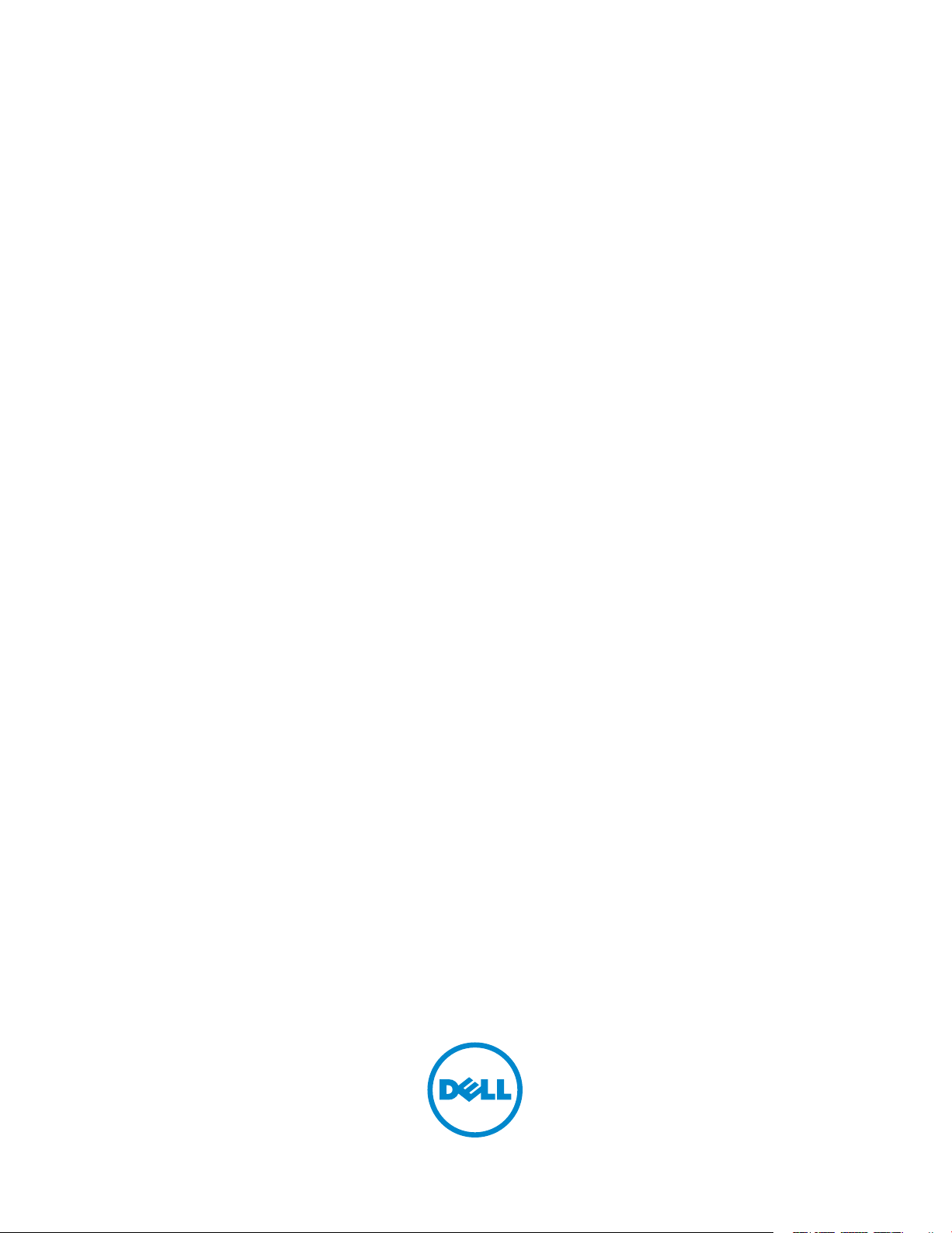
Dell™ C1760nw/C1660w
Przewodnik użytkownika
Nazwa urzędowa: Dell C1760nw/Dell C1660w
Page 2
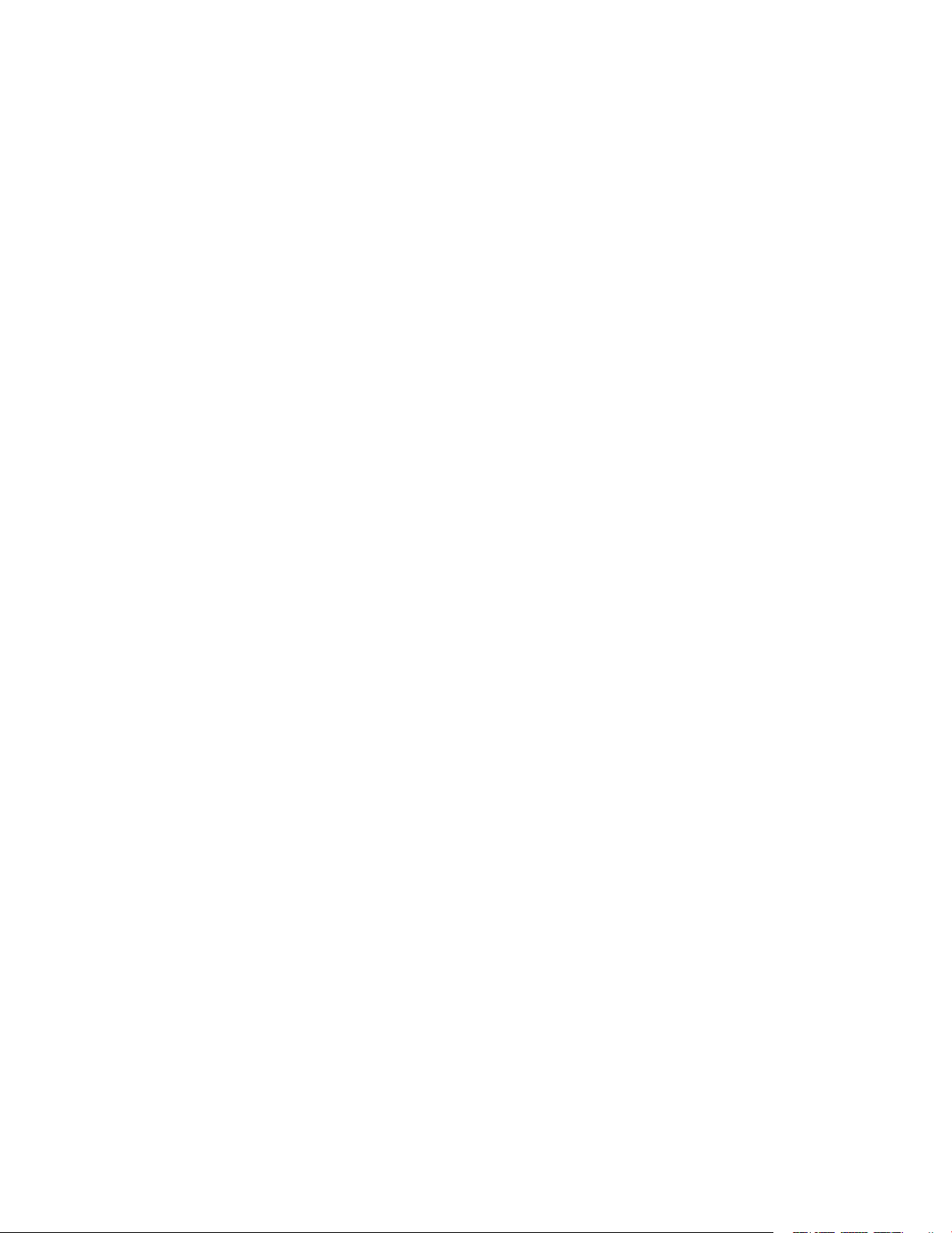
Page 3
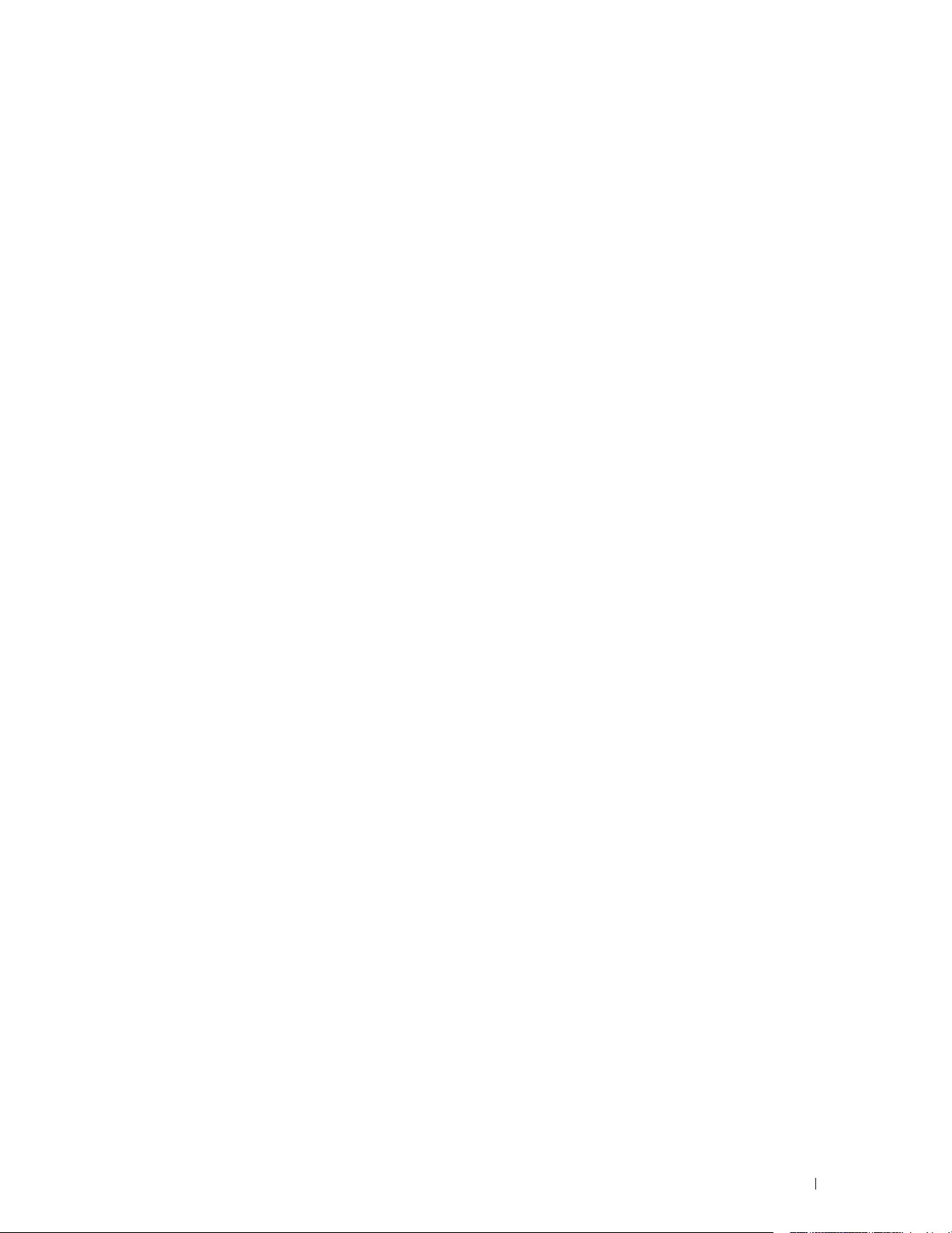
Spis treści
Przed rozpoczęciem pracy ................................................ 11
Wskazówki, uwagi i ostrzeżenia ......................................................13
1 Przewodnik użytkownika kolorowej drukarki
Dell™C1760nw/C1660w ............................................................15
Przyjęte konwencje .............................................................................................15
2 Wyszukiwanie informacji .............................................................17
3 Funkcje specjalne ......................................................................... 19
4 Informacje ogólne ........................................................................21
Widok z przodu ....................................................................................................21
Widok z tyłu ......................................................................................................... 22
Wymagania dotyczące miejsca ........................................................................ 23
Panel użytkownika .............................................................................................. 23
Zabezpieczenie drukarki ................................................................................... 24
Zamawianie materiałów eksploatacyjnych.................................................... 25
Ustawienia drukarki ..............................................................27
5 Podłączenie drukarki ...................................................................29
Podłączenie drukarki do komputera lub do sieci ......................................... 29
Podłączenie bezpośrednie ................................................................................29
Połączenie bezprzewodowe ............................................................................30
Połączenie poprzez port Ethernet (tylko model DellC1760nw) ..............34
Zmiana konfiguracji połączenia bezprzewodowego .................................. 35
Włączanie drukarki ............................................................................................. 36
3Spis treści
Page 4
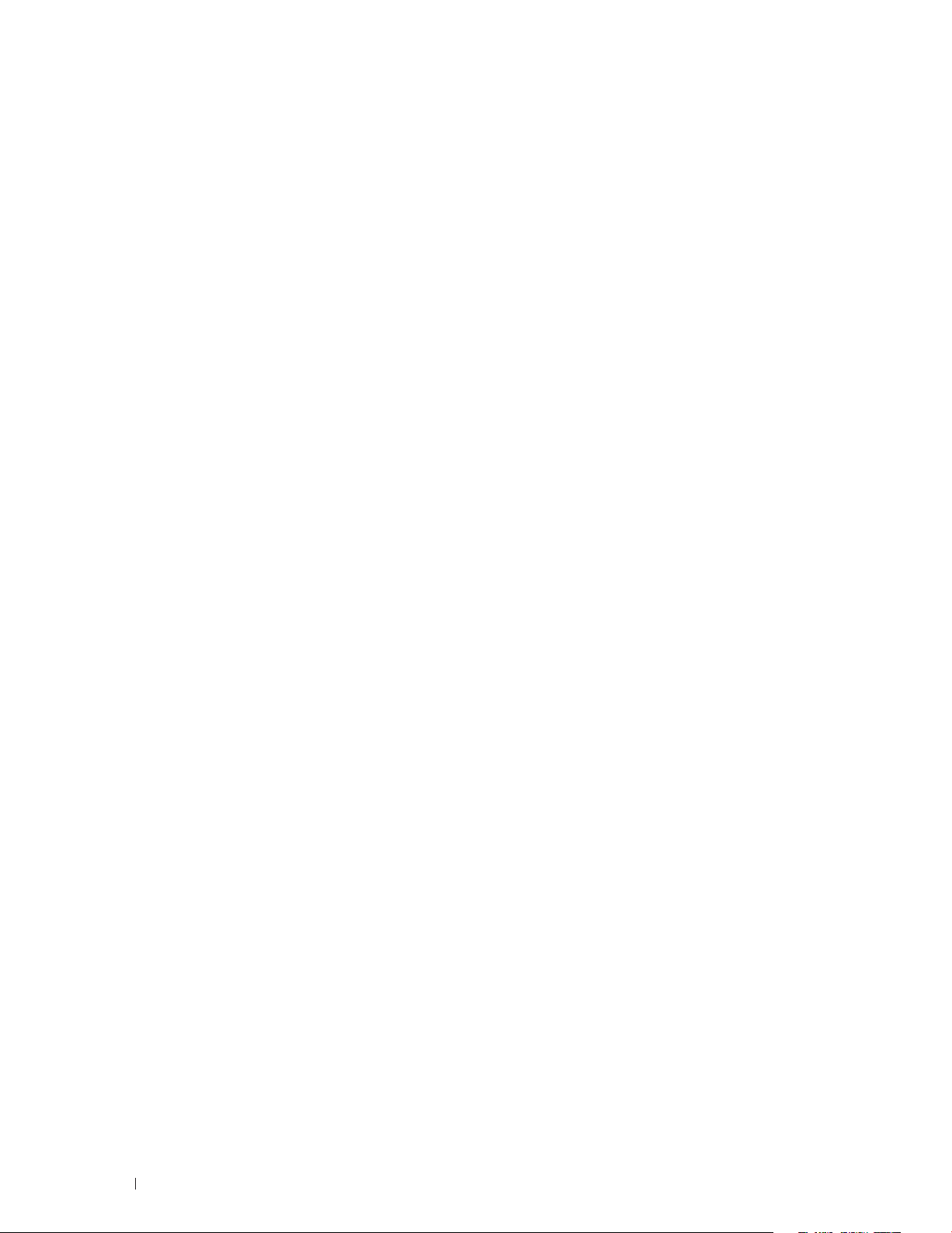
6 Ustawienia drukarki ..................................................................... 37
Wstępna konfiguracja z panelu użytkownika
(tylkowkolorowejdrukarce Dell™ C1660w) ................................................ 37
Konfigurowanie drukarki z wykorzystaniem płyty
SoftwareandDocumentation .......................................................................... 38
7 Ustawianie adresu IP ................................................................... 39
Przypisanie adresu sieciowego ........................................................................ 39
Panel użytkownika ..............................................................................................39
Tool Box ............................................................................................................... 40
Weryfikacja ustawień IP ..................................................................................... 41
Panel użytkownika .............................................................................................. 41
Raport ustawień drukarki ................................................................................... 41
Polecenie ping ..................................................................................................... 41
8 Wkładanie papieru .......................................................................43
Umieszczanie nośników druku w podajniku wielofunkcyjnym (MPF) .....43
Umieszczanie nośników druku w podajniku priorytetowym (PSI)
(tylko model Dell 1760nw) ................................................................................ 48
9 Instalowanie sterowników drukarki wkomputerach
zsystemem Windows
Ustalenie statusu sterownika drukarki przed instalacją ...............................51
Zmiana ustawień zapory przed instalowaniem
oprogramowania drukarki ................................................................................. 51
Ustawienia połączeń bezpośrednich ...............................................................51
Instalowanie sterownika drukarki w komputerze host................................ 51
Instalowanie sterownika XML Paper Specification (XPS) ............................52
Windows 7, Windows 7 64-bit Edition lub Windows Server 2008 R2 .....53
Konfiguracja połączenia sieciowego .............................................................. 54
Konfiguracja drukarki sieciowej w sieci lokalnej ...........................................54
Konfiguracja drukarki sieciowej w sieci w sieci zdalnej ..............................58
Konfigurowanie usługi Web Services on Devices (WSD) ............................ 63
Dodawanie ról usług drukowania ....................................................................63
Ustawienia WSD drukarki ...................................................................................63
Ustawienia udostępniania druku ..................................................................... 64
Wskaż i drukuj (Point and Print)........................................................................66
Peer-to-peer (Każdy z każdym) .......................................................................68
® ................................................................................................................. 51
4 Spis treści
Page 5
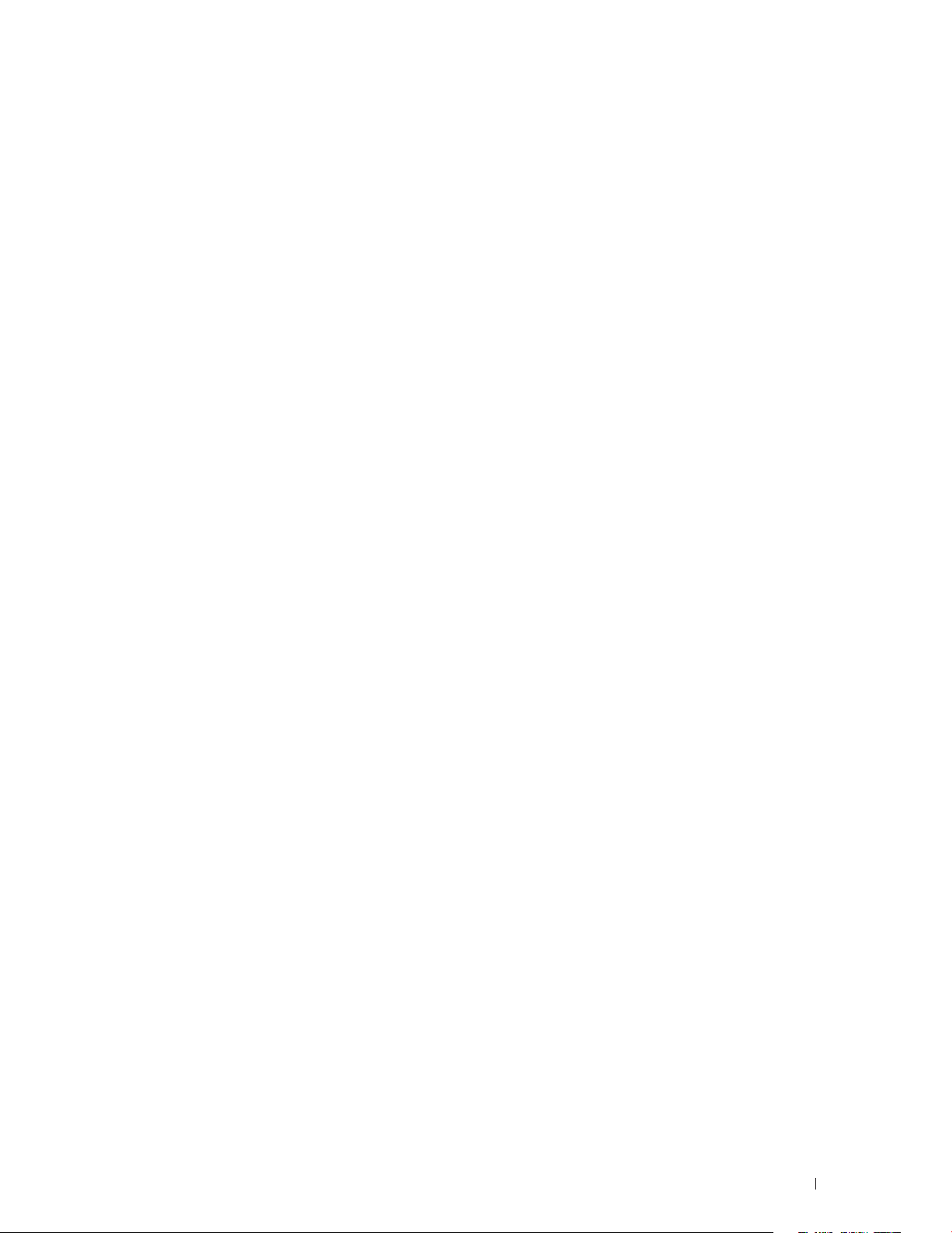
10 Instalowanie sterowników drukarki wkomputerach
Macintosh .......................................................................................71
Instalowanie sterowników i oprogramowania ...............................................71
Dodawanie drukarki w systemie Mac OS X 10.5 lub nowszym ................. 71
Dodawanie drukarki w systemie Mac OS X 10.4.11 ...................................... 72
Obsługa drukarki ..................................................................75
11 Panel użytkownika ....................................................................... 77
Obsługa Panelu użytkownika ............................................................................77
Podświetlany przycisk stanu pracy Wi-Fi | WPS ...........................................78
Zmiana ustawień drukarki z poziomu panelu użytkownika ....................... 79
Wydruk strony z ustawieniami drukarki ......................................................... 79
Zmiana języka ...................................................................................................... 80
Panel użytkownika ............................................................................................. 80
Tool Box ............................................................................................................... 80
Ustawianie opcji Power Saver ..........................................................................80
12 Dell™ Printer Configuration Web Tool .................................... 81
Przegląd ................................................................................................................ 81
Konfigurowanie Dell Printer Configuration Web Tool ................................ 81
Wprowadzanie ustawień z poziomu przeglądarki ....................................... 81
Konfigurowanie z panela użytkownika ...........................................................83
Uruchamianie Dell Printer Configuration Web Tool .................................... 83
Przegląd elementów menu ............................................................................... 83
Format wyświetlania stron ................................................................................ 85
Górna ramka .........................................................................................................85
Lewa ramka ..........................................................................................................86
Prawa ramka ......................................................................................................... 87
Zmiana ustawień elementów Menu ................................................................ 88
Szczegóły elementów menu ............................................................................88
Printer Status ........................................................................................................89
Printer Jobs ......................................................................................................... 90
Printer Settings ..................................................................................................... 91
Print Server Settings ............................................................................................98
Copy Printer Settings ........................................................................................109
Print Volume .......................................................................................................109
5Spis treści
Page 6
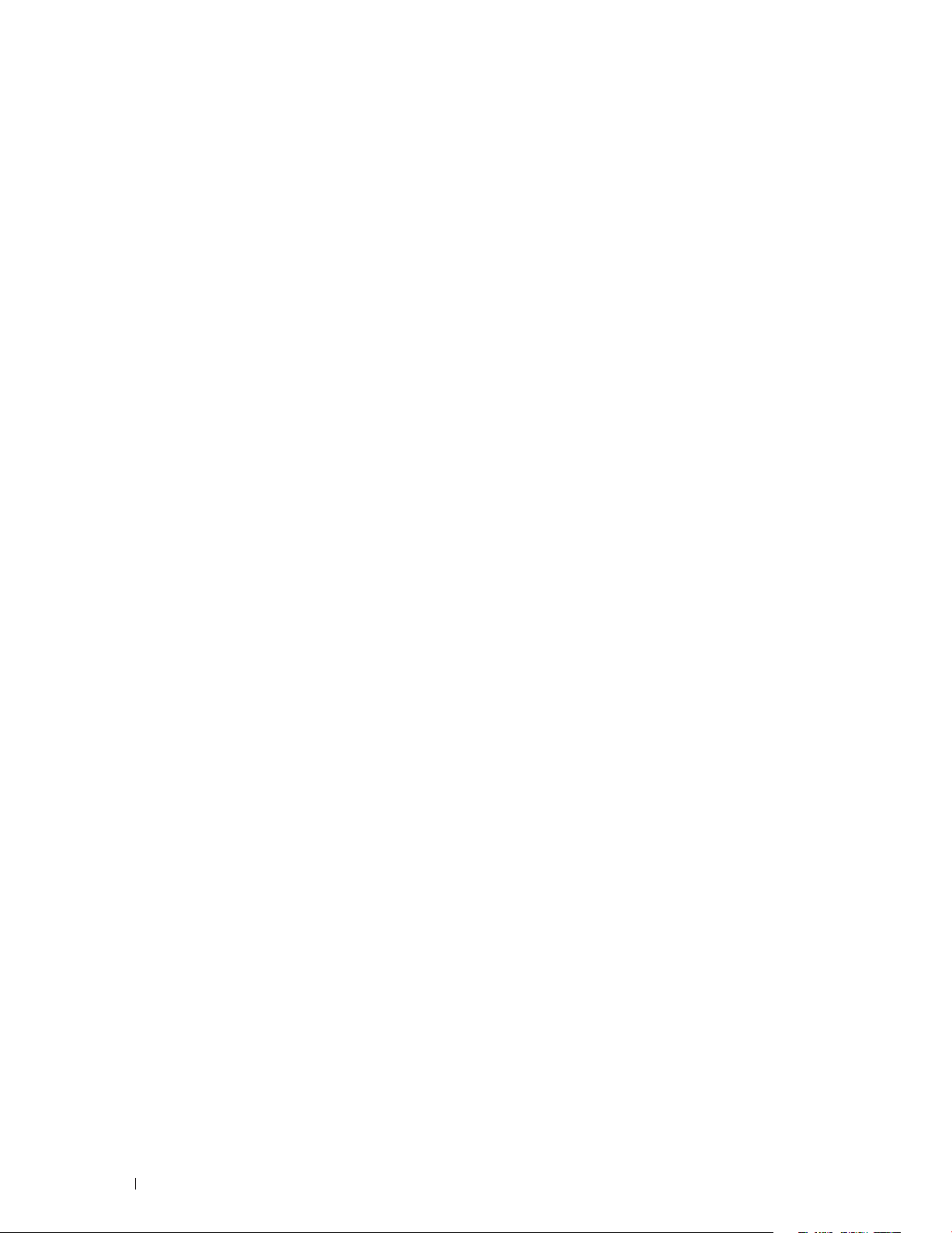
13 Korzystanie z menu Tool Box ................................................... 111
Uruchamianie Tool Box ....................................................................................111
Zmiana ustawień drukarki za pomocą menu Tool Box ...............................111
Printer Settings Report .....................................................................................112
Printer Information ........................................................................................... 112
Menu Settings .................................................................................................... 112
Reports ................................................................................................................ 114
TCP/IP Settings .................................................................................................. 114
Printer Maintenance ......................................................................................... 114
System Settings .................................................................................................. 114
Paper Density ..................................................................................................... 116
Adjust BTR ........................................................................................................... 116
Adjust Fusing Unit ..............................................................................................117
Color Registration Adjustment ........................................................................117
Adjust Altitude .................................................................................................... 118
Reset Defaults ................................................................................................ 119
Non-Dell Toner .................................................................................................. 119
BTR Refresh Mode ............................................................................................ 119
TCP/IP Settings ..................................................................................................120
Network Settings ...............................................................................................120
Diagnosis .............................................................................................................121
Chart Print ........................................................................................................... 121
Machine Check .................................................................................................. 121
Environment Sensor Info ................................................................................. 122
Developer Stir Mode ......................................................................................... 122
Refresh Mode ..................................................................................................... 122
Przywracanie ustawień fabrycznych ............................................................ 123
14 Korzystanie zmenu drukarki ................................................... 125
Report/List ......................................................................................................... 125
Printer Setting ....................................................................................................125
Device Settings .................................................................................................. 125
Job History .........................................................................................................125
Error History ....................................................................................................... 125
Color Test Page .................................................................................................125
Printing a Report/List Using the Operator Panel ........................................ 125
Printing a Report/List Using the Tool Box ....................................................126
Admin Menu ....................................................................................................... 126
Network ...............................................................................................................126
USB Settings ....................................................................................................... 131
System Settings .................................................................................................. 131
Maintenance ....................................................................................................... 133
Secure Settings ..................................................................................................138
6 Spis treści
Panel Language ................................................................................................. 140
Page 7
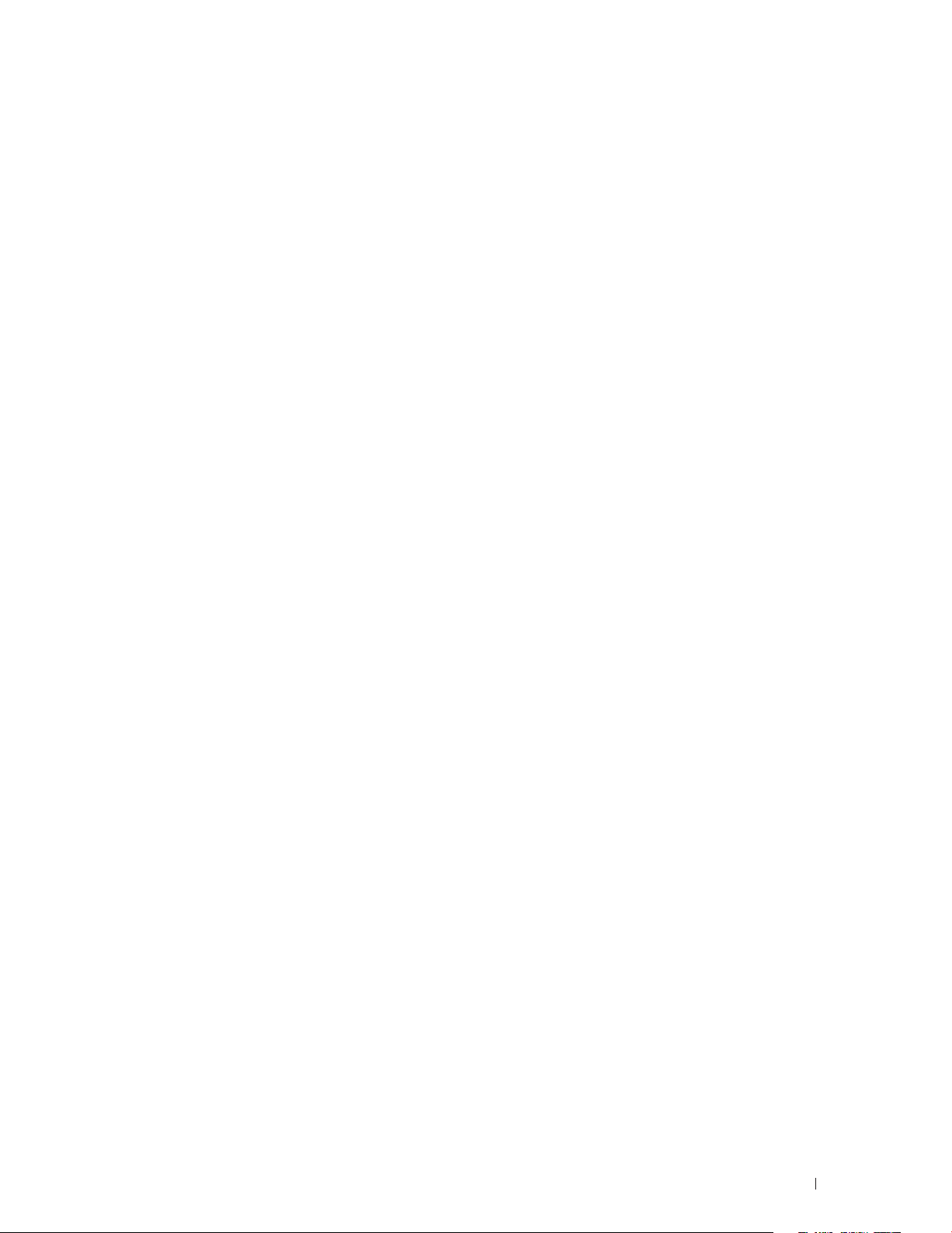
Panel Lock Function ......................................................................................... 140
Enabling the Panel Lock ..................................................................................140
Disabling the Panel Lock .................................................................................140
Resetting Defaults ............................................................................................ 141
15 Wskazówki dotyczące nośników druku ................................ 143
Papier .................................................................................................................. 143
Parametry papieru ............................................................................................. 143
Zalecany papier .................................................................................................144
Niewłaściwy papier ...........................................................................................144
Wybór papieru ...................................................................................................144
Wybór nośników z nadrukiem i papieru z nagłówkiem ............................ 145
Drukowanie na papierze z nagłówkiem ....................................................... 145
Wkładanie papieru z nagłówkiem .................................................................145
Wybór papieru perforowanego ......................................................................146
Koperty ...............................................................................................................146
Etykiety ............................................................................................................... 147
Przechowywanie nośników druku ................................................................ 147
Oznakowanie i parametry nośników druku .................................................148
Obsługiwane formaty papieru ........................................................................148
Obsługiwane rodzaje papieru ........................................................................149
Parametry rodzajów papieru ..........................................................................149
16 Umieszczanie nośników druku ................................................151
Pojemność ...........................................................................................................151
Wymiary nośników druku ................................................................................151
Umieszczanie nośników druku w podajniku wielofunkcyjnym (MPF) ....151
Umieszczanie kopert w podajniku wielofunkcyjnym (MPF) .....................156
Wkładanie papieru z nagłówkiem .................................................................158
Umieszczanie nośników druku wpodajniku priorytetowym (PSI)
(tylko model Dell1760nw) .............................................................................. 159
Wkładanie kopert do podajnika priorytetowego (PSI) ............................... 161
Wkładanie papieru z nagłówkiem .................................................................163
Umieszczanie nośników druku – druk dwustronny ręczny ..................... 164
Korzystanie z podajnika wielofunkcyjnego (MPF) ......................................164
Korzystanie z priorytetowego podajnika nośników (PSI)
(tylko model DellC1760nw) ...........................................................................165
Przedłużenie tacy odbiorczej ......................................................................... 166
Drukowanie .........................................................................167
7Spis treści
Page 8
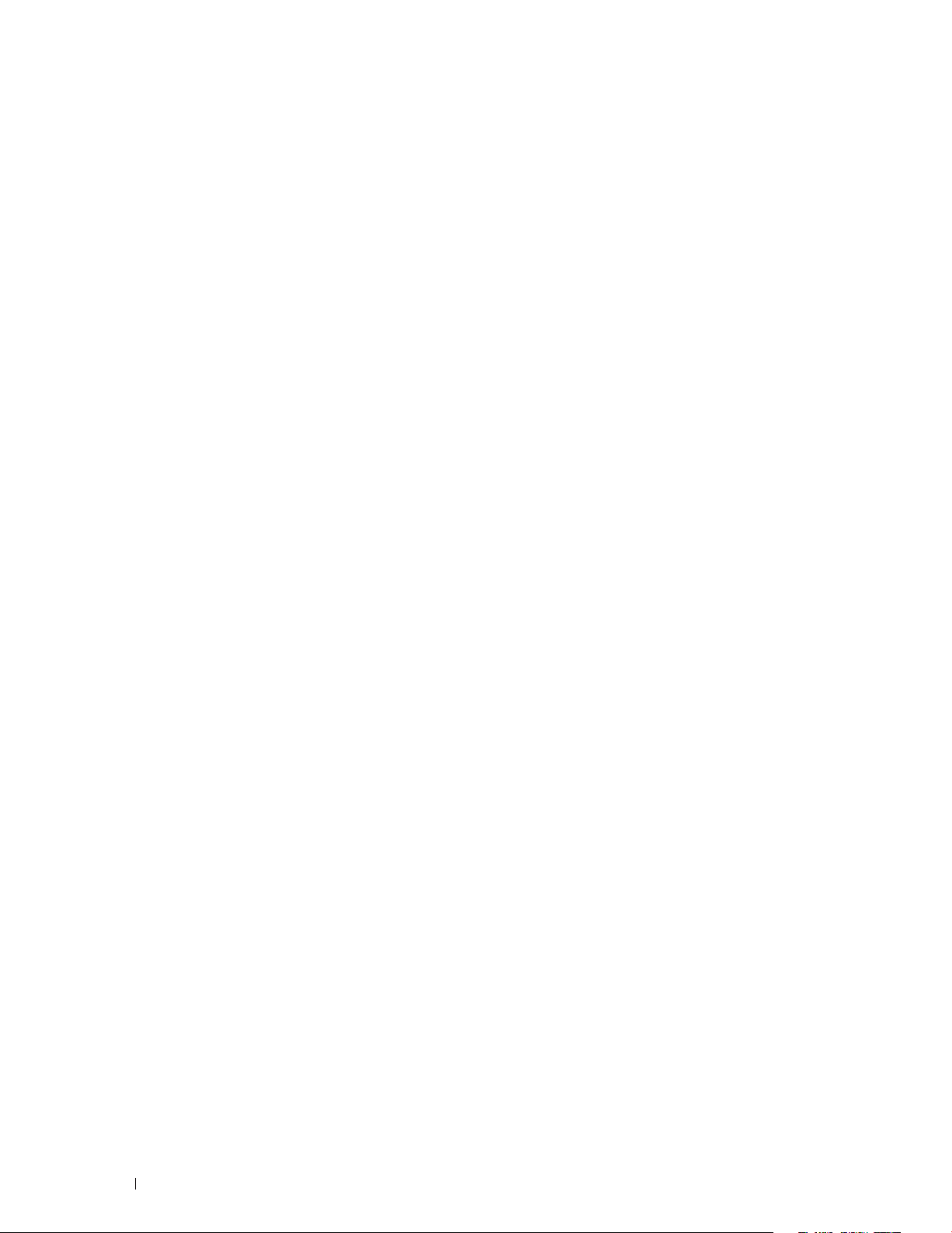
17 Drukowanie ................................................................................. 169
Jak prawidłowo drukować .............................................................................169
Jak przechowywać nośniki druku .................................................................169
Jak unikać blokowania się papieru ................................................................169
Zlecenie zadania druku ....................................................................................169
Kasowanie zadań druku ................................................................................... 170
Kasowanie z poziomu panelu użytkownika ................................................170
Kasowanie zadania z poziomu Windows ..................................................... 170
Wydruk raportu ................................................................................................. 170
Praca drukarki ..................................................................... 171
18 Korzystanie z oprogramowania drukarki .............................. 173
Windows
® ..............................................................................................................................................................................................173
Okno Printer Status ........................................................................................... 173
Status Monitor Console ................................................................................... 173
Dell Supplies Management System ............................................................... 173
Quick Launch Utility ......................................................................................... 174
Macintosh ........................................................................................................... 174
Status Monitor Widget ......................................................................................174
19 Komunikaty drukarki ...................................................................177
20 Specyfikacja techniczna ........................................................... 181
Kompatybilność z systemami operacyjnymi ............................................... 181
Zasilanie .............................................................................................................. 181
Gabaryty ............................................................................................................. 181
Pamięć ................................................................................................................. 181
Emulacja Description Language (PDL)/Emulation,
system operacyjny i interfejs .......................................................................... 182
Kompatybilność z MIB ..................................................................................... 182
Miejsce użytkowania ........................................................................................ 182
Kable połączeniowe ......................................................................................... 183
8 Spis treści
Page 9
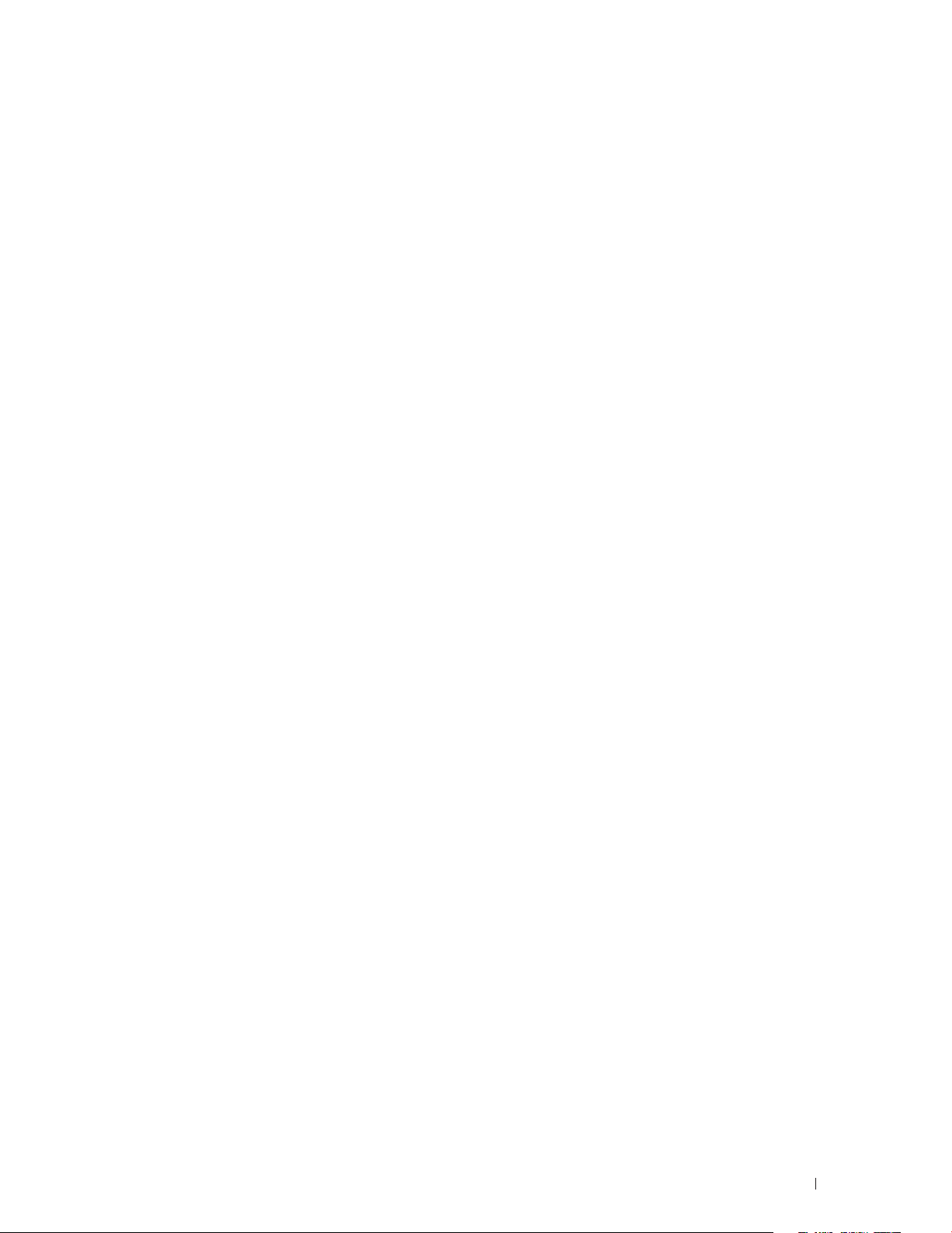
Konserwacja drukarki ....................................................... 185
21 Konserwacja drukarki ................................................................ 187
Ustalanie poziomu zużycia materiałów eksploatacyjnych ....................... 187
Zmniejszenie zużycia materiałów eksploatacyjnych ................................. 187
Przechowywanie nośników druku ................................................................ 187
Przechowywanie materiałów eksploatacyjnych ........................................188
Wymiana kaset z tonerem ............................................................................... 188
Wyjmowanie kaset z tonerem ........................................................................188
Wkładanie kaset z tonerem .............................................................................190
Czyszczenie drukarki w środku...................................................................... 192
Czyszczenie czujnika gęstości tonera kolorowego (CTD) ........................ 195
Ustawianie rejestru koloru .............................................................................. 196
Przeprowadź korekcję automatyczną ..........................................................196
Wydruk karty rejestru koloru ...........................................................................196
Ustalenie wartości ............................................................................................. 197
Wprowadzanie wartości ..................................................................................198
22 Usuwanie zablokowanego papieru ........................................201
Zapobieganie blokowaniu się nośników ...................................................... 201
Określanie miejsca wystąpienia zablokowania papieru ............................202
Usuwanie blokady papieru z przodu drukarki ............................................203
Usuwanie blokady papieru wtylnej części drukarki ..................................204
Usuwanie papieru zablokowanego w obszarze tacy odbiorczej ............206
Usuwanie usterek .............................................................. 209
23 Usuwanie usterek ........................................................................211
Drobne problemy z pracą drukarki ................................................................211
Problemy z wyświetlaczem..............................................................................211
Problemy z drukowaniem ................................................................................211
Problemy z jakością druku .............................................................................. 213
Wydruki są zbyt jasne ....................................................................................... 213
Toner rozmazuje się lub nietrwały druk/plamy na odwrotnej stronie ...214
Plamy na wydruku/niewyraźny druk ............................................................. 215
Drukowana strona jest pusta .......................................................................... 215
Smugi na wydruku ............................................................................................215
9Spis treści
Page 10
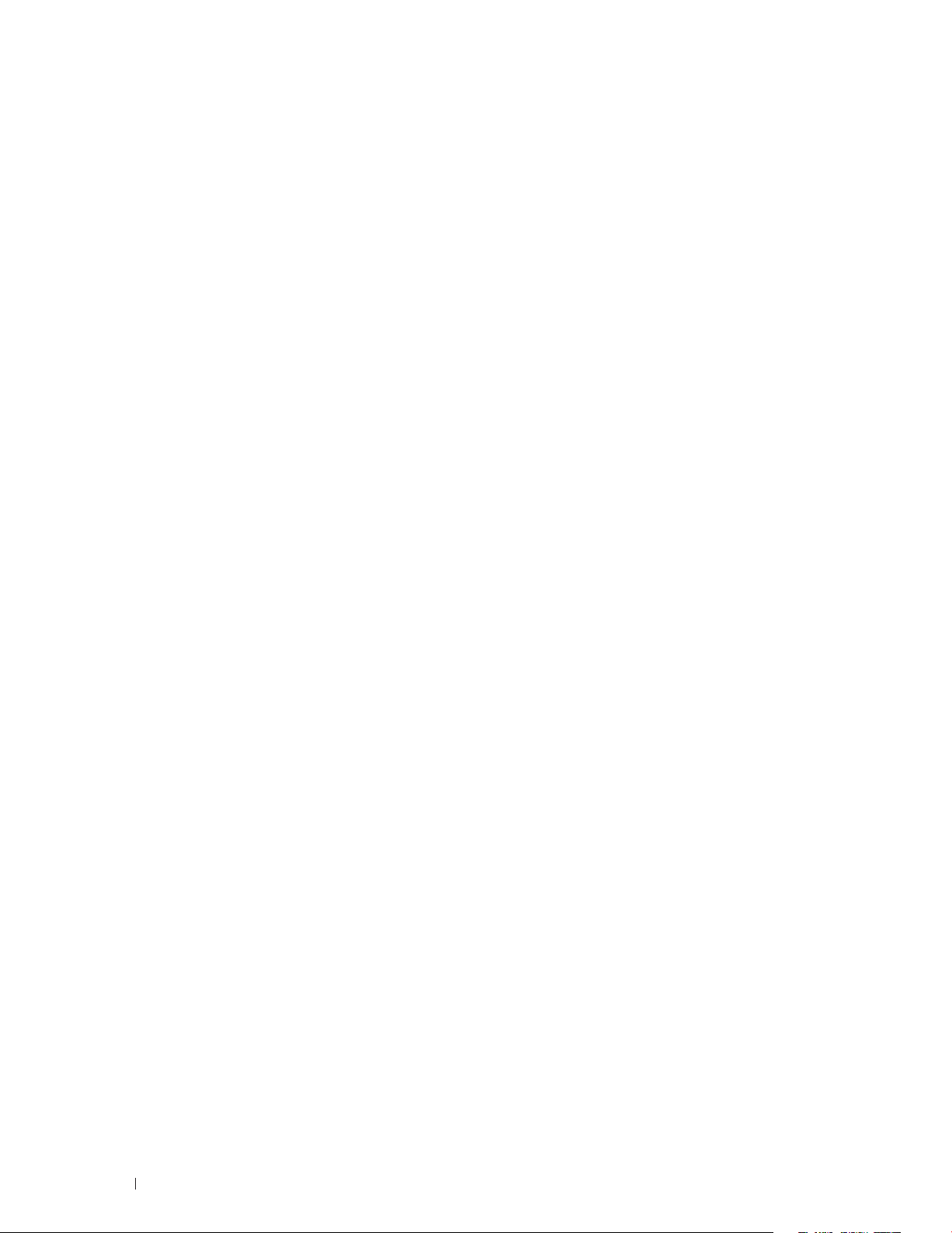
Kolorowe kropki na wydruku ..........................................................................216
Pionowe białe pasy ...........................................................................................216
Cętki .....................................................................................................................216
Murzenie ............................................................................................................. 217
Mgła .....................................................................................................................218
Defekt typu Bead-Carry-Out (BCO) ..............................................................218
Ślady mechaniczne ...........................................................................................219
Marszczenie lub plamienie papieru ...............................................................219
Nieprawidłowy margines górny .................................................................... 220
Brak wyrównania rejestracji koloru ...............................................................221
Pofałdowany papier ..........................................................................................222
Hałas ....................................................................................................................223
Zablokowany papier ......................................................................................... 224
Zablokowanie w trakcie pobierania papieru ...............................................224
Zblokowanie na skutek pobierania wielu arkuszy na raz ..........................225
Problemy z łącznością bezprzewodową ......................................................225
Inne problemy ...................................................................................................226
Kontakt z serwisem ..........................................................................................226
Dodatki ................................................................................ 227
Dodatki ...............................................................................................229
Polityka pomocy technicznej firmy Dell™ ................................................... 229
Usługi dostępne przez Internet ..................................................................... 229
Gwarancja i zwroty ...........................................................................................230
Informacje dotyczące przetwarzania odpadów ........................................ 230
Kontakt z firmą Dell ..........................................................................................230
10 Spis treści
Page 11
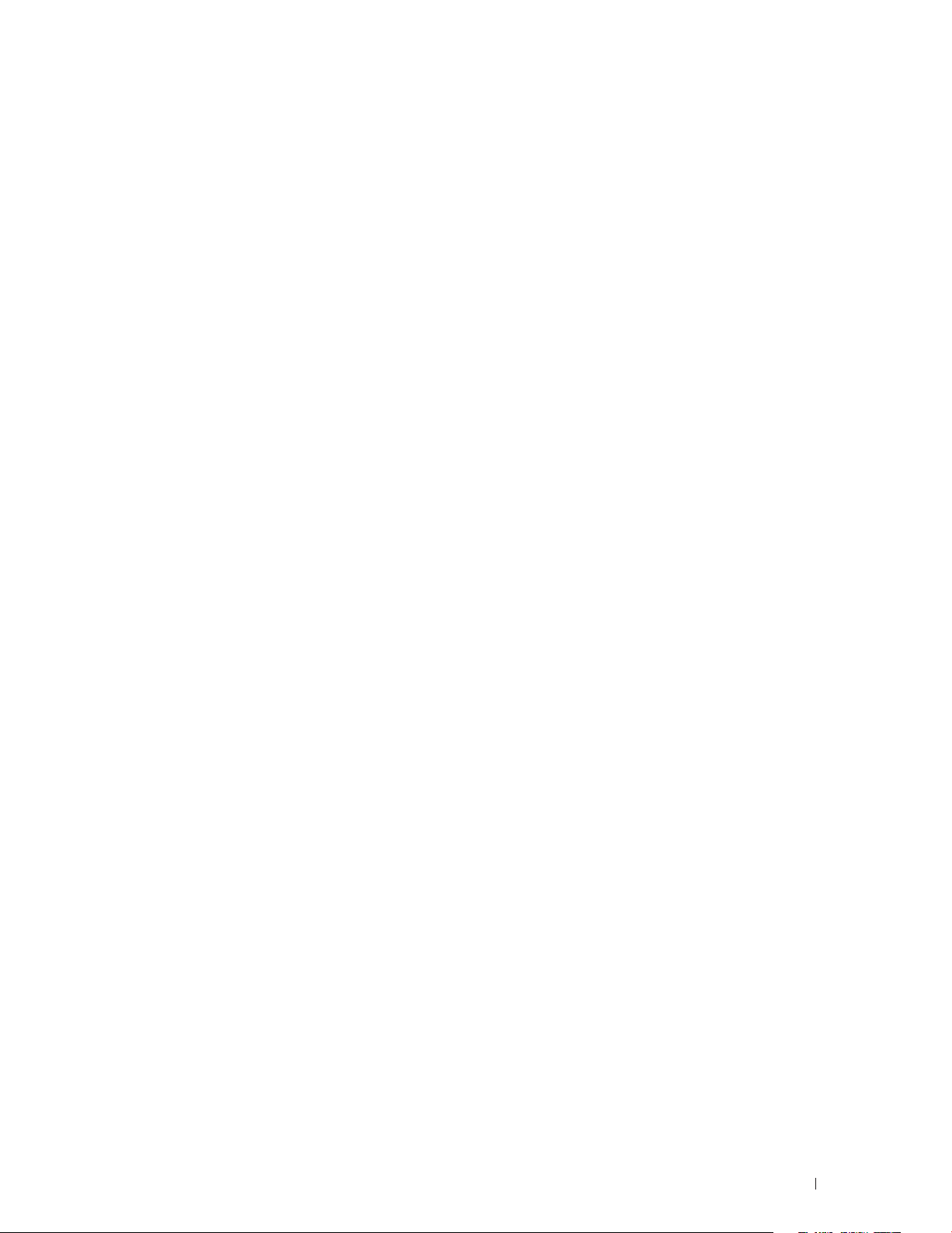
Przed rozpoczęciem pracy
Wskazówki, uwagi i ostrzeżenia .........................................13
1 Przewodnik użytkownika kolorowej drukarki
Dell™C1760nw/C1660w .............................................15
2 Wyszukiwanie informacji ...............................................17
3 Funkcje specjalne ...........................................................19
4 Informacje ogólne ..........................................................21
11
Page 12
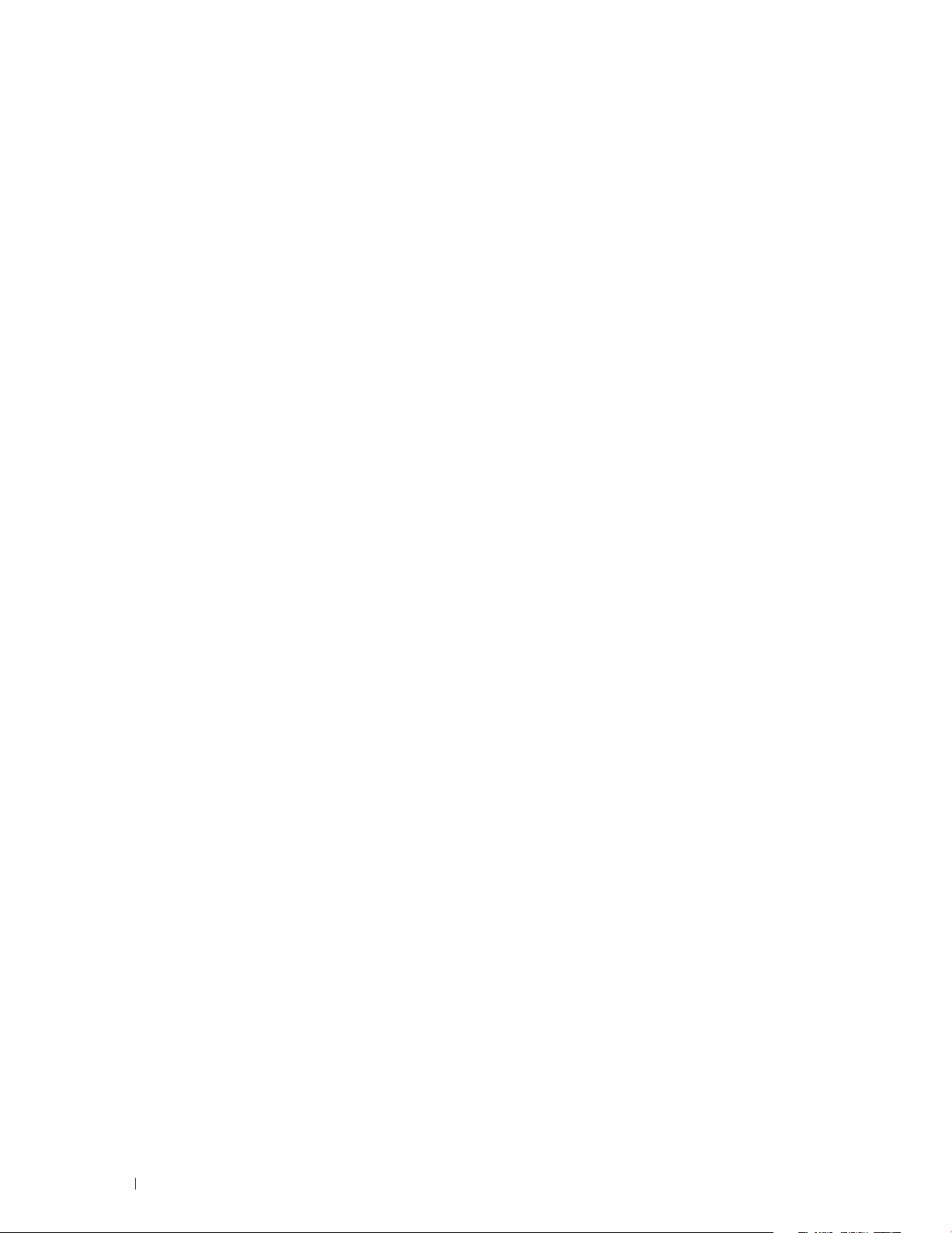
12
Page 13
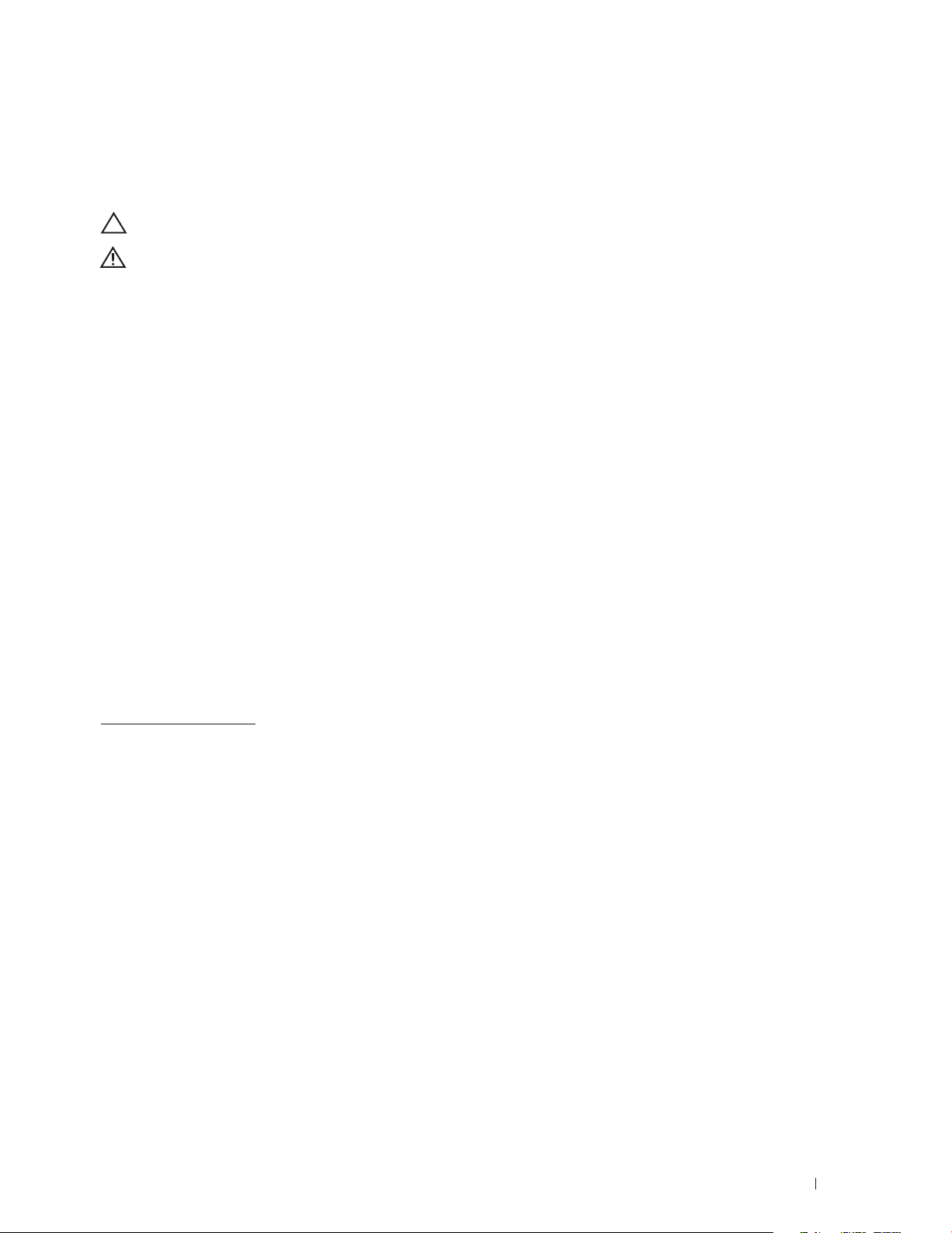
Wskazówki, uwagi i ostrzeżenia
WSKAZÓWKA: zawiera ważne informacje, które pozwalają lepiej wykorzystać możliwości drukarki.
UWAGA: sygnalizuje możliwość uszkodzenia sprzętu lub utraty danych i mówi, jak tego uniknąć.
OSTRZEŻENIE: ostrzega przed możliwością zniszczenia urządzenia, doznania uszczerbku na zdrowiu lub
zagrożenia życia.
Producent zastrzega sobie możliwość dokonania zmian w niniejszej dokumentacji bez powiadomienia.
© 2012 Dell Inc. Wszelkie prawa zastrzeżone.
Powielanie niniejszej dokumentacji w jakikolwiek sposób bez uprzedniej, pisemnej zgody Dell Inc. jest surowo zabronione.
W tekście pojawiają się znaki towarowe: Dell oraz logo DELL są znakami towarowymi Dell Inc.; Microsoft, Windows,
WindowsServer, Windows Vista oraz Internet Explorer są znakami towarowymi lub zarejestrowanymi znakami towarowymi
Microsoft Corporation w USA i/lub innych krajach. Macintosh oraz Mac OS są znakami towarowymi Apple Inc., zarejestrowanymi
w USA iinnych krajach. Wi-Fi jest zarejestrowanym znakiem handlowym Wi-Fi Alliance. Wi-Fi Protected Setup, WPA, oraz WPA2 są
znakami towarowymi Wi-Fi Alliance.
XML Paper Specification (XPS): Produkt może korzystać z własności intelektualnej należącej do firmy Microsoft Corporation.
Warunki, na jakich firma Microsoft udziela licencji przedmiotowej własności intelektualnej można znaleźć pod adresem
http://go.microsoft.com/fwlink/?LinkId=52369; DES: Niniejszy produkt korzysta z oprogramowania, którego autorem jest
EricYoung (eay@mincom.oz.au); AES: Copyright © 2003, Dr Brian Gladman, Worcester, UK. Wszelkie prawa zastrzeżone.
Wprodukcie wykorzystano oprogramowanie AES dostarczone przez Dr Briana Gladmana na warunkach licencyjnych BSD;
TIFF (libti): Copyright © 1988-1997 Sam Leer and Copyright © 1991-1997 Silicon Graphics, Inc.;
ICC Profile (Little cms): Copyright© 1998-2004 MartiMaria.
Pozostałe znaki towarowe lub nazwy towarowe wykorzystywane w niniejszej dokumentacji odnoszą się do podmiotów
zgłaszających roszczenia do określonych znaków i nazw towarowych lub produktów. Dell Inc. nie rości sobie żadnych praw
wstosunku do znaków handlowych i nazw handlowych poza swoimi własnymi.
Oprogramowanie drukarki wykorzystuje niektóre kody zdefiniowane przez Independent JPEG Group.
OGRANICZONE PRAWA RZĄDU STANÓW ZJEDNOCZONYCH
Niniejsze oprogramowanie i dokumentacja objęte są OGRANICZONYMI PRAWAMI. Oznacza to, że Rząd USA ma ograniczone prawo
do korzystania, powielania lub ujawniania niniejszych treści zgodnie z zapisem podpunktu (c)(1)(ii) paragrafu Rights in Technical Data
and Computer Software zawartego w DFARS 252.227-701 oraz wytycznych FAR mających tu zastosowanie: Dell Inc., One Dell Way,
Round Rock, Texas, 78682, USA.
Listopad 2012, Rev. A00
13Wskazówki, uwagi i ostrzeżenia
Page 14
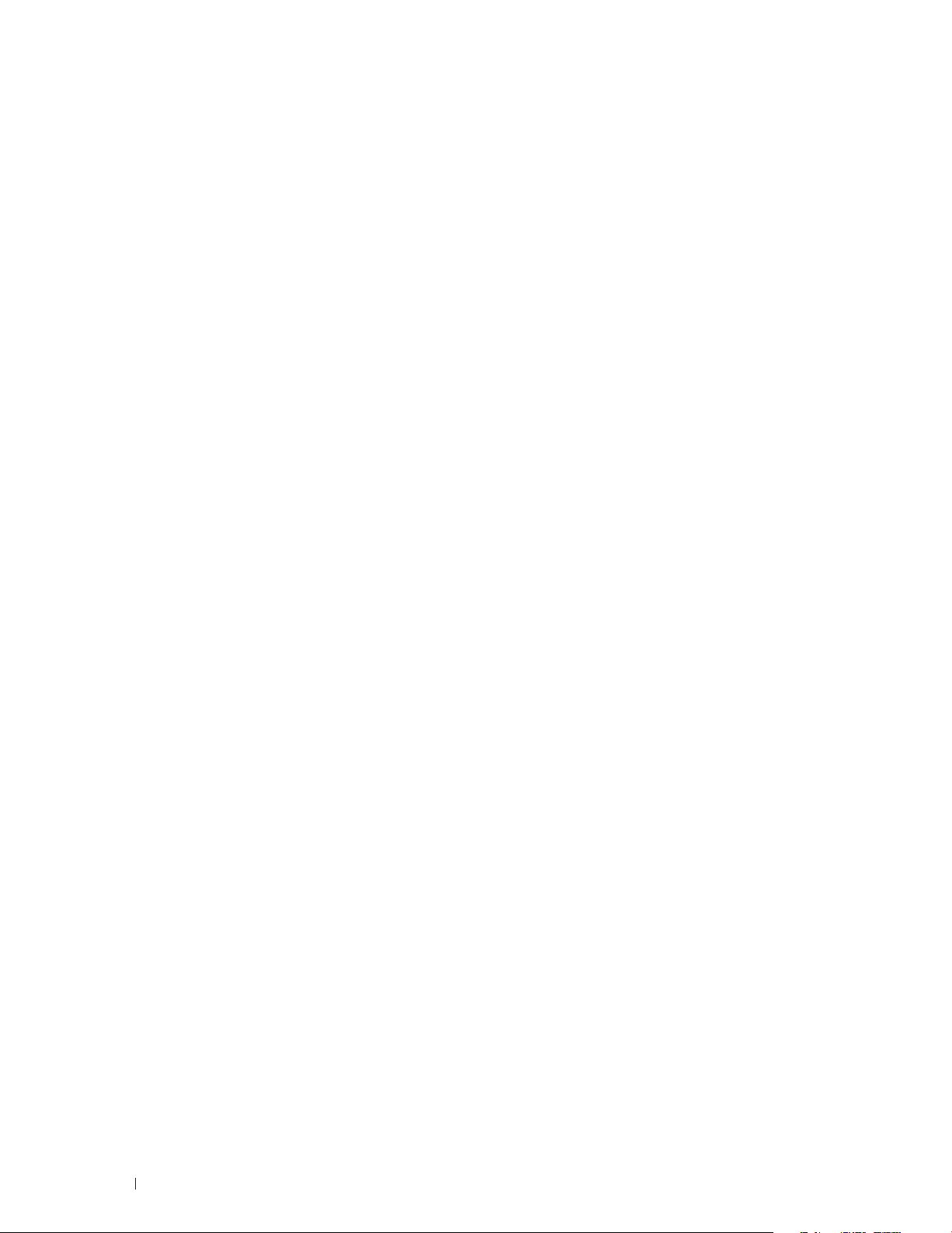
14 Spis treści
Page 15
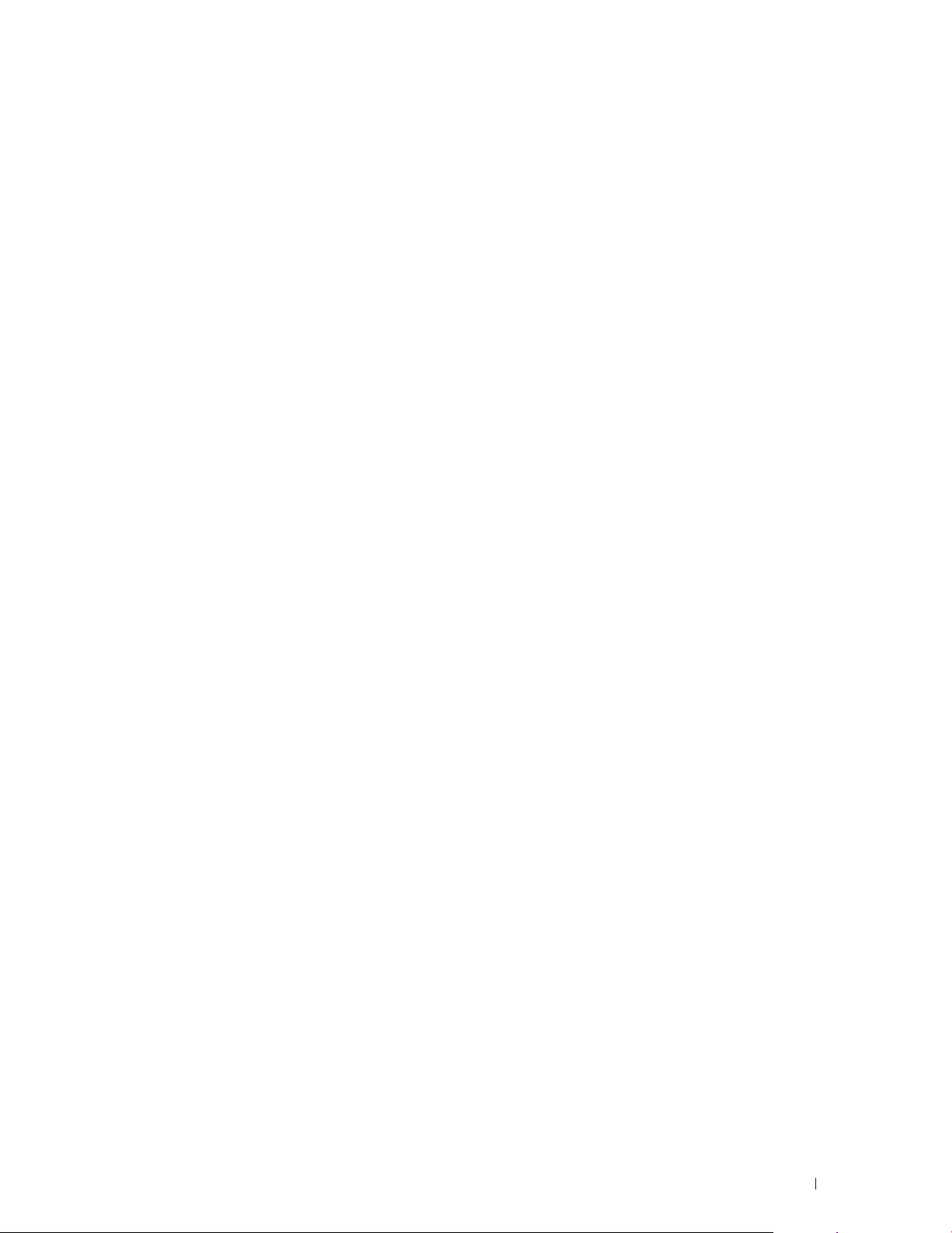
1
Przewodnik użytkownika kolorowej drukarki
Dell™C1760nw/C1660w
Klikając na linki znajdujące się po lewej stronie, uzyskamy informacje na temat funkcji, opcji i działania
kolorowej drukarki Dell C1760nw/C1660w. Inne informacje techniczne kolorowej drukarki
Dell C1760nw/C1660w znajdują się w rozdziale „Wyszukiwanie informacji” na stronie17.
WSKAZÓWKA: W niniejszej instrukcji słowo „drukarka” odnosi się do kolorowej drukarki
Dell C1760nw/C1660w.
Przyjęte konwencje
Użyte w niniejszej instrukcji symbole i czcionki należy interpretować w następujący sposób:
Pogrubiony tekst : • Nazwa przycisków sprzętu na panelu użytkownika.
• Nazwy ekranów pojawiających się na wyświetlaczu LCD.
• Okna menu, polecenia, okna oraz pola dialogowe wyświetlane na
ekranie komputera.
Teksty czcionką Courier New : • Menu i komunikaty wyświetlane na panelu LCD.
• Znaki wprowadzane z komputera.
• Ścieżki katalogów.
< > : • Klawisze na klawiaturze komputera.
: • Wskazuje na komputerze na ścieżkę do określonego elementu
wramach procedury.
„ ” : • Odwołania do innych miejsc w tej instrukcji.
• Znaki wprowadzane z panelu użytkownika.
• Komunikaty wyświetlane na ekranie komputera.
Przewodnik użytkownika kolorowej drukarki Dell™C1760nw/C1660w
15
Page 16
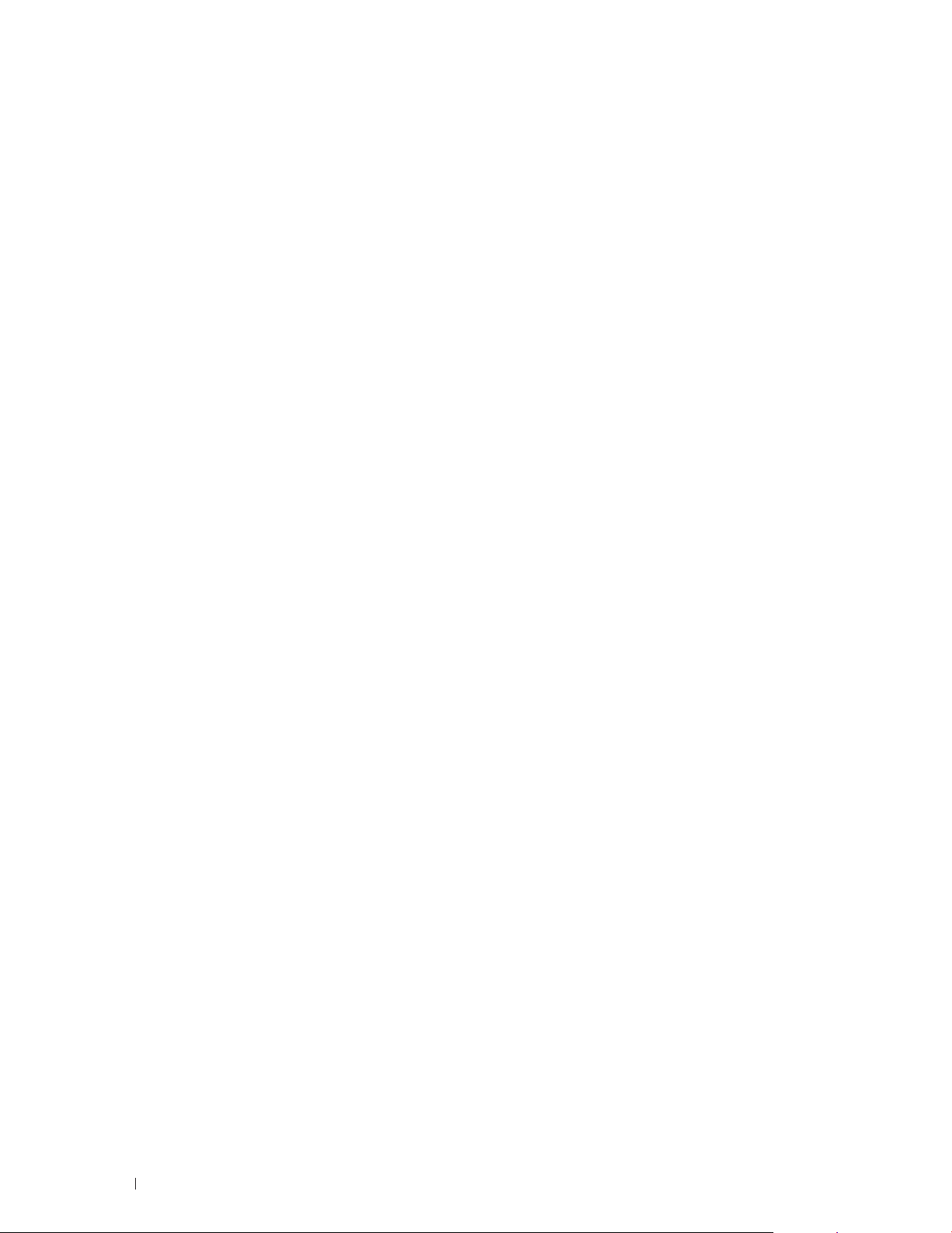
16 Wyszukiwanie informacji
Page 17
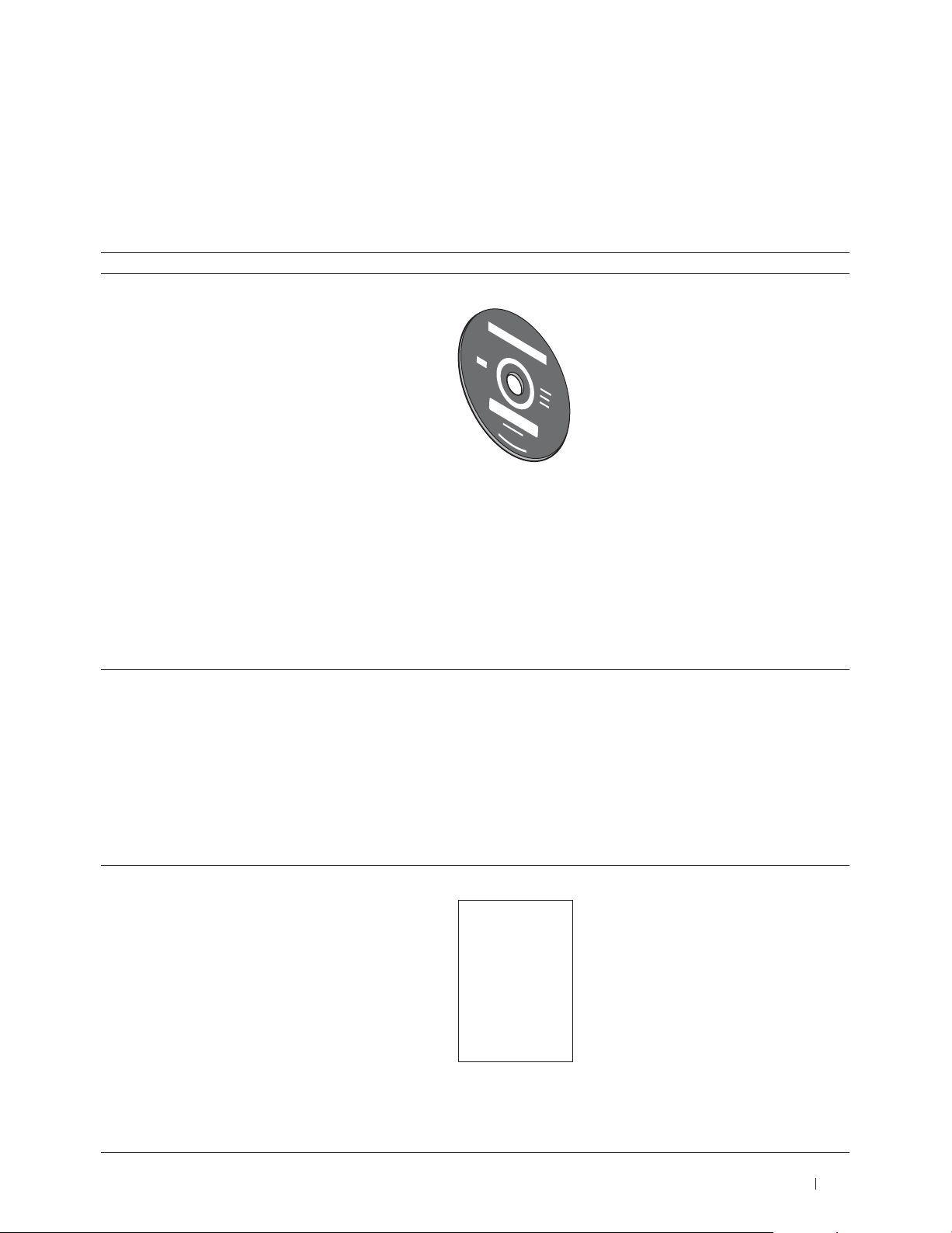
Wyszukiwanie informacji
WSKAZÓWKA: Elementy graficzne wykorzystane w niniejszej instrukcji przedstawiają kolorową drukarkę
Dell™C1760nw, chyba że podano inaczej.
To czego szukasz, znajdziesz tu.
• Sterowniki drukarki
• Przewodnik użytkownika
Płyta Software and Documentation
Płyta Software and Documentation zawiera film na temat
konfiguracji, dokumentację drukarki i sterowniki. Korzystając
z płyty można odinstalować/zainstalować ponownie
sterowniki lub skorzystać z filmu na temat konfiguracji
idokumentacji technicznej.
2
Na płycie mogą znajdować się pliki Readme (Czytajto)
z najnowszymi aktualizacjami dotyczącymi zmian
technicznych drukarki, jak również zaawansowane
technicznie materiały dla doświadczonych użytkowników
ipersonelu technicznego.
Jak korzystać z drukarki Krótki przewodnik Quick Reference Guide
• Informacje na temat bezpieczeństwa użytkowania
• Informacje dotyczące gwarancji
Ważne informacje
OSTRZEŻENIE: Przed przystąpieniem do instalacji
ikorzystania z drukarki, należy zapoznać się ze wszystkimi
instrukcjami bezpieczeństwa zawartymi wrozdziale Ważne
informacje.
Wyszukiwanie informacji
17
Page 18
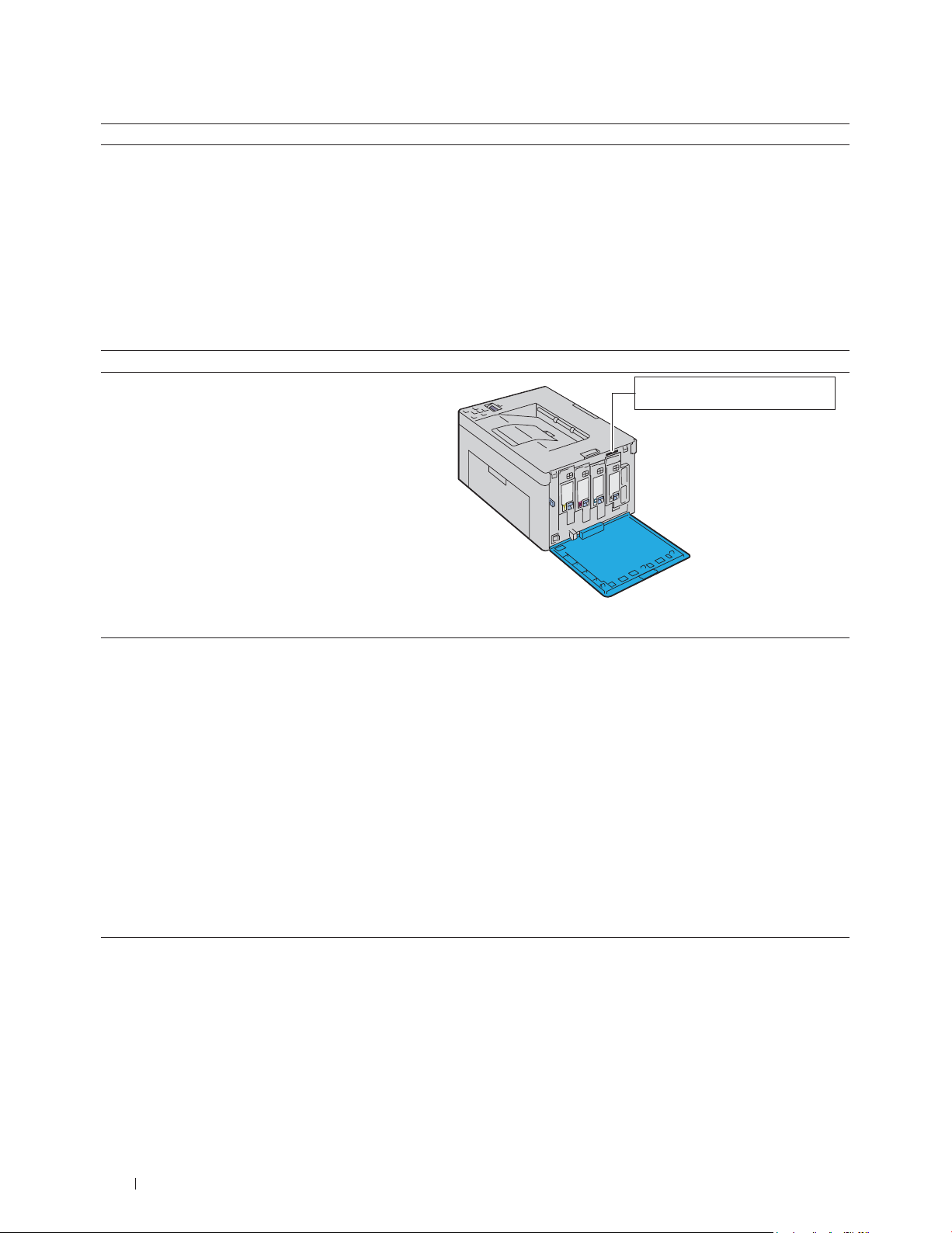
To czego szukasz, znajdziesz tu.
Podłączenie drukarki Diagram podłączenia
Usuwanie usterek „Usuwanie usterek”, strona211
Express Service Code i Service Tag
Service Tag
xxxxxxx
Express Service Code
000 000 000 00
• Najnowsze sterowniki drukarki
• Odpowiedzi na techniczne pytania dotyczące
pomocy i serwisu.
• Dokumentacja drukarki
Kod Expres Service i numer Service Tag widoczne są na
drukarce po otwarciu bocznej pokrywy.
Odwiedź stronę support.dell.com.
Strona support.dell.com dostarcza kilku narzędzi w trybie
online, w tym:
• Rozwiązania – podpowiedzi jak rozwiązywać problemy,
teksty techniczne oraz kursy online
• Aktualizacje – aktualizacje informacji dotyczące
komponentów, na przykład sterownika drukarki
• Obsługa klienta – informacje kontaktowe, status
zamówień, gwarancja oraz informacje dotyczące napraw
• Pliki do pobrania – sterowniki
• Instrukcje obsługi – dokumentację techniczną i parametry
techniczne drukarki
Wejdź na stronę support.dell.com. Wybierz swój region,
ipo podaniu kilku informacji uzyskasz dostęp do narzędzi
pomocy i informacji.
18 Wyszukiwanie informacji
Page 19
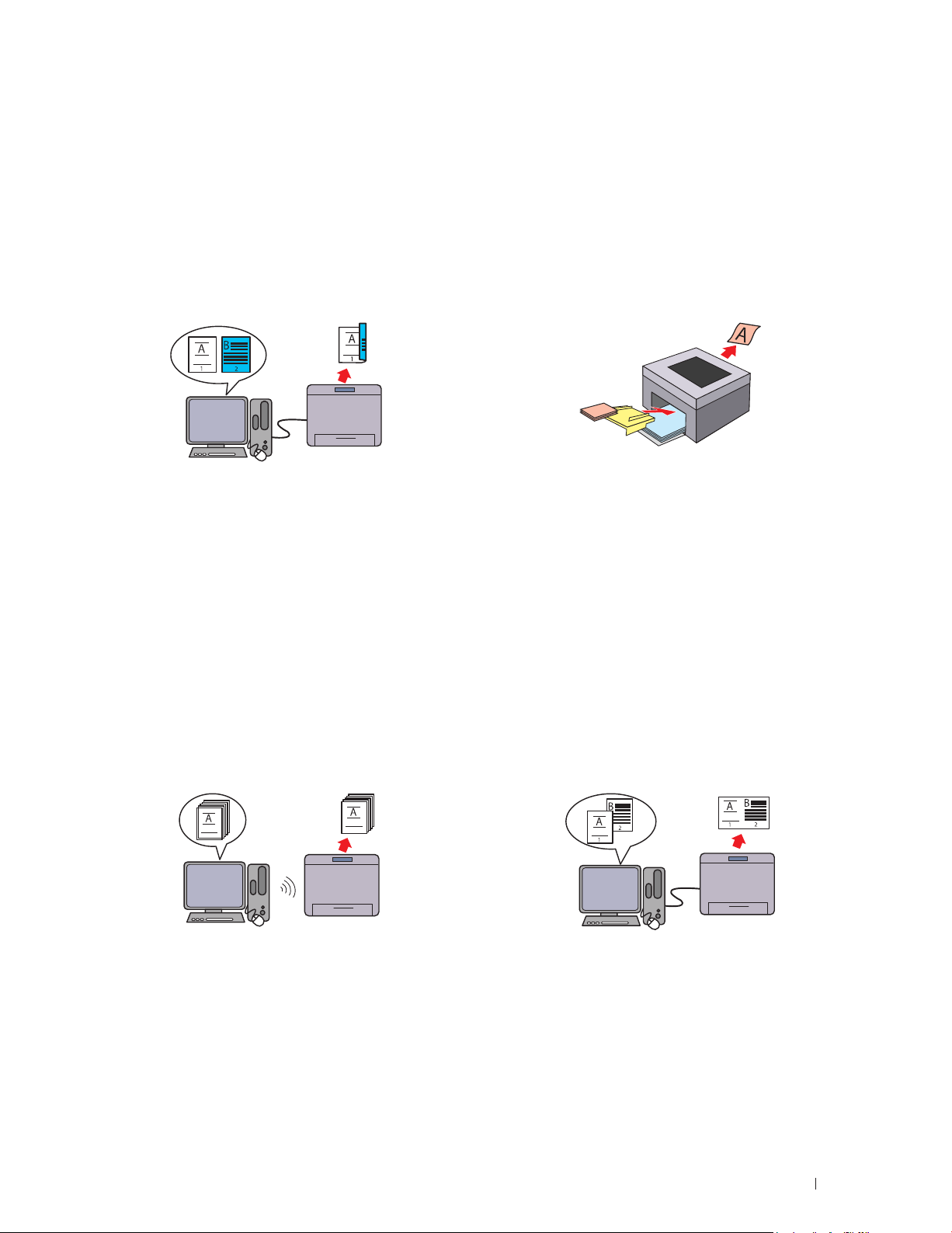
Funkcje specjalne
W tym rozdziale znajduje się opis funkcji specjalnych oraz odsyłacze do sekcji zawierających
szczegółowe informacje o ich temat.
Druk 2-stronny (dupleks ręczny) Priorytetowy podajnik nośników (PSI)
(tylko model Dell C1760nw)
3
Duplex ręczny oznacza konieczność ręcznego
przekładania kartki, aby wydrukować dwie lub
więcej stron dokumentu po obu stronach jednej
kartki. Dzięki tej funkcji możliwe jest zmniejszenie
zużycia papieru.
Szczegółowe informacje znajdują się wrozdziale
„Umieszczanie nośników druku – druk
dwustronny ręczny” na stronie164.
Drukowanie poprzez łącze bezprzewodowe
(druk bezprzewodowy)
Nośniki druku umieszczone w podajniku
priorytetowym zostaną pobrane w pierwszej
kolejności, przed nośnikami z podajnika
wielofunkcyjnego. Podajnik priorytetowy
umożliwia użycie w pierwszej kolejności
nośników innego typu i formatu niż te, które
są rutynowo umieszczane w podajniku
wielofunkcyjnym. Więcej informacji znajduje
się w rozdziale „Umieszczanie nośników druku
wpodajniku priorytetowym (PSI) (tylko model
Dell1760nw)” na stronie159.
Drukowanie wielu stron na jednej kartce papieru
(druk wielostronicowy)
Łącze bezprzewodowe LAN pozwala na
umieszczenie drukarki w dogodnym miejscu, bez
potrzeby przewodowego połączenia drukarki
zkomputerem.
Więcej informacji znajduje się rozdziale
„Połączenie bezprzewodowe” na stronie30.
Druk wielostronicowy umożliwia drukowanie
wielu stron dokumentu na jednym arkuszu
papieru. Dzięki tej funkcji możliwe jest
zmniejszenie zużycia papieru.
Więcej informacji na ten temat znajduje się
wsekcji pomocy sterownika drukarki.
Funkcje specjalne
19
Page 20
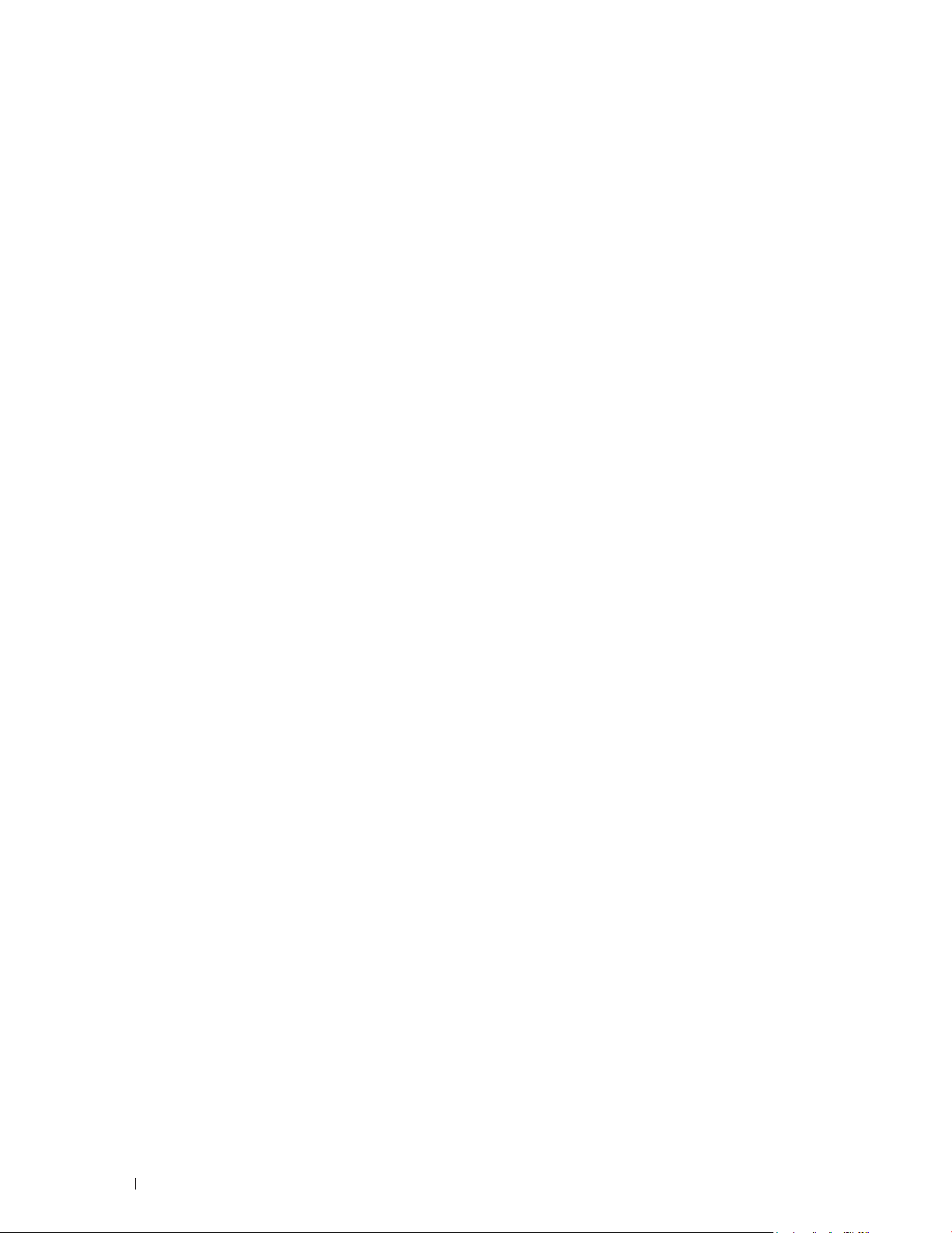
20 Informacje ogólne
Page 21
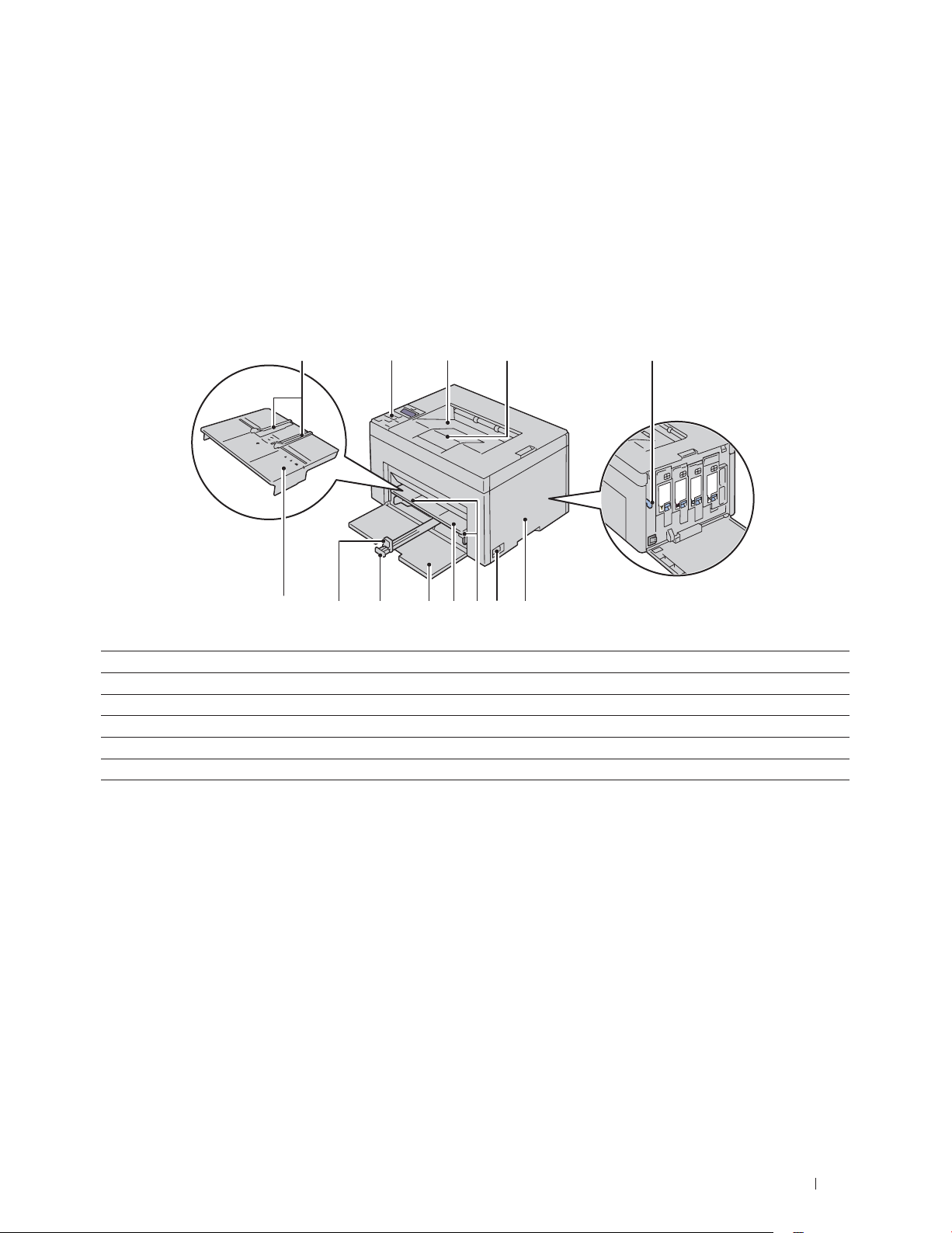
4
1
5671011 9 8
42 3
7
12
Informacje ogólne
W tym rozdziale znajdują się ogólne informacje na temat kolorowej drukarki Dell™ C1760nw/C1660w.
WSKAZÓWKA: Elementy graficzne wykorzystane w niniejszej instrukcji przedstawiają kolorową drukarkę
DellC1760nw, chyba że podano inaczej.
Widok z przodu
1 Panel użytkownika 2 Taca odbiorcza
3 Przedłużenie tacy odbiorczej 4 Czyścik głowicy drukującej
5 Pokrywa dostępu do tonera 6 Wyłącznik zasilania
7 Prowadnice ustawiania szerokości papieru 8 Podajnik wielofunkcyjny (MPF)
9 Pokrywa przednia 10 Przedłużenie podajnika wielofunkcyjnego
11 Prowadnica ustawiania długości 12 Priorytetowy podajnik nośników (PSI) (tylko w Dell C1760nw)
Informacje ogólne
21
Page 22
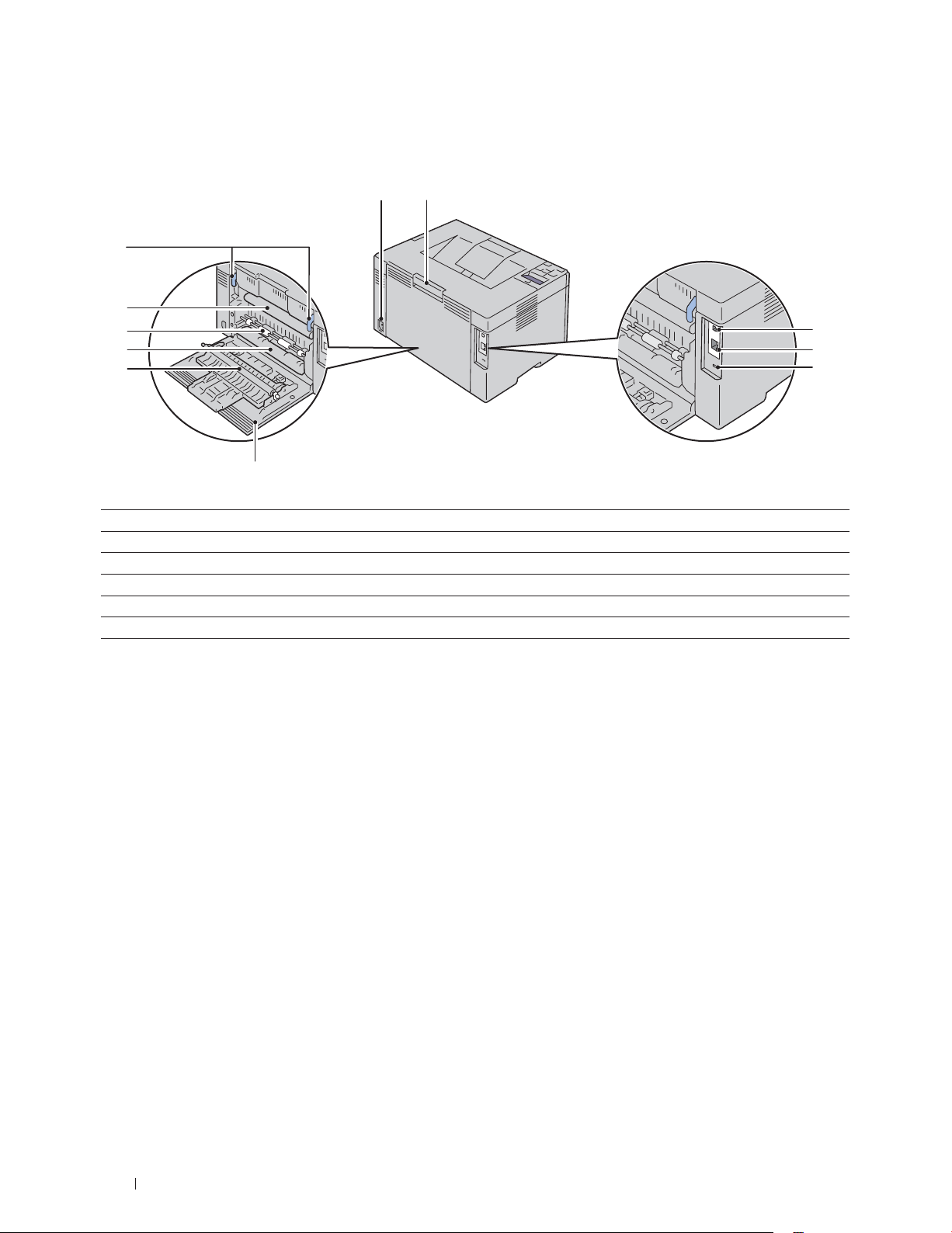
Widok z tyłu
6
10
1
1
1
2
9
8
7
1 Przewód zasilający 2 Zatrzask otwierania pokrywy tylnej
3 Port USB 4 Port Ethernet (tylko model Dell C1760nw)
5 Gniazdo zabezpieczenia 6 Pokrywa tylna
7 Wałek transferowy 8 Rolki przesuwu papieru
9 Wałek podawania papieru 10 Zespół obrazowania
11 Dźwignie
3
4
5
22 Informacje ogólne
Page 23
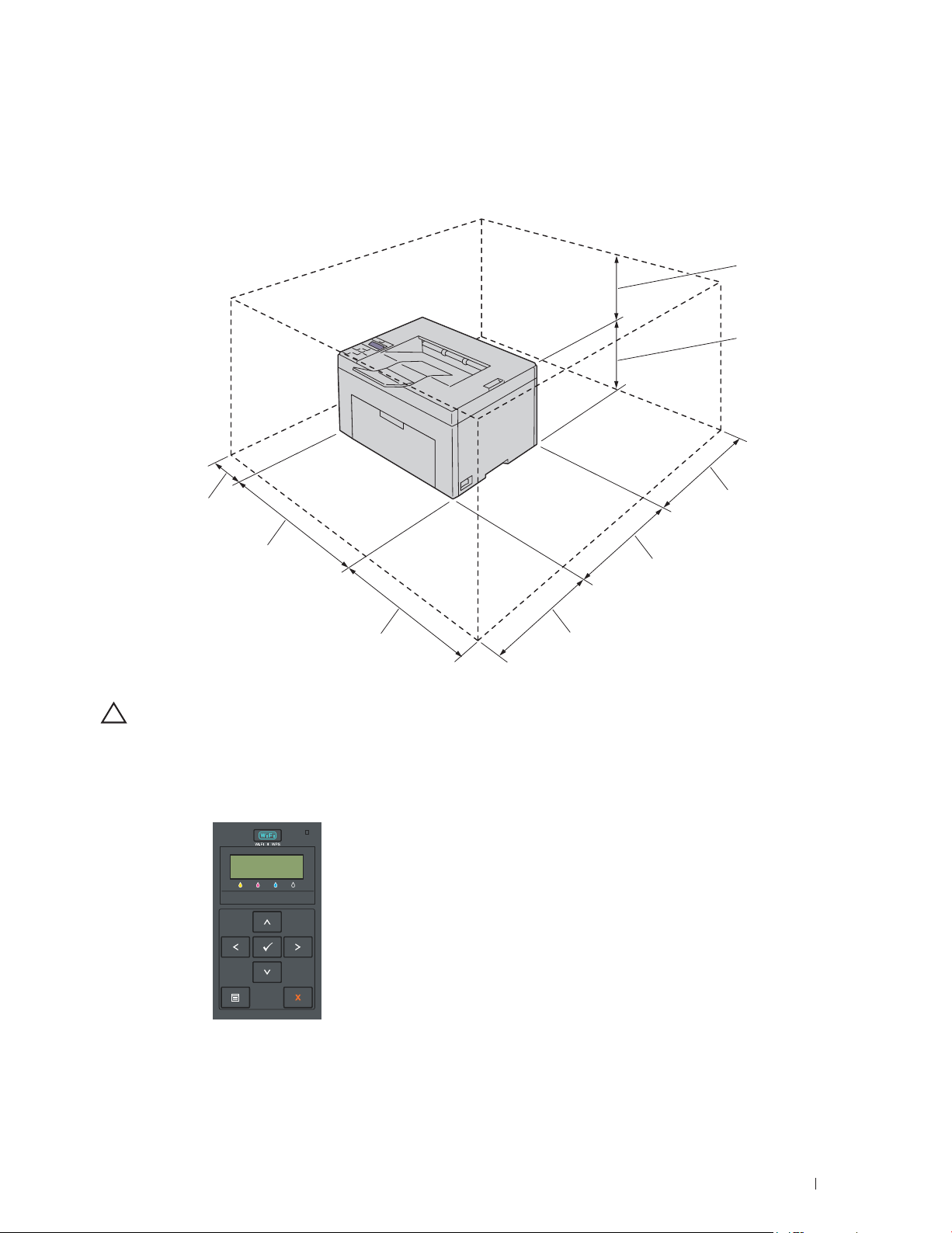
Wymagania dotyczące miejsca
mm
mm
100
Drukarkę należy ustawić w takim miejscu, aby zapewnić swobodne korzystanie z podajników i otwieranie
pokryw.
218
225
mm
394 mm
307 mm
329,5 mm
300 mm
UWAGA: Aby zapewnić wydruki bez zniekształceń i bezawaryjną pracę drukarki, należy unikać
pozostawiania drukarki z otwartą pokrywą przednią w bezpośrednim działaniu słońca.
Panel użytkownika
295,5 mm
Więcej informacji na temat panelu użytkownika znajduje się w rozdziale „Panel użytkownika” na
stronie77.
23Informacje ogólne
Page 24
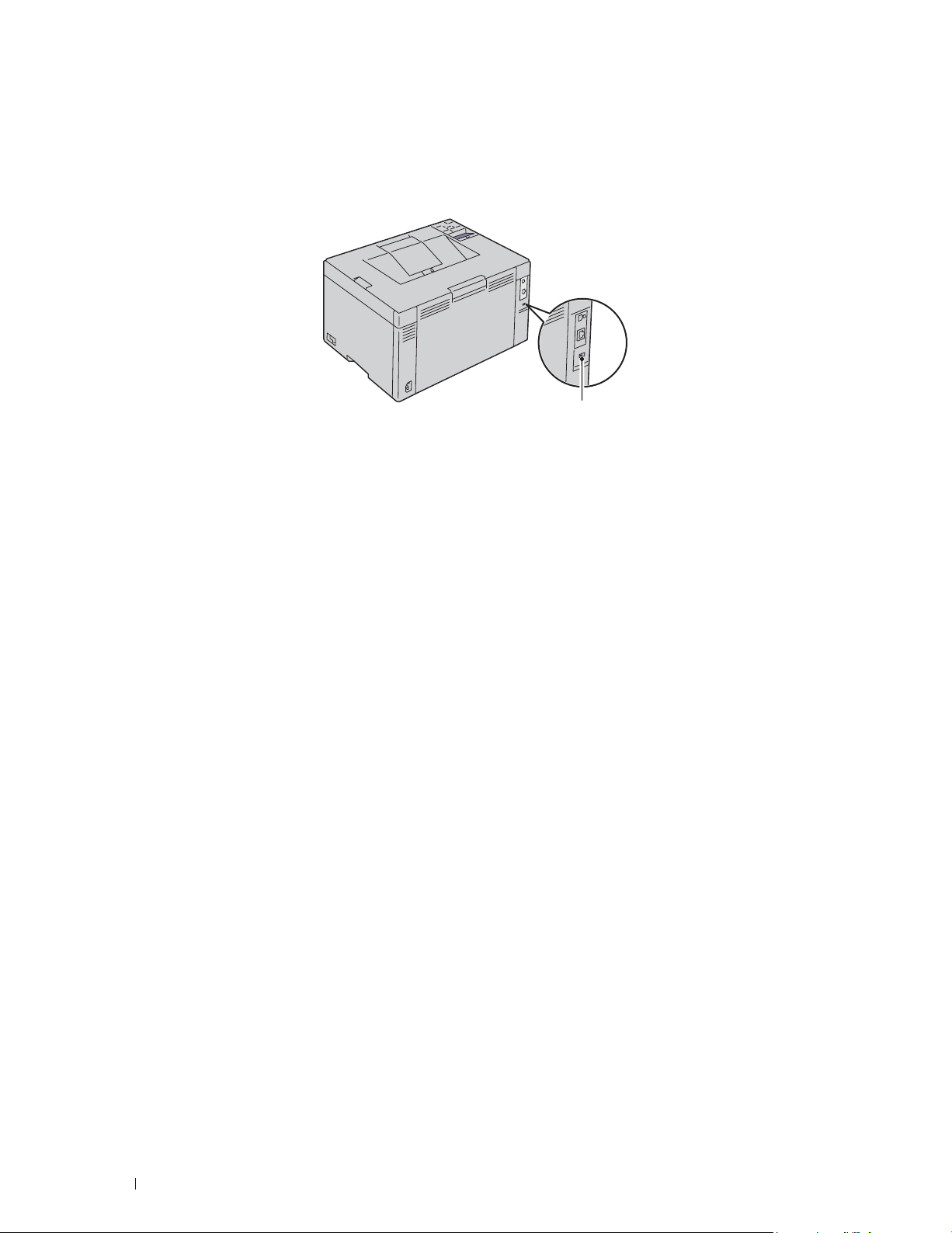
Zabezpieczenie drukarki
Gniazdo blokady
W celu zabezpieczenia drukarki przed kradzieżą można użyć blokady Kensington, która stanowi
wyposażenie dodatkowe. Blokadę Kensington należy włożyć do gniazda blokady.
Szczegółowe informacje znajdują się w instrukcji dostarczanej z blokadą Kensington.
24 Informacje ogólne
Page 25
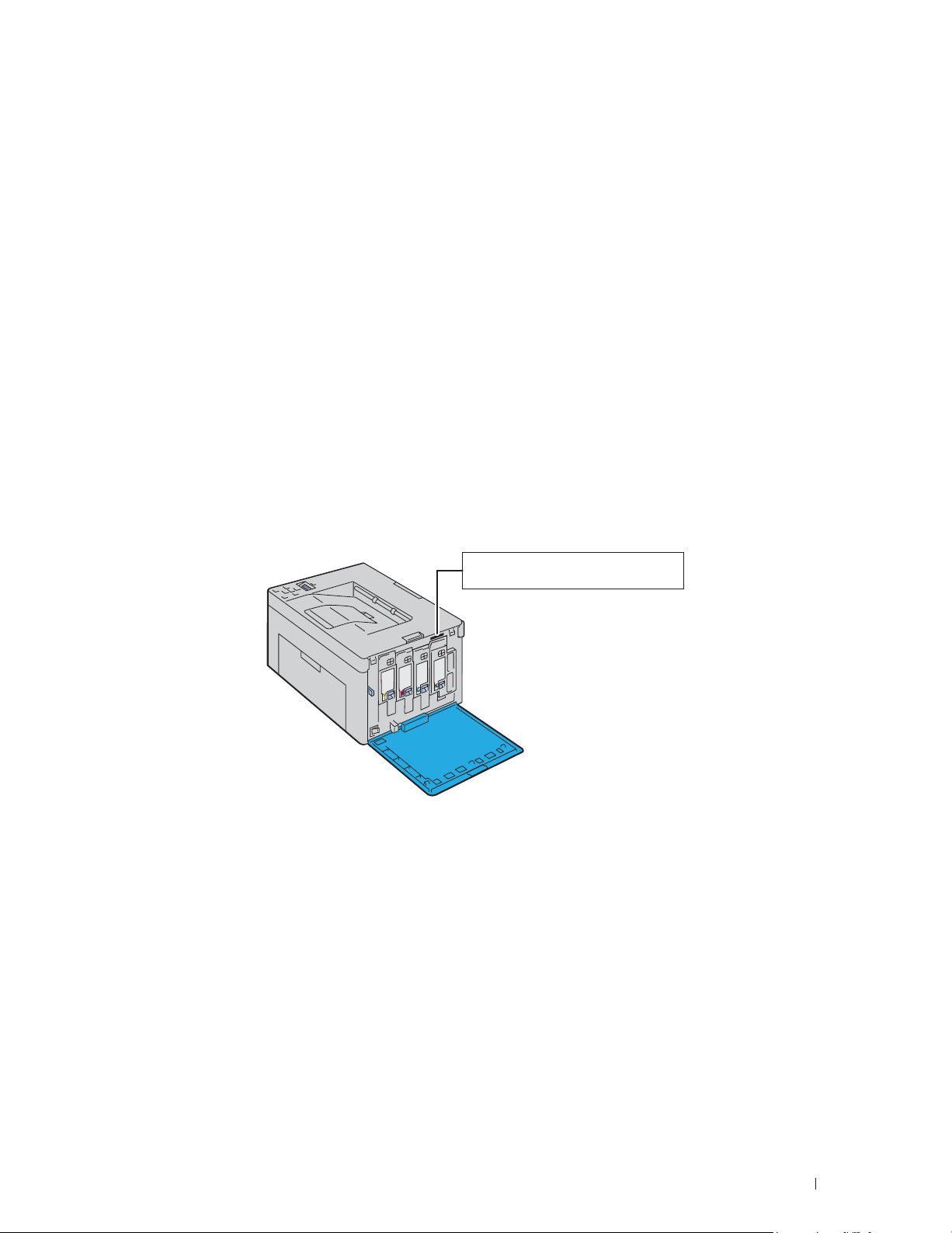
Zamawianie materiałów eksploatacyjnych
Używając drukarki podłączonej do sieci, można zamówić materiały eksploatacyjne z firmy Dell przez
Internet. W przeglądarce internetowej wprowadź adres IP drukarki, uruchom Dell Printer Configuration
Web Tool i kliknij Order Supplies at:, aby zamówić toner do drukarki.
Kasety z tonerem mogą również być zamawiane w następujący sposób:
1 Kliknij Start Accesories Dell Printers Additional Color Laser Software
Dell Supplies Management System.
Pojawi się okno Dell Supplies Management System.
2 Wybierz drukarkę z listy Select Printer Model.
3 Jeśli zamówienie składane jest przez Internet:
a Wybierz adres strony Internetowej z listy Select Reorder URL.
b Kliknij Visit Dell Printer supplies ordering web site.
Pojawi się ekran Dell C1760nw Color Printer/Dell C1660w Color Printer – Dell Supplies
Management System.
c Wprowadź numer seryjny Service Tag, a następnie kliknij OK.
Numer seryjny znajduje się po wewnętrznej stronie pokrywy tonera. Pojawi się strona internetowa
z materiałami eksploatacyjnymi firmy Dell.
Service Tag
xxxxxxx
Express Service Code
000 000 000 00
Jeśli zamówienie jest składane telefonicznie, zadzwoń pod numer, który znajduje się pod nagłówkiem
Order by Phone.
25Informacje ogólne
Page 26
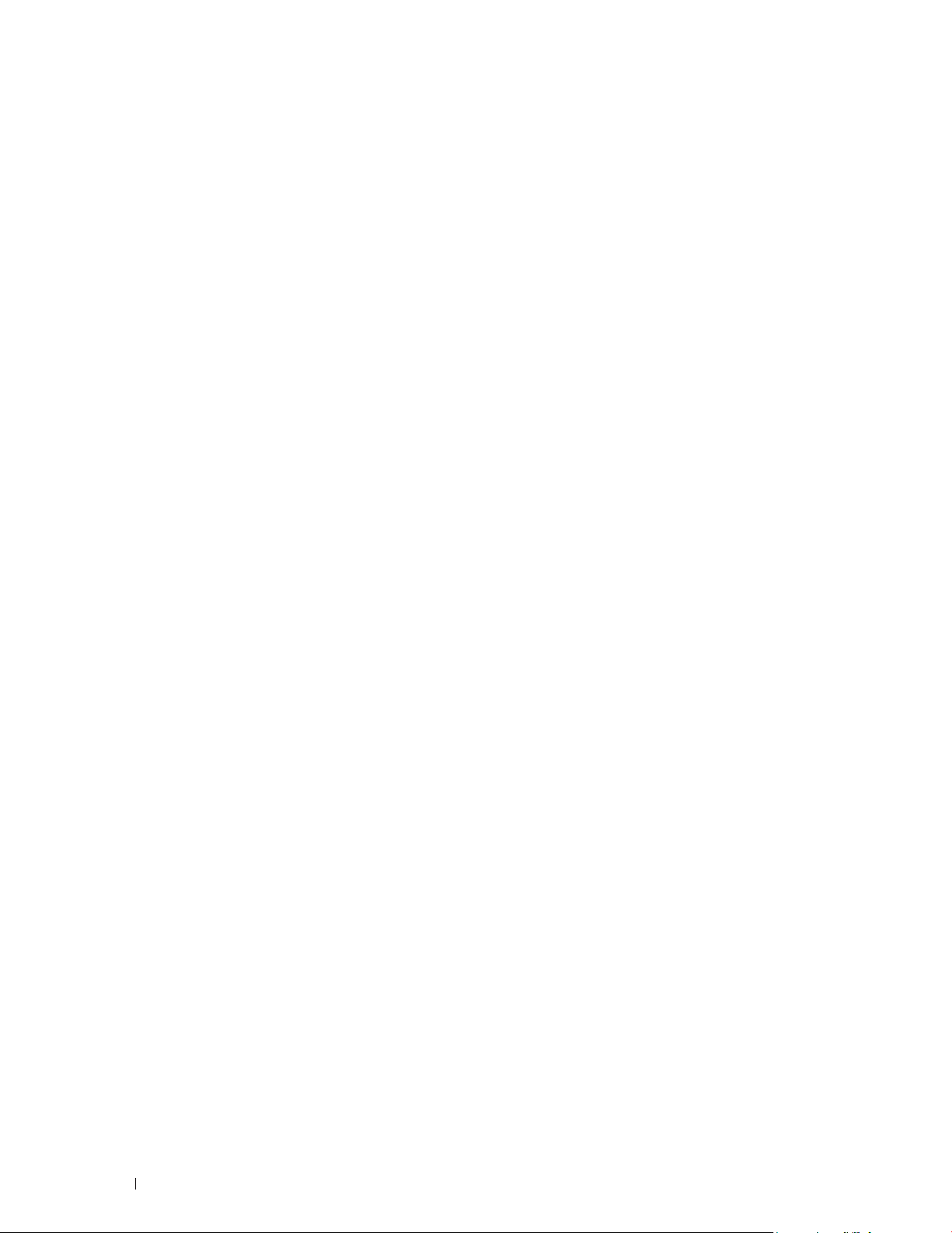
26 Informacje ogólne
Page 27
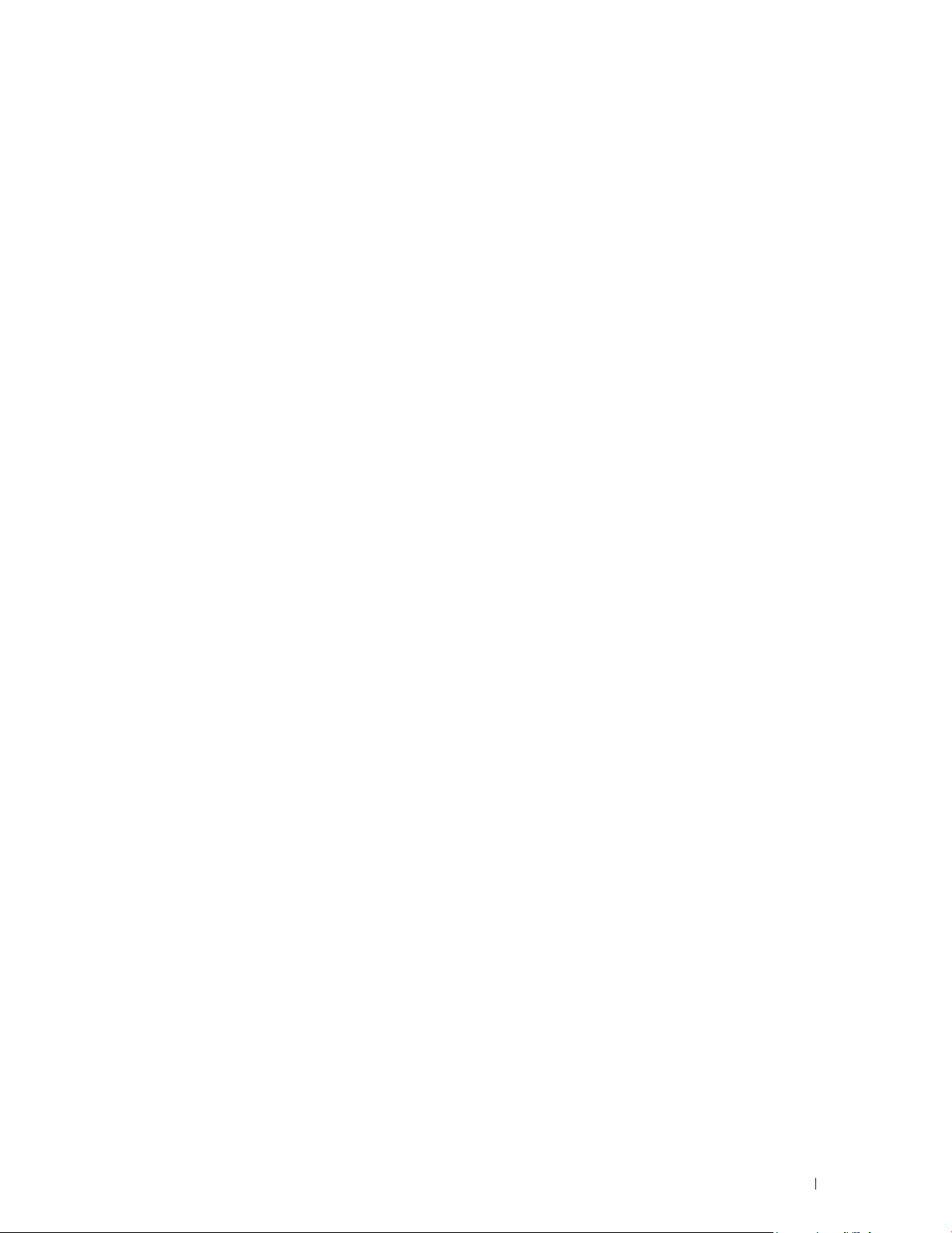
Ustawienia drukarki
5 Podłączenie drukarki ................................................... 29
6 Ustawienia drukarki ........................................................37
7 Wprowadzanie adresu IP .............................................. 39
8 Wkładanie papieru ......................................................... 43
9 Instalowanie sterowników drukarki
®
w komputerach z systemem Windows
.................... 51
10 Instalowanie sterowników drukarki
w komputerach Macintosh ...........................................71
27
Page 28
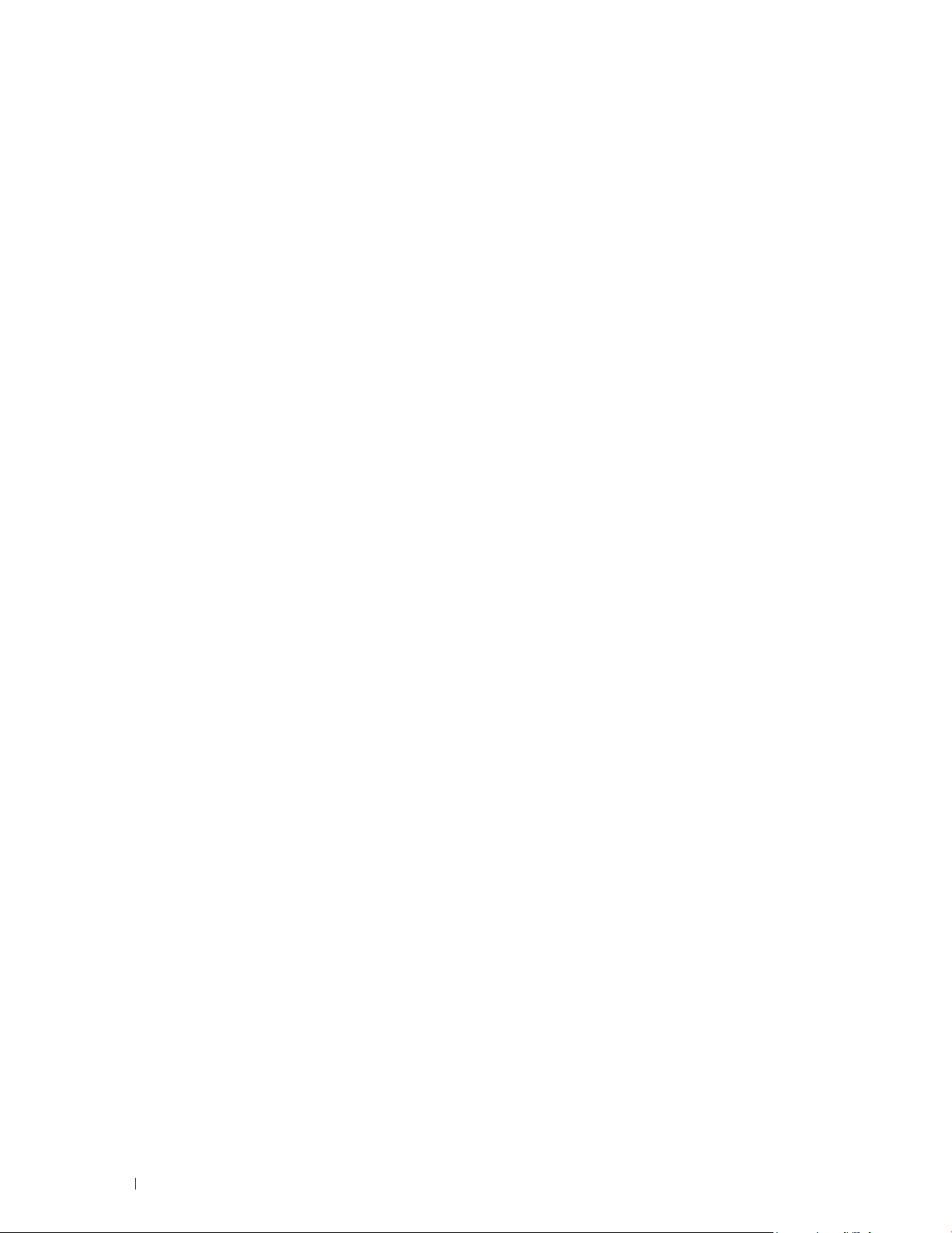
28
Page 29
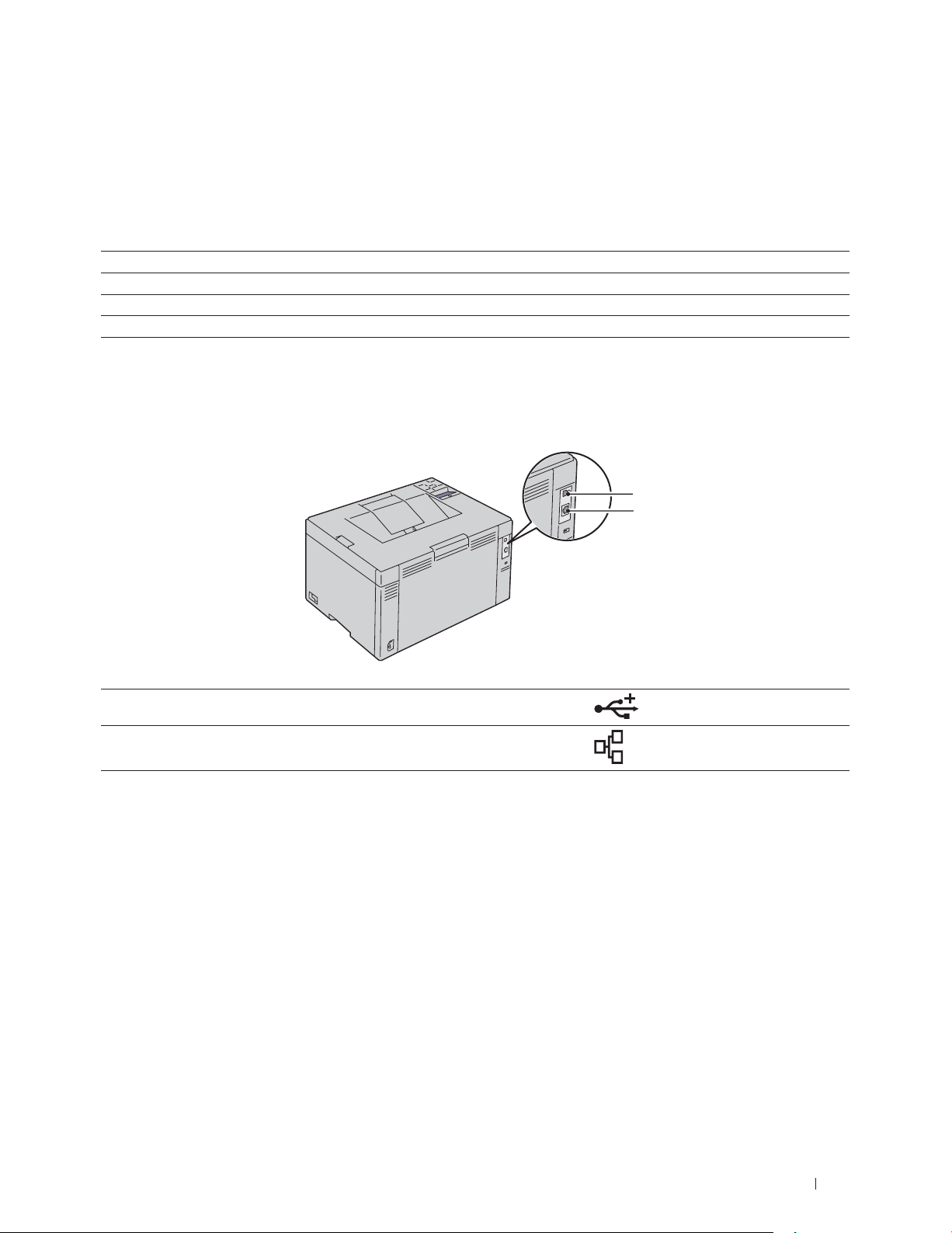
Podłączenie drukarki
1
2
Kabel podłączeniowy kolorowej drukarki Dell™ C1760nw/C1660w musi spełniać następujące
wymagania:
Typ połączenia Parametry podłączenia
USB Kompatybilny z USB 2.0
Bezprzewodowe IEEE 802.11b/802.11g/802.11n
Ethernet Kompatybilna z 10 Base-T/100 Base-TX (tylko model Dell C1760nw)
WSKAZÓWKA: Elementy graficzne wykorzystane w niniejszej instrukcji przedstawiają kolorową drukarkę
Dell™C1760nw, chyba że podano inaczej.
5
1 Port USB
2 Port Ethernet (tylko model Dell C1760nw)
Podłączenie drukarki do komputera lub do sieci
Podłączenie bezpośrednie
Drukarka lokalna jest to drukarka podłączona do danego komputera za pomocą kabla USB. Jeśli drukarka
podłączona jest do sieci, patrz rozdział „Połączenie poprzez port Ethernet (tylko model DellC1760nw)”
na stronie34.
Aby podłączyć drukarkę do komputera:
1 Upewnij się, że drukarka, komputer i wszystkie inne urządzenia dodatkowe są wyłączone, a wtyczki
wyjęte z gniazdek.
Podłączenie drukarki
29
Page 30
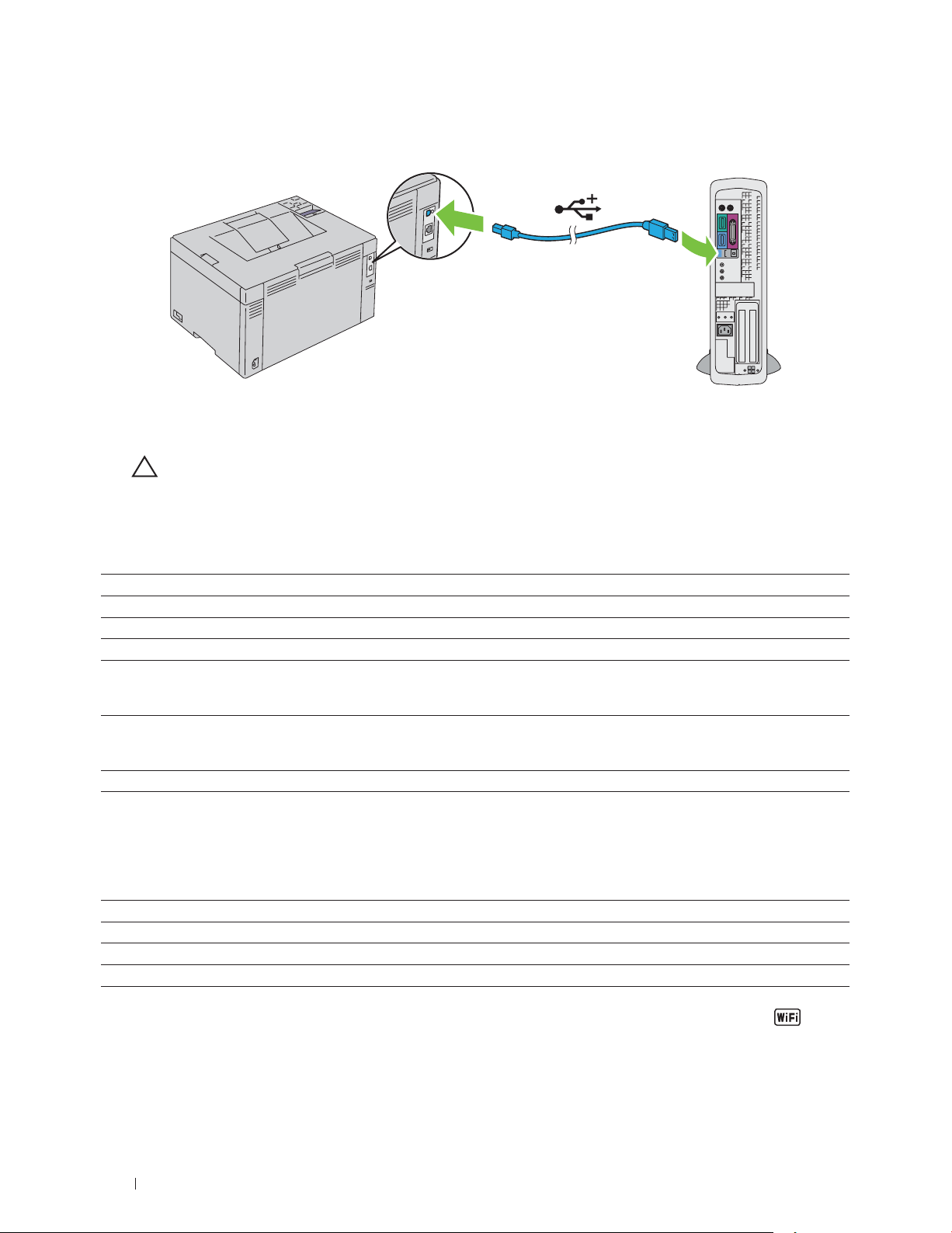
2 Podłącz mniejszą wtyczkę kabla USB do portu na tylnej ściance drukarki.
3 Drugi koniec kabla podłącz do portu USB w komputerze.
UWAGA: Nie podłączaj kabla USB drukarek do portów USB znajdujących się w klawiaturze.
Połączenie bezprzewodowe
Parametry techniczne adaptera komunikacji bezprzewodowej są następujące:
Kategoria Parametr
Przyłącze Bezprzewodowe
Standard przyłącza IEEE 802.11b/802.11g/802.11n pasmo zgodne z normami
Szerokość pasma 2,4 GHz
Szybkość transferu danych Tryb IEEE 802.11b: 11, 5.5, 2, 1 Mbps
Tryb IEEE 802.11g: 54, 48, 36, 24, 18, 12, 9, 6 Mbps
Tryb IEEE 802.11n: 65 Mbps
Bezpieczeństwo 64 (klucz 40-bitowy)/128 (klucz 104-bitowy) WEP, WPA-PSK (TKIP,AES),
WPA2-PSK (AES)(IEEE 802.1x funkcja poświadczania WPA 1x brak
korespondencji), ustawienia chronione
®
Wi-Fi tryb mieszany PSK
*1
Zgodny WPS 2.0. WPS 2.0 działa z punktami dostępowymi o następującym szyfrowaniu: tryb mieszany PSK, WPA-PSK AES,
WPA2-PSK AES, WPA-PSK TKIP, otwarte (No Security).
(WPS)
*1
Konfiguracja za pomocą przycisku (PBC), numer identyfikacyjny PIN
Można wybrać jedną z następujących metod konfiguracji komunikacji bezprzewodowej:
WPS-PBC (Wi-Fi | Przycisk WPS)
WPS-PBC (Menu panelu użytkownika) *1
WPS-PIN
*2
Konfiguracja Auto SSID Konfiguracja ręczna SSID
*1
WPS-PBC (Bezpieczna konfiguracja Wi-Fi za pomocą przycisku) jest metodą uwierzytelniania i rejestrowania urządzeń
wymagających konfiguracji bezprzewodowej, poprzez wywołanie WPS-PBC na drukarce za pomocą przycisku
(Wi-Fi | WPS) lub poprzez menu panelu użytkownika, a następnie poprzez naciśnięcie przycisku na punkcie dostępowym
komunikacji bezprzewodowej (Rejestracja) lub routerze. Ta konfiguracja możliwa jest tylko wtedy, gdy punkt dostępowy
obsługuje WPS-PBC.
*2
WPS-PIN (bezpieczna konfiguracja Wi-Fi za pomocą numeru PIN) to metoda uwierzytelniania i rejestrowania urządzeń
wymaganych do konfiguracji komunikacji bezprzewodowej, polegająca na przypisaniu numeru PIN drukarce i komputerowi.
Ta metoda, przeprowadzana poprzez punkt dostępowy, jest możliwa tylko wtedy, gdy punkt dostępowy routera
bezprzewodowego współpracuje z WPS.
*1
30 Podłączenie drukarki
Page 31

WPS-PBC (Przycisk Wi-Fi | WPS)
Opcję WPS-PBC (Bezpiecznego konfigurowania Wi-Fi za pomocą przycisku) można rozpocząć poprzez
naciśnięcie przycisku
WSKAZÓWKA: Opcja WPS-PBC jest dostępna tylko wtedy, gdy punkt dostępowy LAN lub router obsługują
WPS-PBC.
WSKAZÓWKA: Przed rozpoczęciem konfigurowania WPS-PBC za pomocą przycisku (Wi-Fi | WPS), należy
sprawdzić, gdzie znajduje się przycisk WPS (nazwa może być inna) na punkcie dostępowym LAN lub routerze.
Informacje na temat czynności, jakie trzeba wykonać na bezprzewodowym punkcie dostępowym lub routerze
w trakcie konfiguracji WPS znajdują się w instrukcji dostarczanej z danym produktem.
WSKAZÓWKA: Więcej informacji na temat przycisku (Wi-Fi | WPS) znajduje się w rozdziale „Podświetlany
przycisk stanu pracy Wi-Fi | WPS” na stronie78. W przypadku wystąpienia problemu lub wyświetlenia na
panelu użytkownika komunikatu o błędzie, patrz „Problemy z łącznością bezprzewodową” na stronie225.
(Wi-Fi | WPS).
1 Naciśnij i przytrzymaj przez 2 sekundy przycisk (Wi-Fi | WPS) na drukarce.
Upewnij się, że przycisk (Wi-Fi | WPS) zaczyna migać i na panelu
użytkownika pojawił się napis Press WPS Button on Router.
2 W ciągu dwóch minut rozpocznij czynności konfigurowania WPS na
bezprzewodowym punkcie dostępowym LAN lub routerze.
3 Gdy czynności WPS są zakończone powodzeniem i drukarka została
zrestartowana, konfigurowanie połączenia bezprzewodowego LAN zostało
ukończone.
WPS-PBC (Menu na panelu użytkownika)
Opcję WPS-PBC (Bezpiecznego konfigurowania Wi-Fi za pomocą przycisku) można rozpocząć z panelu
użytkownika.
WSKAZÓWKA: Opcja WPS-PBC jest dostępna tylko wtedy, gdy punkt dostępowy LAN lub router obsługują
WPS-PBC.
WSKAZÓWKA: Przed rozpoczęciem konfigurowania WPS-PBC, należy sprawdzić, gdzie znajduje się przycisk
WPS (nazwa może być inna) na punkcie dostępowym LAN lub routerze. Informacje na temat czynności, jakie
trzeba wykonać na bezprzewodowym punkcie dostępowym lub routerze w trakcie konfiguracji WPS znajdują
się w instrukcji dostarczanej z danym produktem.
WSKAZÓWKA: Wymagane jest podanie hasła, aby wejść do Admin Menu, gdy Panel Lock Set jest
ustawiony w pozycji Enable. W takim przypadku, należy wprowadzić hasło i nacisnąć przycisk
(Set).
1 Naciśnij (Menu).
2 Naciskaj przycisk
3 Naciskaj przycisk
4 Naciskaj przycisk
5 Sprawdź, czy pojawił napis Push Btn Ctrl i naciśnij przycisk
6 Sprawdź, czy pojawił się napis Are you sure? i naciśnij przycisk
, aż pojawi się Admin Menu, a potem naciśnij przycisk (Set).
, aż pojawi się Network, a potem naciśnij przycisk (Set).
, aż pojawi się WPS Setup, a potem naciśnij przycisk (Set).
(Set).
(Set).
Upewni się, że wyświetlił się napis Press WPS Button on Router, i w ciągu dwóch minut
uruchom WPS-PBC na bezprzewodowym punkcie dostępowym LAN lub na routerze.
7 Gdy czynności WPS są zakończone powodzeniem i drukarka została zrestartowana, konfigurowanie
połączenia bezprzewodowego LAN zostało ukończone.
31Podłączenie drukarki
Page 32

WPS-PIN
Kod PIN do konfigurowania WPS-PIN może być ustawiony tylko z panelu użytkownika.
WSKAZÓWKA: Opcja WPS-PIN ijest dostępna tylko wtedy, gdy punkt dostępowy LAN lub router obsługują
WPS-PIN.
WSKAZÓWKA: Wymagane jest podanie hasła, aby wejść do Admin Menu, gdy Panel Lock Set jest
ustawiony w pozycji Enable. W takim przypadku, należy wprowadzić hasło i nacisnąć
(Set).
1 Naciśnij (Menu).
2 Naciskaj przycisk
3 Naciskaj przycisk
4 Naciskaj przycisk
5 Upewnij się, że pojawił się napis PIN Code, a potem naciśnij przycisk
, aż pojawi się Admin Menu, a potem naciśnij przycisk (Set).
, aż pojawi się Network, a potem naciśnij przycisk (Set).
, aż pojawi się WPS Setup, a potem naciśnij przycisk (Set).
(Set).
6 Zapisz 8 cyfrowy kod PIN, który się wyświetli lub wydrukuj go wybierając Print PIN Code. Kod PIN
jest drukowany.
7 Upewnij się, że wyświetla się napis Start Cong. i naciśnij przycisk
(Set).
8 Upewnij się, że wyświetlił się komunikat Operate Wireless Router, a potem wprowadź kod PIN
wyświetlony w punkcie 6 do bezprzewodowego punktu dostępowego lub routera.
WSKAZÓWKA: Informacje na temat czynności, jakie trzeba wykonać na bezprzewodowym punkcie
dostępowym lub routerze w trakcie konfiguracji WPS znajdują się w instrukcji dostarczanej z danym
produktem.
9 Gdy czynności WPS są zakończone powodzeniem i drukarka została zrestartowana, konfigurowanie
połączenia bezprzewodowego LAN zostało ukończone.
Konfigurowanie za pomocą funkcji Auto SSID
WSKAZÓWKA: Wymagane jest podanie hasła, aby wejść do Admin Menu, gdy Panel Lock Set jest
ustawiony wpozycji Enable. W takim przypadku, należy wprowadzić hasło i nacisnąć przycisk
(Set).
1 Naciśnij (Menu).
2 Naciskaj przycisk
3 Naciskaj przycisk
4 Naciskaj przycisk
, aż pojawi się Admin Menu, a potem naciśnij przycisk (Set).
, aż pojawi się Network, a potem naciśnij przycisk (Set).
, aż pojawi się Wireless Setup, a potem naciśnij przycisk (Set).
Drukarka automatycznie wyszukuje punktu dostępowego w sieci bezprzewodowej.
5 Naciskaj przycisk
, aż pojawi się szukany punkt dostępowy, a potem naciśnij przycisk (Set).
Jeśli szukany punkt dostępowy nie pojawi się, przejdź do rozdziału „Ręczna konfiguracja SSID” na
stronie33.
WSKAZÓWKA: Niektóre ukryte nazwy SSID mogą się nie wyświetlać. Jeśli SSID nie zostaje wykryty,
włącz na routerze
nadawanie SSID.
6 Wprowadź hasło lub klucz WEP.
W przypadku, gdy szyfrowanie na wybranym punkcie dostępowym to szyfrowanie WPA, WPA2 lub
Mixed, wpunkcie 5:
• Wprowadź hasło i naciśnij przycisk
(Set).
32 Podłączenie drukarki
Page 33

W przypadku, gdy szyfrowanie na wybranym punkcie dostępowym to szyfrowanie WEP, w punkcie 5:
• Wprowadź klucz WEP i naciśnij przycisk (Set).
WSKAZÓWKA: Hasło jest to klucz szyfrujący dla szyfrowania WPA i WPA2, który składa się z 8 do
63 znaków alfanumerycznych. W przypadku niektórych punktów dostępowych i routerów może być
nazywany kluczem. Więcej informacji można znaleźć w instrukcji punktu dostępowego lub routera.
7 Pojawi się napis Restart Printer to apply settings.
8 Wyłącz drukarkę, a potem włącz ją ponownie, aby wprowadzić zamiany. Konfiguracja połączenia
bezprzewodowego LAN jest zakończona.
Ręczna konfiguracja SSID
WSKAZÓWKA: Wymagane jest podanie hasła, aby wejść do Admin Menu, gdy Panel Lock Set jest
ustawiony w pozycji Enable. W takim przypadku, należy wprowadzić hasło i nacisnąć
(Set).
1 Naciśnij (Menu).
2 Naciskaj przycisk
3 Naciskaj przycisk
4 Naciskaj przycisk
5 Naciskaj przycisk
6 Wprowadź SSID i naciśnij przycisk
, aż pojawi się Admin Menu, a potem naciśnij przycisk (Set).
, aż pojawi się Network, a potem naciśnij przycisk (Set).
, aż pojawi się Wireless Setup, a potem naciśnij przycisk (Set).
, aż pojawi się Manual Setup, a potem naciśnij przycisk (Set).
(Set).
7 Wybierz rodzaj sieci Infrastructure lub Ad-hoc w zależności od danego środowiska i naciśnij
przycisk
(Set).
Jeśli wybrałeś Infrastructure, przejdź do punktu 8.
Jeśli wybrałeś Ad-hoc, przejdź do punktu 9.
8 Wybierz rodzaj szyfrowania spośród No Security, Mixed mode PSK, WEP, WPA-PSK-TKIP,
lub WPA2-PSK-AES.
Jeśli sieć nie będzie zabezpieczona:
• Naciskaj przycisk
, aż pojawi się No Security, a potem naciśnij przycisk (Set).
Aby zastosować szyfrowanie w trybie Mixed PSK, WPA-PSK-TKIP, lub WPA2-PSK-AES:
a Naciskaj przycisk
, aż pojawi się napis Mixed PSK, WPA-PSK-TKIP, lub WPA2-PSK-AES,
anastępnie naciśnij przycisk (Set).
b Wprowadź hasło i naciśnij przycisk
WSKAZÓWKA: Hasło jest to klucz szyfrujący dla szyfrowania WPA i WPA2, który składa się z 8 do
63 znaków alfanumerycznych. W przypadku niektórych punktów dostępowych i routerów może być
nazywany kluczem. Więcej informacji można znaleźć w instrukcji punktu dostępowego lub routera.
(Set).
Aby zastosować szyfrowanie WEP:
a Naciskaj przycisk
, aż pojawi się napis WEP, a potem naciśnij przycisk (Set).
b Wprowadź klucz WEP i naciśnij przycisk
c Naciśnij
w celu zaznaczenia wybranego klucza transmisji od Auto lub WEP Key 1 do WEP
Key 4, a następnie naciśnij przycisk (Set).
Przejdź do punktu 10.
(Set).
33Podłączenie drukarki
Page 34

Wybierz rodzaj szyfrowania pomiędzy No Security lub WEP.
Jeśli sieć nie będzie zabezpieczona:
• Upewnij się, że pojawił się napis No Security, a potem naciśnij przycisk (Set).
Aby zastosować szyfrowanie WEP:
a Naciskaj przycisk
b Wprowadź klucz WEP i naciśnij przycisk
c Naciśnij
w celu zaznaczenia wybranego klucza transmisji WEP Key 1 lub WEP Key 4,
, aż pojawi się napis WEP, a potem naciśnij przycisk (Set).
(Set).
anastępnie naciśnij przycisk (Set).
9 Pojawi się napis Restart Printer to apply settings.
10 Wyłącz drukarkę, a potem włącz ją ponownie, aby wprowadzić zamiany. Konfiguracja połączenia
bezprzewodowego LAN jest zakończona.
Połączenie poprzez port Ethernet (tylko model DellC1760nw)
Aby podłączyć drukarkę do komputera:
1 Upewnij się, że drukarka, komputer i inne podłączone urządzenia zostały wyłączone, a wszystkie
kable rozłączone.
2 Podłącz kabel Ethernet.
WSKAZÓWKA: Podłącz kabel Ethernet tylko wtedy, gdy konieczne jest skonfigurowanie połączenia
przewodowego.
Aby podłączyć drukarkę do sieci, włóż jeden wtyk kabla Ethernet do gniazda Ethernet znajdującego się
ztyłu drukarki, a drugi koniec do do portu LAN lub koncentratora LAN.
Aby skonfigurować połączenie bezprzewodowe, patrz rozdział „Połączenie bezprzewodowe” na
stronie30.
34 Podłączenie drukarki
Page 35

Zmiana konfiguracji połączenia bezprzewodowego
Aby dokonać zmiany konfiguracji połączenia bezprzewodowego ze swojego komputera wykorzystując
połączenie Ethernet lub połączenie bezprzewodowe, należy wykonać poniższe kroki.
WSKAZÓWKA: Aby zmienić konfigurację połączenia bezprzewodowego wykorzystując połączenie
bezprzewodowe, należy upewnić się, że konfiguracja połączenia bezprzewodowego została zakończona
zgodnie z punktem „Połączenie bezprzewodowe” na stronie30.
WSKAZÓWKA: Dostępne są następujące ustawienia, gdy tryb pracy sieci jest ustawiony na Infrastructure
podczas realizacji punktu „Połączenie bezprzewodowe” na stronie30.
1 Sprawdź adres IP drukarki.
Szczegółowe informacje na temat sprawdzania adresu IP, znajdują się w rozdziale „Weryfikacja
ustawień IP” na stronie41.
2 Uruchom Dell Printer Configuration Web Tool, wprowadzając adres IP drukarki w przeglądarce
internetowej.
3 Kliknij Print Server Settings.
4 Kliknij zakładkę Printer Server Settings.
5 Kliknij Wireless LAN.
6 Zmień ustawienia połączenia bezprzewodowego drukarki.
7 Zrestartuj komputer.
8 Wprowadź zmiany ustawień połączenia bezprzewodowego w komputerze lub punkcie
dostępowym.
WSKAZÓWKA: Informacje na temat sposobu zmiany ustawień połączenia bezprzewodowego
wkomputerze znajdują się w instrukcji dołączonej do adaptera połączeń bezprzewodowych, a jeśli
komputer wyposażony jest w narzędzie adaptera łączności bezprzewodowej, należy zmienić ustawienia
za pomocą tego narzędzia.
35Podłączenie drukarki
Page 36

Włączanie drukarki
OSTRZEŻENIE: Nie stosować przedłużaczy ani listew zasilających.
OSTRZEŻENIE: Nie podłączać drukarki do urządzeń UPS.
1 Podłącz przewód zasilania do gniazda zasilania w tylnej ściance drukarki (patrz „Widok z tyłu”,
strona22).
2 Drugi koniec kabla podłącz do gniazda zasilania.
3 Włącz drukarkę.
36 Podłączenie drukarki
Page 37

6
Ustawienia drukarki
Wstępna konfiguracja z panelu użytkownika
(tylkowkolorowejdrukarce Dell™ C1660w)
Przy pierwszym uruchomieniu drukarki należy ustawić język interfejsu oraz podać, czy włączyć LAN.
Po włączeniu drukarki, na panelu użytkownika pojawi się ekran asystenta, który pomoże dokonać
wstępnych ustawień. W celu dokonania wstępnych ustawień, należy wykonać poniższe czynności.
WSKAZÓWKA:
zrestartuje się po trzech minutach. Potem możliwe są następujące ustawienia wstępne poprzez uruchomienie
asystenta Power On Wizard na panelu użytkownika lub uruchomienie Dell Printer Configuration Web Tool.
WSKAZÓWKA: Więcej informacji na temat panelu użytkownika znajduje się w rozdziale „Panel użytkownika” na
stronie77.
WSKAZÓWKA: Więcej informacji na temat Dell Printer Configuration Web Tool, patrz „Dell™ Printer
Configuration Web Tool” na stronie81.
1 Upewnij się, że pojawił się napis Language. Naciśnij przycisk , aż pojawi się szukany język, apotem
naciśnij przycisk (Set).
English
Français
Italiano
Deutsch
Español
Dansk
Nederlands
Norsk
Svenska
2 Upewnij się, że pojawił się napis Wireless. Naciskaj przycisk , aż pojawi się szukana nazwa,
apotem naciśnij przycisk (Set).
Drukarka automatycznie uruchamia się ponownie.
Jeśli nie rozpoczniemy konfiguracji wstępnej na panelu użytkownika, drukarka automatycznie
Ustawienia drukarki
37
Page 38

Konfigurowanie drukarki z wykorzystaniem płyty
SoftwareandDocumentation
1 Włóż płytę Software and Documentation do komputera i uruchom Dell Printer Setup.
2 Kliknij dwukrotnie na ikonę Dell C1760/C1660 Installer, wykonuj plecenia, które pojawiają się na
ekranie, aby podłączyć komputer do drukarki.
WSKAZÓWKA: Jeśli dysk Software and Documentation nie uruchomi się automatycznie, wykonaj następujące
kroki.
W przypadku systemów Windows® XP, Windows Vista®, Windows 7, Windows Server® 2003, Windows
Server 2008 i Windows Server 2008 R2:
1 Kliknij Start Wszystkie programy (w Windows Vista i Windows 7) Akcesoria (w Windows Vista
iWindows 7) Uruchom.
2 Wpisz D:\setup_assist.exe (gdzie D oznacza napęd optyczny), następnie kliknij OK.
W przypadku Windows 8 i Windows Server 2012:
1 Najedź kursorem na prawy, dolny róg i kliknij Szukaj wpisz Uruchom w okienku wyszukiwania,
kliknij Aplikacje, a natepnie kliknij Uruchom.
2 Wpisz D:\setup_assist.exe (gdzie D oznacza napęd optyczny), następnie kliknij OK.
38 Ustawienia drukarki
Page 39

7
Ustawianie adresu IP
Przypisanie adresu sieciowego
Adres IP jest unikalnym ciągiem cyfr składającym się z czterech sekcji, które są oddzielone kropkami
imogą zawierać do trzech cyfr w każdej sekcji, na przykład: 111.222.33.44.
Tryb IP można wybrać spośród Dual Stack, IPv4 i IPv6. Jeśli sieć obsługuje zarówno IPv4 i IPv6, wybierz
Dual Stack
UWAGA: Przypisanie adresu, który jest już używany może prowadzić do problemów z działaniem sieci.
WSKAZÓWKA: Przypisywanie adresu IP jest czynnością zaawansowaną i zwykle jest przeprowadzane przez
administratora systemu.
WSKAZÓWKA: Przypisując adres IP ręcznie w trybie IPv6 Mode, należny wykorzystać Dell™ Printer
Configuration Web Tool. W celu uruchomienia Dell Printer Configurration Web Tool, należy wykorzystać adres
lokalny dla łącza. Aby sprawdzić, jaki jest adres lokalny łącza, patrz „Weryfikacja ustawień IP” na stronie41.
WSKAZÓWKA: W zależności od klasy adresu, zasięg przypisanego adresu może się różnić. Na przykład,
wklasie A przypisany zostanie adres IP w zakresie od 0.0.0.0 do 127.255.255.255. Informacje na temat
przypisywania adresu IP można uzyskać u administratora sieci.
Adres IP można przypisać korzystając z panelu użytkownika lub funkcji Tool Box.
Panel użytkownika
Więcej informacji na temat panelu użytkownika znajduje się w rozdziale „Panel użytkownika” na
stronie77.
WSKAZÓWKA: Wymagane jest podanie hasła, aby wejść do Admin Menu, gdy Panel Lock Set jest
ustawiony w pozycji Enable. W takim przypadku, należy wprowadzić hasło i nacisnąć
1 Włącz drukarkę.
Na panelu użytkownika pojawia się komunikat Ready to Print.
2 Naciśnij
3 Naciskaj przycisk
4 Upewnij się, że pojawił się napis Network, a potem naciśnij przycisk
5 Naciskaj przycisk
6 Naciskaj przycisk
7 Upewnij się, że pojawił się napis Get IP Address, a potem naciśnij przycisk
8 Naciskaj przycisk
9 Naciśnij
(Menu).
, aż pojawi się Admin Menu, a potem naciśnij przycisk (Set).
(Set).
, aż pojawi się TCP/IP, a potem naciśnij przycisk (Set).
, aż pojawi się IPv4, a potem naciśnij przycisk (Set).
, aż pojawi się Panel, a potem naciśnij przycisk (Set).
i sprawdź, czy pojawił się napis Get IP Address.
(Set).
(Set).
10 Naciskaj przycisk
Kursor ustawia się na na miejscu pierwszej cyfry adresu IP.
11 Naciśnij
12 Naciśnij
13 Powtórz kroki 11 i 12, aby wprowadzić wszystkie cyfry adresu IP, a następnie naciśnij przycisk
lub , aby wprowadzić cyfry adresu IP.
. Wybrana zostaje kolejna cyfra.
, aż pojawi się IP Address, potem naciśnij przycisk (Set).
Ustawianie adresu IP
(Set).
39
Page 40

14 Naciśnij i sprawdź, czy pojawił się napis IP Address.
15 Naciskaj przycisk
, aż pojawi się Subnet Mask, potem naciśnij przycisk (Set).
Kursor znajduje się w miejscu pierwszej cyfry maski podsieci.
16 Naciśnij
17 Naciśnij
18 Powtórz Krok 16 i Krok 17, aby ustawić maskę podsieci, a następnie naciśnij przycisk
19 Naciśnij
20 Naciskaj przycisk
lub , aby wprowadzić cyfry maski podsieci.
. Wybrana zostaje kolejna cyfra.
(Set).
i sprawdź, czy pojawił się napis Subnet Mask.
, aż pojawi się napis Gateway Address, a potem naciśnij przycisk (Set).
Kursor znajduje się w miejscu pierwszej cyfry adresu bramki.
21 Naciśnij
22 Naciśnij
23 Powtórz Krok 21 i Krok 22, aby ustawić adres bramki, a następnie naciśnij przycisk
lub , aby wprowadzić cyfry adresu IP.
. Wybrana zostaje kolejna cyfra.
(Set).
24 Wyłącz i włącz drukarkę ponownie.
Tool Box
WSKAZÓWKA: Gdy drukowanie sieciowe realizowane jest w trybie IPv6, nie można używać funkcji Tool Box
do przypisywania adresu IP.
1 Kliknij Start Wszystkie programy Dell Printers Dell C1760nw Color Printer lub Dell C1660w
Color Printer Tool Box.
WSKAZÓWKA: Na tym etapie pojawi się okno Select Printer, gdy na komputerze zainstalowanych jest wiele
sterowników drukarek. W tym przypadku, kliknij Dell C1760nw Color Printer lub Dell C1660w Color Printer
wymienione na liście Printer Name, a potem kliknij OK.
Otworzy się Tool Box.
2 Kliknij zakładkę Printer Maintenance.
3 Wybierz TCP/IP Settings z listy po lewej stronie. Wyświetli się strona TCP/IP Settings.
4 Wybierz tryb z IP Address Mode, potem wprowadź wartości IP Address, Subnet Mask i Gateway
Address.
5 Kliknij przycisk Apply New settings, aby zastosować nowe ustawienia.
Adres IP został przypisany drukarce. W celu zweryfikowania ustawień, należy otworzyć przeglądarkę
wdowolnym komputerze podłączonym do sieci i wprowadzić adres IP w pasku adresów przeglądarki.
Jeśli adres IP został ustawiony prawidłowo, w przeglądarce pojawi się Dell Printer Configuration Web
Tool.
Można również przypisać drukarce adres IP podczas instalowania sterowników drukarki za pomocą
instalatora. W przypadku korzystania z funkcji Network Installation, oraz gdy opcja Get IP Address
jest ustawiona na AutoIP w menu panelu użytkownika, można ustawić adres żądany adres IP w oknie
wyboru drukarki w polu 0.0.0.0.
40 Ustawianie adresu IP
Page 41

Weryfikacja ustawień IP
Poprawność ustawień można potwierdzić korzystając z panelu użytkownika, wydrukowaniu raportu
ustawień drukarki lub korzystając z polecenia ping.
WSKAZÓWKA: Wymagane jest podanie hasła, aby wejść do Admin Menu, gdy Panel Lock Set jest
ustawiony wpozycji Enable. W takim przypadku, należy wprowadzić hasło i nacisnąć przycisk
Panel użytkownika
1 Naciśnij (Menu).
(Set).
2 Naciskaj przycisk
3 Upewnij się, że pojawił się napis Network, a potem naciśnij przycisk
4 Naciskaj przycisk
5 Naciskaj przycisk
wyświetlany na panelu użytkownika.
, aż pojawi się Admin Menu, a potem naciśnij przycisk (Set).
(Set).
, aż pojawi się TCP/IP, a potem naciśnij przycisk (Set).
, aż pojawi się IPv4, a potem naciśnij przycisk (Set). Sprawdź adres IP
Raport ustawień drukarki
1 Wydrukuj stronę z ustawieniami drukarki.
Więcej informacji na temat jak wydrukować raport ustawień drukarki znajduje się w rozdziale
„Printing a Report/List Using the Operator Panel” na stronie125.
2 Zweryfikuj, czy w raporcie ustawień systemu w kategorii Wired Network lub Wireless Network,
adresIP, podmaska sieci i adres bramki są prawidłowe.
Jeśli adres IP wyświetlany jest w formie 0.0.0.0 (ustawienia fabryczne), oznacza to że nie nadano
adresu IP. Informacje na temat przypisywania adresu IP drukarce znajdują się w rozdziale „Przypisanie
adresu sieciowego” na stronie39.
Polecenie ping
Wyślij sygnał ping do drukarki i sprawdź, czy odpowiada. Na przykład, w polu poleceń komputera
sieciowego wpisz ping, a po nim adres IP (na przykład,192.168.0.11):
ping 192.168.0.11
Jeśli drukarka działa w sieci, otrzymana zostanie odpowiedź.
41Ustawianie adresu IP
Page 42

42 Wkładanie papieru
Page 43

8
Wkładanie papieru
WSKAZÓWKA: Podajnik priorytetowy (PSI) dostępny jest tylko w drukarce Dell™ C1760nw.
WSKAZÓWKA: Elementy graficzne wykorzystane w niniejszej instrukcji przedstawiają kolorową drukarkę Del
C1760nw, chyba że podano inaczej.
WSKAZÓWKA: Aby uniknąć blokowania się papieru, nie należy zdejmować podajnika w trakcie drukowania.
WSKAZÓWKA: Stosować tylko nośniki do drukarek laserowych. Nie stosować papieru do drukarek
atramentowych.
WSKAZÓWKA: Informacje na temat druku kopert znajdują się w sekcji „Umieszczanie nośników druku” na
stronie151.
Umieszczanie nośników druku w podajniku wielofunkcyjnym (MPF)
WSKAZÓWKA: Podajnik priorytetowy (PSI) dostępny jest tylko w drukarce Dell™ C1760nw.
1 Otwórz pokrywę przednią ciągnąc za arkusz z instrukcją.
2 Wyciągnij podajnik PSI.
Wkładanie papieru
43
Page 44

3 Usuń arkusz z instrukcją przyklejony taśmą do podajnika.
WSKAZÓWKA: Przed użyciem podajnika PSI zapoznaj się z instrukcjami na kartce.
4 Wyciągnij do oporu prowadnicę wzdłużną.
5 Rozłóż do oporu przedłużenie podajnika wielofunkcyjnego.
44 Wkładanie papieru
Page 45

6 Rozsuń maksymalnie prowadnice poprzeczne.
7 Przed włożeniem nośników druku, wygnij arkusze w obie strony i szybko przekartkuj. Wyrównaj
krawędzie na płaskiej powierzchni.
8 Załaduj nośniki druku do podajnika wielofunkcyjnego krawędzią górną do przodu i zalecaną strona
druku do góry.
45Wkładanie papieru
Page 46

9 Dosuń prowadnice do nośnika.
10 Prowadnicę wzdłużną dosuń do nośnika druku.
WSKAZÓWKA: W zależności od formatu nośników druku, najpierw wysuń maksymalnie do tyłu
prowadnicę wzdłużną, a następnie dosuń do nośnika przedłużenie podajnika wielofunkcyjnego.
46 Wkładanie papieru
Page 47

11 Włóż osłonę papieru do drukarki, a następnie ustaw ją w linii ze znacznikami na zasobniku papieru.
12 Jeśli załadowany jest nietypowy papier, wybierz rodzaj papieru z poziomu sterownika drukarki.
Jeśli do podajnika wielofunkcyjnego włożono nośnik zdefiniowany przez użytkownika, rozmiar
papieru ustawia się z poziomu sterownika drukarki.
47Wkładanie papieru
Page 48

Umieszczanie nośników druku w podajniku priorytetowym (PSI) (tylko model Dell 1760nw)
1 Otwórz przednią pokrywę.
2 Wsuń podajnik PSI, a następnie ustaw go w linii ze znacznikami na zasobniku papieru.
3 Przed włożeniem nośników druku, wygnij arkusze w obie strony i szybko przekartkuj. Wyrównaj
krawędzie na płaskiej powierzchni.
48 Wkładanie papieru
Page 49

4 Załaduj nośniki druku do podajnika priorytetowego krawędzią górną do przodu i zalecaną strona
druku do góry.
5 Dosuń prowadnice do nośnika.
6 Jeśli załadowany jest nietypowy papier, wybierz rodzaj papieru z poziomu sterownika drukarki.
Jeśli do podajnika priorytetowego włożono nośnik nietypowy, rozmiar papieru ustawia się
zpoziomu sterownika drukarki.
49Wkładanie papieru
Page 50

50 Instalowanie sterowników drukarki wkomputerach z systemem Windows®
Page 51

Instalowanie sterowników drukarki
9
wkomputerach z systemem Windows
WSKAZÓWKA: Elementy graficzne wykorzystane w niniejszej instrukcji przedstawiają kolorową drukarkę
Dell™C1760nw, chyba że podano inaczej.
®
Ustalenie statusu sterownika drukarki przed instalacją
Przed zainstalowaniem sterownika drukarki należy sprawdzić adres IP drukarki wykorzystując jedną
zprocedur podanych w rozdziale „Weryfikacja ustawień IP” na stronie41.
Zmiana ustawień zapory przed instalowaniem oprogramowania drukarki
Jeśli używany jest jeden z poniższych systemów operacyjnych, należy zmienić ustawienia zapory przed
rozpoczęciem instalacji oprogramowania drukarki Dell:
®
• Microsoft
• Windows Vista
• Windows 7
• Windows 8
• Windows Server
• Windows Server 2008 R2
• Windows Server 2012
Windows XP
®
®
2008
WSKAZÓWKA: W przypadku Windows XP, musi być zainstalowany Service Pack 2 lub 3.
Poniższa instalacja oparta jest na przykładzie systemu Windows 7.
1 Włóż płytę zawierającą Software and Documentation do komputera.
2 Kliknij Start Panel sterowania.
3 Wybierz System i zabezpieczenia.
4 Kliknij Zezwalaj programowi na dostęp przez zaporę systemu Windows.
5 Kliknij Zmień ustawienia Zezwalaj innemu programowi na komunikację.
6 Zaznacz Przeglądaj.
7 D:\setup_assist.exe (gdzie D oznacza napęd optyczny) w polu tekstowym Nazwa pliku, potem
kliknij Otwórz.
8 Kliknij Dodaj, a potem kliknij OK.
Ustawienia połączeń bezpośrednich
Instalowanie sterownika drukarki w komputerze host
1 Włóż płytę Software and Documentation do komputera i uruchom Dell Printer Setup.
2 Kliknij Install Printer Driver and Software.
3 Wybierz Personal Installation, następnie kliknij Next.
Instalowanie sterowników drukarki wkomputerach z systemem Windows®
51
Page 52

4 Aby podłączyć drukarkę do komputera za pomocą kabla USB, należy wykonać polecenia pojawiające
się na ekranie, a następnie włączyć drukarkę.
Rozpoczyna się proces automatycznej instalacji oprogramowania.
5 Gdy pojawi się ekran Ready to Print, kliknij Finish, aby wyjść z kreatora instalacji. Jeśli zachodzi
potrzeba, klikając na opcję Print Test Page można wydrukować stronę testową.
Instalacja indywidualna
Drukarka osobista jest to drukarka podłączona do swojego komputera lub serwera drukarek poprzez
złącze USB. Jeśli drukarka jest podłączona do sieci, a nie do komputera, patrz rozdział „Konfiguracja
połączenia sieciowego” na stronie54.
Instalowanie sterownika XML Paper Specification (XPS)
WSKAZÓWKA: Pobierz sterownik XPS drukarki ze strony support.dell.com i zainstaluj.
WSKAZÓWKA: Sterownik XPS współpracuje z następującymi systemami operacyjnymi: Windows Vista, Windows
Vista 64-bit Edition, Windows 7, Windows 7 64-bit Edition, Windows 8, Windows 8 64-bit Edition, Windows Server
2008, Windows Server 2008 64-bit Edition, Windows Server 2008 R2 oraz Windows Server 2012.
Windows Vista lub Windows Vista 64-bit Edition
1 W wybranym miejscu, rozpakuj pobrany plik zip.
2 Kliknij Start Panel sterowania Sprzęt i dźwięk Drukarki.
3 Kliknij Dodaj drukarkę.
4 Kliknij Dodaj drukarkę lokalną.
5 Wybierz port, do którego podłączona jest drukarka i kliknij Dalej.
6 Kliknij Mam dysk, aby wywołać okno dialogowe Z dysku.
7 Kliknij Przeglądaj, wybierz katalog rozpakowany w punkcie 1.
8 Kliknij OK.
9 Wybierz nazwę drukarki i kliknij Dalej.
10 Aby zmienić nazwę drukarki, należy wprowadzić nazwę w polu Nazwa drukarki. Aby ustawić
drukarkę, jako domyślną, należy zaznaczyć pole wyboru znajdujące się pod oknem Nazwa drukarki.
Kliknij Dalej. Rozpoczyna się proces instalacji.
Jeśli pojawi się okno dialogowe Kontrola konta użytkownika, kliknij Dalej.
WSKAZÓWKA: Jeśli jesteś administratorem komputera kliknij Dalej; w przeciwnym wypadku należy
skontaktować się z administratorem, aby dokończyć czynności.
11 Po zakończeniu instalacji można wydrukować stronę testową, klikając na opcję Drukuj stronę testową.
12 Kliknij Zakończ.
Windows Server 2008 lub Windows Server 2008 64-bit Edition
WSKAZÓWKA: Należy zalogować się, jako administrator.
1 W wybranym miejscu, rozpakuj pobrany plik zip.
2 Kliknij Start Panel sterowania Sprzęt i dźwięk Urządzenia i drukarki.
3 Kliknij Dodaj drukarkę.
4 Kliknij Dodaj drukarkę lokalną.
52 Instalowanie sterowników drukarki wkomputerach z systemem Windows®
Page 53

5 Wybierz port, do którego podłączona jest drukarka i kliknij Dalej.
6 Kliknij Mam dysk, aby wywołać okno dialogowe Z dysku.
7 Kliknij Przeglądaj, wybierz katalog rozpakowany w punkcie 1.
8 Kliknij OK.
9 Wybierz nazwę drukarki i kliknij Dalej.
10 Aby zmienić nazwę drukarki, należy wprowadzić nazwę w polu Nazwa drukarki. Aby ustawić
drukarkę jako domyślną, należy zaznaczyć pole wyboru przy Ustaw jako drukarkę domyślną. Kliknij
Dalej. Rozpoczyna się proces instalacji.
11 Jeśli nie udostępniasz drukarki, wybierz Nie udostępniać drukarki. Jeśli udostępniasz drukarkę,
wybierz Udostępnij tę drukarkę tak, aby inni użytkownicy sieci ją widzieli i mogli z niej korzystać.
Kliknij Dalej.
12 Po zakończeniu instalacji można wydrukować stronę testową, klikając na opcję Drukuj stronę testową.
13 Kliknij Zakończ.
Windows 7, Windows 7 64-bit Edition lub Windows Server 2008 R2
1 W wybranym miejscu, rozpakuj pobrany plik zip.
2 Kliknij Start Urządzenia i drukarki.
3 Kliknij Dodaj drukarkę.
4 Jeśli korzystasz z Windows Server 2008 R2, kliknij Dodaj drukarkę lokalną lub sieciową, jako
administrator. Jeśli pojawi się okno dialogowe Kontrola konta użytkownika, kliknij Tak.
WSKAZÓWKA: Jeśli jesteś administratorem komputera kliknij Dalej; w przeciwnym wypadku należy
skontaktować się z administratorem, aby dokończyć czynności.
5 Kliknij Dodaj drukarkę lokalną.
6 Wybierz port, do którego podłączona jest drukarka i kliknij Dalej.
7 Kliknij Mam dysk, aby wywołać okno dialogowe Z dysku.
8 Kliknij Przeglądaj, wybierz katalog rozpakowany w punkcie 1.
9 Kliknij OK.
10 Wybierz nazwę drukarki i kliknij Dalej.
11 Aby zmienić nazwę drukarki, wprowadź nową nazwę w oknie Nazwa drukarki i kliknij Dalej.
Rozpoczyna się proces instalacji.
12 Jeśli nie udostępniasz drukarki, wybierz Nie udostępniać drukarki. Jeśli udostępniasz drukarkę, wybierz
Udostępnij tę drukarkę tak, aby inni użytkownicy sieci ją widzieli i mogli z niej korzystać. Kliknij Dalej.
13 Po zakończeniu instalacji można wydrukować stronę testową, klikając na opcję Drukuj stronę
testową. Aby ustawić drukarkę, jako domyślną, należy zaznaczyć pole wyboru przy Ustaw jako
drukarkę domyślną.
14 Kliknij Zakończ.
Windows 8, Windows 8 64-bit Edition lub Windows Server 2012 R2
1 W wybranym miejscu, rozpakuj pobrany plik zip.
2 Kliknij prawym przyciskiem w prawym, dolnym rogu ekranu, potem kliknij Panel sterowania.
3 Kliknij Sprzęt i dźwięk (Sprzęt w Windows Server 2012) Akcesoria Urządzenia i drukarki
Dodaj drukarkę.
53Instalowanie sterowników drukarki wkomputerach z systemem Windows®
Page 54

4 Kliknij Mam dysk, aby wywołać okno dialogowe Z dysku.
5 Kliknij Przeglądaj, wybierz katalog rozpakowany w punkcie 1.
6 Kliknij OK.
7 Wybierz nazwę drukarki i kliknij Dalej.
8 Aby zmienić nazwę drukarki, wprowadź nową nazwę w oknie Nazwa drukarki i kliknij Dalej.
Rozpoczyna się proces instalacji.
9 Jeśli nie udostępniasz drukarki, wybierz Nie udostępniać drukarki. Jeśli udostępniasz drukarkę,
wybierz Udostępnij tę drukarkę tak, aby inni użytkownicy sieci ją widzieli i mogli z niej korzystać.
Kliknij Dalej.
10 Po zakończeniu instalacji można wydrukować stronę testową, klikając na opcję Drukuj stronę
testową. Aby ustawić drukarkę, jako domyślną, należy zaznaczyć pole wyboru przy Ustaw jako
drukarkę domyślną.
11 Kliknij Zakończ.
Konfiguracja połączenia sieciowego
Konfiguracja drukarki sieciowej w sieci lokalnej
Instalowanie sterownika drukarki w komputerze host
1 Włóż płytę Software and Documentation do komputera i uruchom Dell Printer Setup.
2 Kliknij Install Printer Driver and Software.
3 Wybierz opcję Personal Installation, następnie kliknij Next.
4 Wybierz opcję Local Installation, następnie kliknij Next.
5 Wybierz drukarkę z listy, a następnie kliknij pole Next. Jeśli drukarki nie ma na liście, kliknij Refresh,
aby odświeżyć listę, lub kliknij Add Printer, aby ręcznie wybrać drukarkę z listy. Na tym etapie, można
podać adres IP i nazwę portu.
Jeśli drukarka została zainstalowana na serwerze, zaznacz pole wyboru I am setting up this printer
on a server.
WSKAZÓWKA: Korzystając z automatycznego adresu IP, instalator wyświetla 0.0.0.0. Aby kontynuować,
należy konieczne jest wpisanie ważnego adresu IP.
WSKAZÓWKA: Można zainstalować drukarkę Web Services on Devices (WSD), ale instalacja za pomocą
Windows Server 2008 nie jest obsługiwana.
WSKAZÓWKA: Jeśli używany jest jeden z poniższych systemów, wyświetlony zostanie komunikat alarmy
zabezpieczeń Windows:
• Windows Vista
• Windows Vista 64-bit Edition
• Windows 7
• Windows 7 64-bit Edition
• Windows 8
• Windows 8 64-bit Edition
• Windows Server 2008
• Windows Server 2008 64-bit Edition
• Windows Server 2008 R2 64-bit Edition
• Windows Server 2012
W celu zainstalowania sterownika drukarki hosta, kliknij Odblokuj lub Zezwól na dostęp
(wprzypadku Windows Server 2008 R2 i Windows 7).
54 Instalowanie sterowników drukarki wkomputerach z systemem Windows®
Page 55

6 Podaj ustawienia drukarki i kliknij Next.
a Wprowadź nazwę drukarki.
b W celu umożliwienia korzystania z drukarki innym osobom w sieci, należy wybrać Share this
printer with other computers on the network, a następnie wprowadź wspólną nazwę drukarki,
łatwą do identyfikacji przez pozostałych użytkowników.
c Jeśli drukarka ma być drukarką domyślną, należy zaznaczyć opcję Set this printer as default.
7 Po dokonaniu wyboru oprogramowania i dokumentacji, którą chcemy zainstalować, należy kliknąć
na Next. Można wybrać katalog, w którym zostanie zainstalowane oprogramowanie i dokumentacja
Dell. Aby zmienić katalog, kliknij Browse.
8 Gdy pojawi się ekran Ready to Print, kliknij Finish, aby wyjść z kreatora instalacji. Jeśli zachodzi
potrzeba, klikając na opcję Print Test Page można wydrukować stronę testową.
Instalowanie sterownika XML Paper Specification (XPS)
WSKAZÓWKA: Pobierz sterownik XPS drukarki ze strony support.dell.com i zainstaluj go.
WSKAZÓWKA: Sterownik XPS współpracuje z następującymi systemami operacyjnymi: Windows Vista, Windows
Vista 64-bit Edition, Windows 7, Windows 7 64-bit Edition, Windows 8, Windows 8 64-bit Edition, Windows Server
2008, Windows Server 2008 64-bit Edition, Windows Server 2008 R2 oraz Windows Server 2012.
Windows Vista lub Windows Vista 64-bit Edition
1 W wybranym miejscu, rozpakuj pobrany plik zip.
2 Kliknij Start Panel sterowania Sprzęt i dźwięk Urządzenia i drukarki.
3 Kliknij Dodaj drukarkę.
4 Kliknij Dodaj drukarkę sieciową, bezprzewodową lub Bluetooth.
5 Wybierz drukarkę lub kliknij Szukanej drukarki nie ma na liście.
6 Wybierz Dodaj drukarkę używającą adresu TCP/IP lub nazwy hosta i kliknij Dalej.
7 Wybierz Urządzenie TCP/IP z listy Typ urządzenia i wprowadź adres IP dla Nazwy hosta lub adresu
IP i kliknij Dalej. Jeśli pojawi się okno dialogowe Kontrola konta użytkownika, kliknij Dalej.
WSKAZÓWKA: Jeśli jesteś administratorem komputera kliknij Dalej; w przeciwnym wypadku należy
skontaktować się z administratorem, aby dokończyć czynności.
8 Kliknij Mam dysk, aby wywołać okno dialogowe Z dysku.
9 Kliknij Przeglądaj, wybierz katalog rozpakowany w punkcie 1 i kliknij OK.
10 Wybierz nazwę drukarki i kliknij Dalej.
11 Aby zmienić nazwę drukarki, wprowadź nową nazwę w oknie Nazwa drukarki i kliknij Dalej. Aby
ustawić drukarkę jako domyślną, należy zaznaczyć pole wyboru przy Ustaw jako drukarkę domyślną.
Rozpoczyna się proces instalacji.
Jeśli pojawi się okno dialogowe Kontrola konta użytkownika, kliknij Dalej.
WSKAZÓWKA: Jeśli jesteś administratorem komputera kliknij Dalej; w przeciwnym wypadku należy
skontaktować się z administratorem, aby dokończyć czynności.
12 Po zakończeniu instalacji można wydrukować stronę testową, klikając na opcję Drukuj stronę testową.
13 Kliknij Zakończ.
Windows Server 2008 lub Windows Server 2008 64-bit Edition
WSKAZÓWKA: Należy zalogować się jako administrator.
1 W wybranym miejscu, rozpakuj pobrany plik zip.
55Instalowanie sterowników drukarki wkomputerach z systemem Windows®
Page 56

2 Kliknij Start Panel sterowania Sprzęt i dźwięk Urządzenia i drukarki.
3 Kliknij Dodaj drukarkę.
4 Kliknij Dodaj drukarkę sieciową, bezprzewodową lub Bluetooth.
5 Wybierz drukarkę lub kliknij Szukanej drukarki nie ma na liście. Po dokonaniu wyboru drukarki
przejdź do kroku 8. Po kliknięciu na Szukanej drukarki nie ma na liście, przejdź do punktu 6.
6 Wybierz Dodaj drukarkę używającą adresu TCP/IP lub nazwy hosta i kliknij Dalej.
7 Wybierz Urządzenie TCP/IP z listy Typ urządzenia i wprowadź adres IP dla Nazwy hosta lub adresu
IP i kliknij Dalej.
Jeśli pojawi się okno dialogowe Kontrola konta użytkownika, kliknij Dalej.
8 Kliknij Mam dysk, aby wywołać okno dialogowe Z dysku.
9 Kliknij Przeglądaj, wybierz katalog rozpakowany w punkcie 1 i kliknij OK.
10 Wybierz nazwę drukarki i kliknij Dalej.
11 Aby zmienić nazwę drukarki, wprowadź nową nazwę w oknie Nazwa drukarki i kliknij Dalej. Aby
ustawić drukarkę jako domyślną, należy zaznaczyć pole wyboru przy Ustaw jako drukarkę domyślną.
Rozpoczyna się proces instalacji.
12 Jeśli nie udostępniasz drukarki, wybierz Nie udostępniać drukarki. Jeśli udostępniasz drukarkę, wybierz
Udostępnij tę drukarkę tak, aby inni użytkownicy sieci ją widzieli i mogli z niej korzystać. Kliknij Dalej.
13 Po zakończeniu instalacji można wydrukować stronę testową, klikając na opcję Drukuj stronę testową.
14 Kliknij Zakończ.
Windows Server 2008 R2
1 W wybranym miejscu, rozpakuj pobrany plik zip.
2 Kliknij Start Urządzenia i drukarki.
3 Kliknij Dodaj drukarkę.
4 Kliknij Dodaj drukarkę sieciową, bezprzewodową lub Bluetooth.
5 Wybierz drukarkę lub kliknij Szukanej drukarki nie ma na liście.
WSKAZÓWKA: Po kliknięciu Szukanej drukarki nie ma na liście, Znajdź drukarkę według nazwy lub
TCP/IP pojawi się ekran, gdzie można znaleźć szukaną drukarkę za pomocą nazwy drukarki lub TCP/IP.
Jeśli pojawi się okno dialogowe Kontrola konta użytkownika, kliknij Dalej.
WSKAZÓWKA: Jeśli jesteś administratorem komputera kliknij Dalej; w przeciwnym wypadku należy
skontaktować się z administratorem, aby dokończyć czynności.
6 Kliknij Mam dysk, aby wywołać okno dialogowe Z dysku.
7 Kliknij Przeglądaj, wybierz katalog rozpakowany w punkcie 1 i kliknij OK.
8 Wybierz nazwę drukarki i kliknij Dalej.
9 Aby zmienić nazwę drukarki, wprowadź nową nazwę w oknie Nazwa drukarki i kliknij Dalej.
10 Jeśli nie udostępniasz drukarki, wybierz Nie udostępniać drukarki. Jeśli udostępniasz drukarkę,
wybierz Udostępnij tę drukarkę tak, aby inni użytkownicy sieci ją widzieli i mogli z niej korzystać.
11 Kliknij Dalej. Rozpoczyna się proces instalacji.
12 Po zakończeniu instalacji można wydrukować stronę testową, klikając na opcję Drukuj stronę
testową. Aby ustawić drukarkę jako domyślną, należy zaznaczyć pole wyboru przy Ustaw jako
drukarkę domyślną.
13 Kliknij Zakończ.
56 Instalowanie sterowników drukarki wkomputerach z systemem Windows®
Page 57

Windows 7 lub Windows 7 64-bit Edition
1 W wybranym miejscu, rozpakuj pobrany plik zip.
2 Kliknij Start Urządzenia i drukarki.
3 Kliknij Dodaj drukarkę.
4 Kliknij Dodaj drukarkę sieciową, bezprzewodową lub Bluetooth.
5 Wybierz drukarkę lub kliknij Szukanej drukarki nie ma na liście. Po dokonaniu wyboru drukarki
przejdź do kroku 8.
Po kliknięciu na The printer that I want isn’t listed, przejdź do punktu 6.
6 Wybierz Dodaj drukarkę używającą adresu TCP/IP lub nazwy hosta i kliknij Dalej.
7 Wybierz Urządzenie TCP/IP z listy Typ urządzenia i wprowadź adres IP dla Nazwy hosta lub adresu
IP i kliknij Dalej. Jeśli pojawi się okno dialogowe Kontrola konta użytkownika, kliknij Dalej.
WSKAZÓWKA: Jeśli jesteś administratorem komputera kliknij Dalej; w przeciwnym wypadku należy
skontaktować się z administratorem, aby dokończyć czynności.
8 Kliknij Mam dysk, aby wywołać okno dialogowe Z dysku.
9 Kliknij Przeglądaj, wybierz katalog rozpakowany w punkcie 1 i kliknij OK.
10 Wybierz nazwę drukarki i kliknij Dalej.
11 Aby zmienić nazwę drukarki, wprowadź nową nazwę w oknie Nazwa drukarki i kliknij Dalej.
Rozpoczyna się proces instalacji.
12 Po zakończeniu instalacji można wydrukować stronę testową, klikając na opcję Drukuj stronę
testową. Aby ustawić drukarkę jako domyślną, należy zaznaczyć pole wyboru przy Ustaw jako
drukarkę domyślną.
13 Kliknij Zakończ.
Windows 8, Windows 8 64-bit Edition lub Windows Server 2012 R2
1 W wybranym miejscu, rozpakuj pobrany plik zip.
2 Kliknij prawym przyciskiem w prawym, dolnym rogu ekranu, potem kliknij Panel sterowania.
3 Kliknij Sprzęt i dźwięk (Sprzęt w Windows Server 2012) Urządzenia i drukarki Dodaj drukarkę.
4 Kliknij Mam dysk, aby wywołać okno dialogowe Z dysku.
5 Kliknij Przeglądaj, wybierz katalog rozpakowany w punkcie 1.
6 Kliknij OK.
7 Wybierz nazwę drukarki i kliknij Dalej.
8 Aby zmienić nazwę drukarki, wprowadź nową nazwę w oknie Nazwa drukarki i kliknij Dalej.
Rozpoczyna się proces instalacji.
9 Jeśli nie udostępniasz drukarki, wybierz Nie udostępniać drukarki. Jeśli udostępniasz drukarkę,
wybierz Udostępnij tę drukarkę tak, aby inni użytkownicy sieci ją widzieli i mogli z niej korzystać.
Kliknij Dalej.
10 Po zakończeniu instalacji można wydrukować stronę testową, klikając na opcję Drukuj stronę
testową. Aby ustawić drukarkę jako domyślną, należy zaznaczyć pole wyboru przy Ustaw jako
drukarkę domyślną.
11 Kliknij Zakończ.
57Instalowanie sterowników drukarki wkomputerach z systemem Windows®
Page 58

Status drukarki sieciowej można monitorować bez odchodzenia od biurka dzięki funkcji Dell Printer
Configuration Web Tool. Można mieć podgląd i/lub zmieniać ustawienia drukarki, monitorować poziom
tonera i potwierdzać termin zamawiania nowych materiałów eksploatacyjnych. Materiały eksploatacyjne
można zamawiać, klikając na łącze do zamówień Dell.
WSKAZÓWKA: Dell Printer Configuration Web Tool jest niedostępny, gdy drukarka jest podłączona
bezpośrednio do komputera lub serwera drukowania.
Aby uruchomić Dell Printer Configuration Web Tool, należy wpisać IP drukarki w przeglądarce
internetowej. Okno konfiguracji drukarki pojawi się na ekranie.
Można skonfigurować Dell Printer Configuration Web Tool tak, aby wysyłało wiadomość email, gdy
drukarka wymaga wymiany materiałów eksploatacyjnych lub interwencji.
Aby ustawić ostrzeżenia mailowe:
1 Uruchom Dell Printer Configuration Web Tool.
2 Kliknij link E-Mail Alert.
3 Pod E-Mail Server Settings, wprowadź adres Primary SMTP Gateway, Reply Address oraz w polu listy
email swój adres email lub adres głównego użytkownika.
4 Kliknij Apply New Settings.
WSKAZÓWKA: Na serwerze SMTP wyświetlać się będzie komunikat Connection pending until printer
sends an alert, aż pojawi się błąd.
Konfiguracja drukarki sieciowej w sieci w sieci zdalnej
Przed przystąpieniem do instalacji
Przed przystąpieniem do instalacji, należy wykonać następujące czynności.
Zezwolić na przyjmowanie połączeń od klientów sieci przez program buforujący (Print Spooler)
WSKAZÓWKA: Ten krok jest konieczny w przypadku Windows XP 64-bit Edition, Windows Vista, Windows
Vista 64-bit Edition, Windows 7, Windows 7 64-bit Edition, Windows Server 2003, Windows Server 2003 x64
Edition, Windows Server 2008, Windows Server 2008 64-bit Edition, Windows Server 2008 R2.
W przypadku systemów Windows XP, Windows Vista, Windows Server 2003, and Windows Server 2008:
1 Kliknij Start Wszystkie programy (tylko Windows 7) Akcesoria (tylko Windows 7) Uruchom.
2 Wpisz gpedit.msc i kliknij OK.
3 Kliknij Konfiguracja komputera Szablony administratora Drukarki.
4 Kliknij prawym przyciskiem na pole Zezwól buforowi drukarek na połączenie klientów i wybierz
Właściwości.
5 W zakładce Ustawienia, wybierz Włączone, a potem kliknij OK.
6 Uruchom ponownie komputer.
W przypadku Windows Server 2008 R2 i Windows 7:
1 Kliknij Start Wszystkie programy (tylko Windows 7) Akcesoria (tylko Windows 7) Uruchom.
2 Wpisz gpedit.msc i kliknij OK.
3 Kliknij Konfiguracja komputera Szablony administratora Drukarki.
4 Kliknij prawym przyciskiem na pole Zezwól buforowi drukarek na połączenia klientów i wybierz
Właściwości.
58 Instalowanie sterowników drukarki wkomputerach z systemem Windows®
Page 59

5 Wybierz Aktywne (Enabled) i kliknij OK.
6 Uruchom ponownie komputer.
Udostępnić plik zapory oraz drukarki
WSKAZÓWKA: Ten krok jest konieczny w przypadku Windows XP 64-bit Edition, Windows Vista, Windows
Vista 64-bit Edition, Windows 7, Windows 7 64-bit Edition, Windows 8, Windows 8 64-bit Edition, Windows
Server 2008, Windows Server 2008 64-bit Edition, Windows Server 2008 R2 i Windows Server 2012.
W przypadku systemu Windows XP:
1 Kliknij Start Panel sterowania.
2 Wybierz Centrum zabezpieczeń.
3 Kliknij opcję Zapora Windows.
4 W zakładce Wyjątki, wybierz Udostępnianie pliku i drukarki, a potem kliknij OK.
W przypadku systemu Windows Vista:
1 Kliknij Start Panel sterowania.
2 Wybierz Zabezpieczenia.
3 Kliknij opcję Zapora Windows.
4 Kliknij Zmień ustawienia.
5 Kliknij Dalej.
6 W zakładce Wyjątki, wybierz Udostępnianie pliku i drukarki, a potem kliknij OK.
W przypadku systemu Windows Server 2008:
1 Kliknij Start Panel sterowania.
2 Kliknij dwukrotnie na Zapora Windows.
3 Kliknij Zmień ustawienia.
4 W zakładce Wyjątki, wybierz Udostępnianie pliku i drukarki, a potem kliknij OK.
W przypadku Windows Server 2008 R2 i Windows 7:
1 Kliknij Start Panel sterowania.
2 Wybierz System i zabezpieczenia.
3 Kliknij opcję Zapora Windows.
4 Kliknij pole Pozwól programowi przejść przez zaporę Windows.
5 Jeśli pola wyboru pod opcją Dozwolone programy i funkcje są zacienione, kliknij opcję Zmień
ustawienia.
6 Zaznacz pole wyboru Udostępnianie plików i drukarek. Pole wyboru Dom/praca (prywatna) lub
Publiczna wybierane jest automatycznie w zależności od ustawień.
Jeśli pojawi się okienko dialogowe Udostępnianie plików i drukarek Właściwości, kliknij OK.
7 Kliknij OK.
59Instalowanie sterowników drukarki wkomputerach z systemem Windows®
Page 60

Uruchomić zdalny rejestr
WSKAZÓWKA: Ten krok jest konieczny w przypadku Windows Vista, Windows Vista 64-bit Edition, Windows
64-bit Edition, Windows 8 oraz Windows 8 64-bit Edition.
1 Kliknij Start Panel sterowania.
2 Wybierz System i konserwacja (System i bezpieczeństwo w przypadku Windows 7).
3 Kliknij Narzędzia administratora.
4 Kliknij dwukrotnie na opcję Usługi (Services).
5 Kliknij pole Dalej (tylko w przypadku Windows Vista).
6 Prawym przyciskiem kliknij opcję Rejestr zdalny i wybierz Start.
7 Prawym przyciskiem kliknij opcję Rejestr zdalny i wybierz Właściwości.
8 Zmień opcję Typ startu na Automatyczny i kliknij OK.
Wyłączyć funkcję Kontrola konta użytkownika
WSKAZÓWKA: Dezaktywacja kontroli konta użytkownika może narazić system na ataki wirusów.
WSKAZÓWKA: Ten krok jest konieczny w przypadku Windows Vista, Windows Vista 64-bit Edition, Windows7,
Windows 7 64-bit Edition, Windows Server 2008, Windows Server 2008 64-bit Edition, Windows Server
2008R2.
W przypadku systemu Windows Vista:
1 Kliknij Start Panel sterowania.
2 Wybierz Konta użytkownika i bezpieczeństwo rodziny.
3 Kliknij Konta użytkownika.
4 Kliknij pole Włączanie/wyłączanie kontroli konta użytkownika.
5 Kliknij Dalej.
6 Odznacz pole wyboru przy Zastosuj kontrolę konta użytkownika do ochrony komputera.
7 Uruchom ponownie komputer.
W przypadku systemu Windows Server 2008:
1 Kliknij Start Panel sterowania.
2 Kliknij dwukrotnie na Konta użytkownika.
3 Kliknij pole Włączanie/wyłączanie kontroli konta użytkownika.
4 Kliknij Dalej.
5 Odznacz pole wyboru przy Zastosuj kontrolę konta użytkownika do ochrony komputera.
6 Kliknij OK.
7 Uruchom ponownie komputer.
W przypadku systemu Windows Server 2008 R2:
1 Kliknij Start Panel sterowania.
2 Wybierz Konta użytkownika.
3 Kliknij Konta użytkownika.
4 Kliknij Zmień ustawienia kontroli konta użytkownika.
60 Instalowanie sterowników drukarki wkomputerach z systemem Windows®
Page 61

5 Przesuń suwak do dołu, a potem kliknij OK.
6 Kliknij Tak.
7 Uruchom ponownie komputer.
W przypadku systemu Windows 7:
1 Kliknij Start Panel sterowania.
2 Wybierz Konta użytkownika i bezpieczeństwo rodziny.
3 Kliknij Konta użytkownika.
4 Kliknij Zmień ustawienia kontroli konta użytkownika.
5 Przesuń suwak do dołu, a potem kliknij OK.
6 Kliknij Tak w oknie dialogowym Kontrola konta użytkownika.
7 Uruchom ponownie komputer.
Uaktywnić opcję Wykrywanie sieci oraz Udostępnianie plików dla wszystkich Sieci Publicznych
WSKAZÓWKA: Ten krok jest konieczny w przypadku Windows Vista, Windows Vista 64-bit Edition, Windows 7,
Windows 7 64-bit Edition, Windows 8, Windows 8 64-bit Edition, Windows Server 2008, Windows Server 2008
64-bit Edition, Windows Server 2008 R2 oraz Windows Server 2012 dla serwerów.
Dla Windows 7, Windows 7 64-bit Edition lub Windows Server 2008 R2:
1 Kliknij Start Panel kontrolny Sieci i internet Sieci i centrum udostępniania Zmiana
zaawansowanych ustawień udostępniania.
2 W celu umożliwienia odnalezienia danego komputera w sieci i udostępniania plików i folderów
zdanego komputera innym komputerom, kliknij Włącz wykrywanie sieci.
3 Kliknij Zachowaj zmiany.
4 Jeśli pokaże się okno dialogowe Kontrola konta użytkownika, kliknij Dalej.
Dla Windows Vista, Windows Vista 64-bit Edition, Windows Server 2008, Windows Server 2008 64-bit
Edition:
1 Kliknij Start Sieci.
2 Prawym przyciskiem kliknij Sieci i wybierz Właściwości.
Pojawi się ekran Sieci i centrum udostępniania.
3 Kliknij strzałkę skierowaną w dół obok każdego pola Wykryj sieć.
4 W celu umożliwienia odnalezienia danego komputera w sieci i udostępniania plików i folderów
zdanego komputera innym komputerom, kliknij Włącz wykrywanie sieci.
5 Kliknij Użyj.
6 Jeśli pojawi się okno dialogowe Kontrola konta użytkownika, kliknij Dalej.
Wyłączyć funkcję prostego udostępniania plików
WSKAZÓWKA: Ten krok jest konieczny w przypadku systemu Windows XP oraz Windows XP 64-bit Edition.
1 Kliknij Start Panel sterowania.
2 Wybierz Wygląd i motywy.
3 Wybierz Opcje folderów.
61Instalowanie sterowników drukarki wkomputerach z systemem Windows®
Page 62

4 W zakładce Podgląd odznacz pole wyboru Zastosuj proste udostępnianie pliku (Zalecane), a potem
kliknij OK.
5 Kliknij Start Panel sterowania.
6 Wybierz opcję Wydajność i konserwacja.
7 Kliknij opcję Narzędzia administratora.
8 Kliknij opcję Zasady bezpieczeństwa lokalnego.
9 Kliknij Zasady lokalne Opcje bezpieczeństwa.
10 Kliknij prawym przyciskiem opcję Dostęp do sieci: Model udostępniania i zabezpieczenia dla kont
lokalnych i wybierz Właściwości.
11 Upewnij się, że została wybrana opcja Klasyczna – lokalni użytkownicy identyfikują się pod swoimi
nazwami.
12 Kliknij OK.
Instalowanie sterownika drukarki
WSKAZÓWKA: Instalacja nie jest możliwa w systemach: Windows XP Home Edition, Windows Vista Home
Basic, Windows Vista Home Premium, Windows Vista x64 Home Basic, Windows Vista x64 Home Premium,
Windows 7 Starter, Windows 7 Home Basic, Windows 7 Home Premium, Windows 7 x64 Home Basic, and
Windows 7 x64 Home Premium, Windows 8, Windows 8 x64, Windows 8 Pro, Windows 8 x64 Pro, and
Windows Server 2012.
1 Włóż do komputera płytę Software and Documentation dostarczoną z drukarką. Plik Dell Printer
Setup uruchamia się automatycznie.
2 Kliknij Install Printer Driver and Software. Pojawi się ekran Choose an installation type.
3 Wybierz opcję Personal Installation, następnie kliknij Next.
4 Wybierz Remote Installation, następnie kliknij Next.
5 Wprowadź nawę użytkownika będącego administratorem oraz hasło dla komputera klienckich,
anastępnie wybierz klientów lub serwery i kliknij Next.
WSKAZÓWKA: Jeśli używany jest jeden z poniższych systemów wyświetlony zostanie komunikat
Windows Security Alert:
• Windows Vista
• Windows Vista 64-bit Edition
• Windows 7
• Windows 7 64-bit Edition
• Windows Server 2008
• Windows Server 2008 64-bit Edition
• Windows Server 2008 R2 64-bit Edition
W celu zainstalowania sterownika drukarki hosta, kliknij Odblokuj lub Zezwól na dostęp przypadku
Windows Server 2008 R2 i Windows 7).
6 Wybierz z listy Select Printer drukarkę, którą chcesz zainstalować i kliknij Next.
WSKAZÓWKA: Jeśli drukarki nie ma na liście Select Printer, spróbuj jednej z poniższych czynności:
• Kliknij Refresh, aby uaktualnić informacje.
• Kliknij Add Printer, a następnie wprowadź nazwę portu (dowolną kombinację znaków
alfanumerycznych) iaktualny adres IP dla danej drukarki.
7 Wybierz pozycje z Software and Documentation i kliknij Install.
8 Kliknij Finish, aby wyjść z tego programu narzędziowego.
62 Instalowanie sterowników drukarki wkomputerach z systemem Windows®
Page 63

Konfigurowanie usługi Web Services on Devices (WSD)
Ten rozdział zawiera informacje dotyczące drukowania sieciowego za pomocą WSD, protokołu Microsoft
dla systemów Windows Vista, Windows 7, Windows 8, Windows Server 2008, Windows Server 2008 R2
oraz Windows Server 2012.
Dodawanie ról usług drukowania
W przypadku korzystania z Windows Server 2008 lub Windows Server 2008 R2, trzeba dodać role
drukowania do klienta Windows Server 2008 lub Windows Server 2008 R2.
W przypadku systemu Windows Server 2008 R2:
1 Kliknij Start Narzędzia administratora Menadżer serwera.
2 Wybierz Dodaj role w menu Akcja.
3 Zaznacz pole Usługi druku i dokumentów w oknie Role serwera w opcji Kreator dodawania ról,
anastępnie kliknij Dalej.
4 Kliknij Dalej.
5 Zaznacz pole Serwer druku, a potem kliknij Dalej.
6 Kliknij Instaluj.
W przypadku systemu Windows Server 2008:
1 Kliknij Start Narzędzia administratora Menadżer serwera.
2 Wybierz Dodaj role w menu Akcja.
3 Zaznacz pole Usługi druku i dokumentów w oknie Role serwera w opcji Kreator dodawania ról,
anastępnie kliknij Dalej.
4 Zaznacz pole Serwer druku, a potem kliknij Dalej.
5 Kliknij Instaluj.
W przypadku systemu Windows Server 2012:
1 Kliknij Menadżer serwera na ekranie Start.
2 Wybierz Dodaj role w menu Zarządzaj.
3 Kliknij Dalej w oknie Zanim zaczniesz wybierz rodzaj instalacji w oknie Rodzaj instalacji wybierz
serwer docelowy w oknie Wybór serwera w Kreatorze dodawania ról i funkcji.
4 Zaznacz pole Usługi druku i dokumentów w oknie Role serwera w opcji Kreator dodawania ról,
anastępnie kliknij Dalej.
5 Wybierz funkcje z okna Funkcje Potwierdź dokonanie wyboru w oknie Potwierdzenia.
6 Kliknij Instaluj.
Ustawienia WSD drukarki
Nową drukarkę można zainstalować w sieci korzystając z kreatora Windows Dodaj drukarkę. Informacje
dotyczące instalowania za pomocą dysku Software and Documentation dostarczanego z drukarką,
znajdują się w rozdziale „Konfiguracja połączenia sieciowego” na stronie54.
WSKAZÓWKA: Instalowanie drukarki WSD w Windows 8, Windows Server 2008, Windows Server 2008 R2
iWindows Server 2012 możliwe jest tylko z kreatorem Dodaj drukarkę.
63Instalowanie sterowników drukarki wkomputerach z systemem Windows®
Page 64

Instalowanie sterownika drukarki przy pomocy kreatora dodawania drukarki
1 W przypadku systemów Windows 7, Windows Vista, Windows Server 2008, and Windows Server 2008 R2:
Kliknij Start Urządzenia i drukarki (Start Panel sterownia Sprzęt i dźwięk Drukarki dla
Windows Server 2008 i Windows Vista).
W przypadku Windows 8 i Windows Server 2012:
Prawym przyciskiem kliknij w lewym dolnym rogu ekranu, a potem kliknij Panel sterowania Sprzęt
i dźwięk (Sprzęt w Windows Server 2012) Urządzenia i drukarki.
2 Kliknij opcję Dodaj drukarkę, aby uruchomić kreatora dodawania drukarki.
3 Kliknij Dodaj drukarkę sieciową, bezprzewodową lub Bluetooth.
4 Wybierz drukarkę z listy, a następnie kliknij Dalej.
WSKAZÓWKA: Na liście dostępnych drukarek, drukarka WSD wyświetlana jest jako http://IP address/ws/.
WSKAZÓWKA: Jeśli na liście nie wyświetli się żadna drukarka WSD, wprowadź adres IP drukarki ręcznie,
aby utworzyć drukarkę WSD. Aby wprowadzić adres IP drukarki ręcznie, wykonaj czynności podane
poniżej. W przypadku Windows Server 2008 R2, aby utworzyć drukarkę WSD, trzeba być członkiem Grupy
administratorów.
1. Kliknij Mojej drukarki nie ma na liście.
2. Wybierz Dodaj drukarkę używającą adresu TCP/IP lub nazwy hosta i kliknij Dalej.
3. Wybierz Urządzenie usług sieciowych (WSD) z menu Typ urządzenia.
4. Wpisz adres IP drukarki w polu tekstowym Nazwa hosta lub adres IP i kliknij Dalej.
WSKAZÓWKA: Przed przystąpieniem do instalowania sterownika przy użyciu kreatora Dodaj drukarkę
wWindows Server 2008 R2 lub Windows 7, wykonaj jedną z czynności:
• Nawiąż połączenie sieciowe, aby Aktualizacje Windows mogły przeskanować komputer.
• Wcześniej dodaj sterownik drukarki do komputera.
5 Zainstaluj sterownik drukarki w komputerze. Jeśli system zażąda hasła lub potwierdzenia
administratora, wpisz hasło lub potwierdź.
6 Dokończ pozostałe kroki z kreatorem i kliknij Zakończ.
7 Wydrukuj stronę testową, aby sprawdzić, czy wszystko zostało zainstalowane pomyślnie.
a W przypadku systemów Windows 7, Windows Vista, Windows Server 2008, and Windows Server
2008 R2:
Kliknij Start Urządzenia i drukarki (Start Panel sterownia Sprzęt i dźwięk Drukarki dla
Windows Server 2008 i Windows Vista).
W przypadku Windows 8 i Windows Server 2012:
Kliknij prawym przyciskiem w prawym, dolnym rogu ekranu, potem kliknij Panel sterowania
Sprzęt i dźwięk (Sprzęt w Windows Server 2012) Urządzenia i drukarki.
b Prawym przyciskiem kliknij drukarkę, którą właśnie utworzyłeś, a potem kliknij Właściwości
drukarki (Właściwości w Windows Server 2008 i Windows Vista).
c W zakładce Ogólne, kliknij pole Drukuj stronę testową. Jeśli strona wydrukuje się prawidłowo,
instalacja jest zakończona.
Ustawienia udostępniania druku
Można udostępnić drukarkę w sieci wykorzystując dołączoną do drukarki płytę Software and
Documentation lub wykorzystując metody Windows Point and Print lub peer-to-peer Należy pamiętać,
że korzystając z metod firmy Microsoft, nie wszystkie funkcje będą dostępne, np. monitorowanie statusu
drukarki i inne funkcje użytkowe zainstalowane z płyty Software and Documentation.
Jeśli drukarka ma być używana w sieci, należy ją udostępnić i zainstalować sterowniki na wszystkich
komputerach sieci.
WSKAZÓWKA: Do udostępnianie drukowania należy zakupić kabel Ethernet sprzedawany oddzielnie.
64 Instalowanie sterowników drukarki wkomputerach z systemem Windows®
Page 65

W Windows XP, Windows XP 64-bit Edition, Windows Server 2003, Windows Server 2003 x64 Edition
1 Kliknij Start Drukarki i faksy.
2 Prawym przyciskiem kliknij ikonę drukarki i wybierz Właściwości.
3 Znacz pole wyboru Udostępnij drukarkę, a następnie w oknie tekstowym Nazwa udostępnienia
wpisz nazwę udostępnienia.
4 Kliknij Dodatkowe sterowniki i wybierz systemy operacyjne dla wszystkich klientów sieci drukujących
korzystających z tej drukarki.
5 Kliknij OK.
Jeśli jakiegoś pliku zabraknie, konieczne będzie uruchomienie płyty z systemem operacyjnym serwera.
W systemach Windows Vista®, Windows Vista 64-bit Edition
1 Kliknij Start Panel sterowania Sprzęt i dźwięk Urządzenia i drukarki.
2 Prawym przyciskiem kliknij ikonę drukarki i wybierz Udostępnij.
3 Kliknij Zmień opcje udostępniania.
4 Pojawi się okno dialogowe Windows wymaga twojej zgody, aby kontynuować.
5 Kliknij Dalej.
6 Znacz pole wyboru Udostępnij drukarkę, a następnie w oknie tekstowym Nazwa udostępnienia
wpisz nazwę udostępnienia.
7 Kliknij Dodatkowe sterowniki i wybierz systemy operacyjne dla wszystkich klientów sieci
korzystających z tej drukarki.
8 Kliknij OK.
W Windows Server 2008, Windows Server 2008 64-bit Edition
1 Kliknij Start Panel sterowania Drukarki.
2 Prawym przyciskiem kliknij ikonę drukarki i wybierz Udostępnij.
3 Kliknij Zmień opcje udostępniania, jeśli występuje.
4 Znacz pole wyboru Udostępnij drukarkę, a następnie w oknie tekstowym Nazwa udostępnienia
wpisz nazwę udostępnienia.
5 Kliknij Dodatkowe sterowniki i wybierz systemy operacyjne dla wszystkich klientów sieci drukujących
korzystających z tej drukarki.
6 Kliknij OK.
W Windows 7, Windows 7 64-bit Edition lub Windows Server 2008 R2
1 Kliknij Start Urządzenia i drukarki.
2 Prawym przyciskiem kliknij ikonę drukarki i wybierz Właściwości drukarki.
3 W zakładce Udostępnianie, kliknij Zmień opcje udostępniania, jeśli występuje takie pole.
4 Znacz pole wyboru Udostępnij drukarkę, a następnie w oknie tekstowym Nazwa udostępnienia
wpisz nazwę udostępnienia.
5 Kliknij Dodatkowe sterowniki i wybierz systemy operacyjne dla wszystkich klientów sieci drukujących
korzystających z tej drukarki.
6 Wybierz Użyj i kliknij OK.
65Instalowanie sterowników drukarki wkomputerach z systemem Windows®
Page 66

W Windows 8, Windows 8 64-bit Edition lub Windows Server 2012 R2
1 Prawym przyciskiem kliknij w lewym dolnym rogu ekranu, a potem kliknij Panel sterowania Sprzęt
i dźwięk (Sprzęt w Windows Server 2012) Urządzenia i drukarki.
2 Prawym przyciskiem kliknij ikonę drukarki i wybierz Właściwości drukarki.
3 W zakładce Udostępnianie, kliknij Zmień opcje udostępniania, jeśli występuje takie pole.
4 Znacz pole wyboru Udostępnij drukarkę, a następnie w oknie tekstowym Nazwa udostępnienia
wpisz nazwę udostępnienia.
5 Kliknij Dodatkowe sterowniki i wybierz systemy operacyjne dla wszystkich klientów sieci drukujących
korzystających z tej drukarki.
6 Wybierz Użyj i kliknij OK.
Aby sprawdzić, czy drukarka została udostępniona należy:
• Upewnij się, że obiekt w folderze Drukarki, Drukarki i faksy lub Urządzenia i drukarki jest
udostępniony. Ikona udostępniania znajduje się pod ikonom drukarki.
• Przeglądaj Sieć lub Moje miejsca sieciowe. Znajdź nazwę hosta i odszukaj nazwę udostępniania
przypisaną drukarce.
Gdy drukarka została udostępniona, można zainstalować drukarkę u klientów sieci wykorzystując metodę
Wskaż i drukuj (Point and Print) lub każdy z każdym (peer-to-peer).
Wskaż i drukuj (Point and Print)
Wskaż i drukuj to metoda Microsoft Windows, która pozwala na podłączenie się do drukarki zdalnej.
Funkcja ta automatycznie pobiera i instaluje sterownik drukarki.
W Windows XP, Windows XP 64-bit Edition, Windows Server 2003, Windows Server 2003 x64 Edition
1 Na pulpicie systemu Windows, kliknij dwa razy na Moje miejsca sieciowe.
2 Znajdź nazwę hosta serwera kliknij je dwukrotnie.
3 Kliknij prawym przyciskiem na nazwę udostępnionej drukarki, a następnie kliknij pole Połącz.
Czekaj na przekopiowanie informacji dotyczących sterownika z serwera na komputer klienta i na
dodanie nowej drukarki do katalogu Drukarki i faksy. Czas potrzebny do skopiowania zależy od
obciążenia sieci. Zamknij Moje miejsca sieciowe.
66 Instalowanie sterowników drukarki wkomputerach z systemem Windows®
Page 67

4 Wydrukuj stronę testową, aby sprawdzić, czy wszystko zostało zainstalowane pomyślnie.
a Kliknij Start (Start w Windows Server 2003/Windows Server 2003 x64 Edition) Ustawienia
(wWindows XP/Windows XP 64-bit Edition) Drukarki i faksy.
b Wybierz zainstalowaną drukarkę.
c Kliknij Plik Właściwości.
d W zakładce Ogólne kliknij pole Drukuj stronę testową.
Jeśli strona wydrukuje się prawidłowo, instalacja jest zakończona.
W systemach Windows Vista®, Windows Vista 64-bit Edition
1 Kliknij Start Sieci.
2 Znajdź i dwukrotnie kliknij nazwę hosta komputera sieciowego.
3 Kliknij prawym przyciskiem na nazwę udostępnionej drukarki, a następnie kliknij pole Połącz.
4 Kliknij Zainstaluj sterownik.
5 Kliknij Tak w oknie dialogowym Kontrola konta użytkownika.
Zaczekaj aż sterownik zostanie przekopiowany z serwera na klienta. Nowy obiekt został dodany do
folderu Drukarki. Czas trwania tej operacji zależy od obciążenia sieci.
6 Wydrukuj stronę testową, aby sprawdzić, czy wszystko zostało zainstalowane pomyślnie.
a Kliknij Start Panel sterowania Sprzęt i dźwięk.
b Wybierz Drukarki.
c Prawym przyciskiem kliknij ikonę drukarki i wybierz Właściwości drukarki.
d W zakładce Ogólne, kliknij pole Drukuj stronę testową.
Jeśli strona wydrukuje się prawidłowo, instalacja jest zakończona.
W Windows Server 2008, Windows Server 2008 64-bit Edition
1 Kliknij Start Sieci.
2 Znajdź nazwę hosta serwera kliknij je dwukrotnie.
3 Kliknij prawym przyciskiem na nazwę udostępnionej drukarki, a następnie kliknij pole Połącz.
4 Kliknij Zainstaluj sterownik.
5 Zaczekaj aż sterownik zostanie przekopiowany z serwera na klienta. Nowy obiekt zostanie dodany
do folderu Drukarki. Czas trwania tych operacji zależy od obciążenia sieci.
6 Wydrukuj stronę testową, aby sprawdzić, czy wszystko zostało zainstalowane pomyślnie.
a Kliknij Start Panel sterowania.
b Wybierz Drukarki.
c Prawym przyciskiem kliknij ikonę drukarki i wybierz Właściwości drukarki.
d W zakładce Ogólne, kliknij pole Drukuj stronę testową.
Jeśli strona wydrukuje się prawidłowo, instalacja jest zakończona.
W Windows 7, Windows 7 64-bit Edition lub Windows Server 2008 R2
1 Kliknij Start nazwa użytkownika Sieć (Start Sieć w Windows Server 2008 R2).
2 Znajdź nazwę hosta serwera kliknij je dwukrotnie.
3 Kliknij prawym przyciskiem na nazwę udostępnionej drukarki, a następnie kliknij pole Połącz.
4 Kliknij Zainstaluj sterownik.
67Instalowanie sterowników drukarki wkomputerach z systemem Windows®
Page 68

5 Zaczekaj aż sterownik zostanie przekopiowany z serwera na klienta. Nowy obiekt zostanie dodany
do folderu Drukarki. Czas trwania tych operacji zależy od obciążenia sieci.
6 Wydrukuj stronę testową, aby sprawdzić, czy wszystko zostało zainstalowane pomyślnie.
a Kliknij Start Urządzenia i drukarki.
b Prawym przyciskiem kliknij właśnie utworzoną ikonę drukarki i wybierz Właściwości drukarki.
c W zakładce Ogólne, kliknij pole Drukuj stronę testową.
Jeśli strona wydrukuje się prawidłowo, instalacja jest zakończona.
W Windows 8, Windows 8 64-bit Edition lub Windows Server 2012 R2
1 Najedź kursorem na prawy, dolny róg i kliknij Szukaj wpisz sieć w okienku wyszukiwania, kliknij
Aplikacje, a potem kliknij Sieć.
2 Znajdź nazwę hosta serwera kliknij je dwukrotnie.
3 Kliknij prawym przyciskiem na nazwę udostępnionej drukarki, a następnie kliknij pole Połącz.
4 Kliknij Zainstaluj sterownik.
5 Zaczekaj aż sterownik zostanie przekopiowany z serwera na klienta. Nowy obiekt zostanie dodany
do folderu Drukarki. Czas trwania tych operacji zależy od obciążenia sieci.
6 Wydrukuj stronę testową, aby sprawdzić, czy wszystko zostało zainstalowane pomyślnie.
a Kliknij prawym przyciskiem w prawym, dolnym rogu ekranu, potem kliknij Panel sterowania
Sprzęt i dźwięk (Sprzęt w Windows Server 2012) Urządzenia i drukarki.
b Prawym przyciskiem kliknij właśnie utworzoną ikonę drukarki i wybierz Właściwości drukarki.
c W zakładce Ogólne, kliknij pole Drukuj stronę testową.
Jeśli strona wydrukuje się prawidłowo, instalacja jest zakończona.
Peer-to-peer (Każdy z każdym)
Jeśli korzysta się z metody każdy z każdym, sterownik drukarki jest instalowany na komputerze każdego
klienta. Z komputerów klientów można modyfikować sterowniki i obsługiwać zadania druku.
W Windows XP, Windows XP 64-bit Edition, Windows Server 2003, Windows Server 2003 x64 Edition
1 Kliknij Start (Start w Windows Server 2003/Windows Server 2003 x64 Edition) Ustawienia
(wWindows XP/Windows XP 64-bit Edition) Drukarki i faksy.
2 Kliknij opcję Dodaj drukarkę, aby uruchomić kreatora Dodawania drukarki.
3 Kliknij Dalej.
4 Wybierz Drukarka sieciowa lub drukarka podłączona do innego komputera, potem kliknij Dalej. Jeśli
dana drukarka nie znajduje się na liście, należy wpisać ścieżkę drukarki w oknie tekstowym.
Np.:\\<nazwa hosta serwera>\<nazwa udostępnianej drukarki>
68 Instalowanie sterowników drukarki wkomputerach z systemem Windows®
Page 69

Nazwa hosta to nazwa serwera, który identyfikuje go w sieci. Nazwa udostępnianej drukarki to
nazwa, którą nadano w trakcie instalacji serwera.
5 Kliknij Wyszukaj drukarki, potem kliknij Dalej.
Jeśli jest to nowa drukarka, może być konieczne zainstalowanie sterownika drukarki. Jeśli nie ma
dostępnego żadnego sterownika systemowego, należy podać, gdzie może się znajdować.
6 Kliknij Tak, jeśli ta drukarka ma być ustalona jako domyślna, a potem kliknij Dalej. W celu sprawdzenia
poprawności instalacji kliknij Tak, aby wydrukować stronę testową.
7 Kliknij Zakończ.
Jeśli strona wydrukuje się prawidłowo, instalacja jest zakończona.
W systemach Windows Vista®, Windows Vista 64-bit Edition
1 Kliknij Start Panel sterowania Sprzęt i dźwięk Urządzenia i drukarki.
2 Kliknij opcję Dodaj drukarkę, aby uruchomić kreatora Dodawania drukarki.
3 Wybierz Dodaj drukarkę sieciową, bezprzewodową lub Bluetooth, potem kliknij Dalej. Jeśli drukarka
jest na liście, wybierz ją i kliknij Dalej, lub wybierz Mojej drukarki nie ma na liście i podaj ścieżkę
dostępu do drukarki w polu tekstowym Wybierz drukarkę udostępnianą wg nazwy i kliknij Dalej.
Np.:\\<nazwa hosta serwera>\<nazwa udostępnianej drukarki>
Nazwa hosta to nazwa serwera, który identyfikuje go w sieci. Nazwa udostępnianej drukarki to
nazwa, którą nadano w trakcie instalacji serwera.
4 Jeśli jest to nowa drukarka, może być konieczne zainstalowanie sterownika drukarki. Jeśli nie ma
dostępnego żadnego sterownika systemowego, należy podać, gdzie może się znajdować.
5 Kliknij Tak, jeśli ta drukarka ma być ustalona jako domyślna, a potem kliknij Dalej.
6 W celu sprawdzenia poprawności instalacji kliknij Wydruk strony testowej.
7 Kliknij Zakończ.
Jeśli strona wydrukuje się prawidłowo, instalacja jest zakończona.
W Windows Server 2008, Windows Server 2008 64-bit Edition
1 Kliknij Start Panel sterowania Drukarki.
2 Kliknij opcję Dodaj drukarkę, aby uruchomić kreatora Dodawania drukarki.
3 Wybierz Dodaj drukarkę sieciową, bezprzewodową lub Bluetooth, potem kliknij Dalej. Jeśli drukarka
jest na liście, wybierz ją i kliknij Dalej, lub wybierz Mojej drukarki nie ma na liście i podaj ścieżkę
dostępu do drukarki w polu tekstowym Wybierz drukarkę udostępnianą wg nazwy i kliknij Dalej.
Na przykład: \\<nazwa hosta serwera>\<nazwa udostępnianej drukarki>
Nazwa hosta to nazwa serwera, który identyfikuje go w sieci. Nazwa udostępnianej drukarki to
nazwa, którą nadano w trakcie instalacji serwera.
69Instalowanie sterowników drukarki wkomputerach z systemem Windows®
Page 70

4 Jeśli jest to nowa drukarka, może być konieczne zainstalowanie sterownika drukarki. Jeśli nie ma
dostępnego żadnego sterownika systemowego, należy podać, gdzie może się znajdować.
5 Kliknij Tak, jeśli ta drukarka ma być ustalona jako domyślna, a potem kliknij Dalej.
6 W celu sprawdzenia poprawności instalacji kliknij Wydruk strony testowej
7 Kliknij Zakończ.
Jeśli strona wydrukuje się prawidłowo, instalacja jest zakończona.
W Windows 7, Windows 7 64-bit Edition lub Windows Server 2008 R2
1 Kliknij Start Urządzenia i drukarki.
2 Kliknij opcję Dodaj drukarkę, aby uruchomić kreatora Dodawania drukarki.
3 Kliknij Dodaj drukarkę sieciową, bezprzewodową lub Bluetooth. Jeśli drukarka jest na liście, wybierz
ją i kliknij Dalej, lub wybierz Mojej drukarki nie ma na liście. Kliknij Wybór drukarki według nazwy
iwpisz ścieżkę dostępu do drukarki w oknie tekstowymi, a potem kliknij Dalej.
Na przykład: \\<nazwa hosta serwera>\<nazwa udostępnianej drukarki>
Nazwa hosta to nazwa serwera, który identyfikuje go w sieci. Nazwa udostępnianej drukarki to
nazwa, którą nadano w trakcie instalacji serwera.
4 Jeśli jest to nowa drukarka, może być konieczne zainstalowanie sterownika drukarki. Jeśli nie ma
dostępnego sterownika systemowego, konieczne będzie podanie ścieżki dostępu do sterowników.
5 Potwierdź nazwę drukarki i kliknij Dalej.
6 Kliknij Tak, jeśli ta drukarka ma być ustalona jako domyślna, a potem kliknij Dalej.
7 W celu sprawdzenia poprawności instalacji kliknij Wydruk strony testowej.
8 Kliknij Zakończ.
Jeśli strona wydrukuje się prawidłowo, instalacja jest zakończona.
W Windows 8, Windows 8 64-bit Edition lub Windows Server 2012 R2
1 Prawym przyciskiem kliknij w lewym dolnym rogu ekranu, a potem kliknij Panel sterowania Sprzęt
i dźwięk (Sprzęt w Windows Server 2012) Urządzenia i drukarki.
2 Kliknij opcję Dodaj drukarkę, aby uruchomić kreatora Dodawania drukarki.
3 Kliknij Dodaj drukarkę sieciową, bezprzewodową lub Bluetooth. Jeśli drukarka jest na liście, wybierz
ją i kliknij Dalej, lub wybierz Mojej drukarki nie ma na liście. Kliknij Wybór drukarki według nazwy
iwpisz ścieżkę dostępu do drukarki w oknie tekstowymi, a potem kliknij Dalej.
Na przykład: \\<nazwa hosta serwera>\<nazwa udostępnianej drukarki>
Nazwa hosta to nazwa serwera, który identyfikuje go w sieci. Nazwa udostępnianej drukarki to
nazwa, którą nadano w trakcie instalacji serwera.
4 Jeśli jest to nowa drukarka, może być konieczne zainstalowanie sterownika drukarki. Jeśli nie ma
dostępnego sterownika systemowego, konieczne będzie podanie ścieżki dostępu do sterowników.
5 Potwierdź nazwę drukarki i kliknij Dalej.
6 Kliknij Tak, jeśli ta drukarka ma być ustalona jako domyślna, a potem kliknij Dalej.
7 W celu sprawdzenia poprawności instalacji kliknij Wydruk strony testowej
8 Kliknij Zakończ.
Jeśli strona wydrukuje się prawidłowo, instalacja jest zakończona.
70 Instalowanie sterowników drukarki wkomputerach z systemem Windows®
Page 71

10
Instalowanie sterowników drukarki
wkomputerach Macintosh
Instalowanie sterowników i oprogramowania
1 Uruchom dysk Software and Documentation w komputerze Macintosh.
2 Kliknij dwukrotnie na ikonę Dell C1760/C1660 Installer, a potem kliknij Continue.
3 Kliknij Continue na ekranie Introduction.
4 Kliknij Continue na ekranie Important information.
5 Wybierz język umowy licencyjnej oprogramowania.
6 Po przeczytaniu umowy licencyjnej oprogramowania, kliknij Continue.
7 Jeśli zgadzasz się na warunki umowy licencyjnej oprogramowania, kliknij Agree i kontynuuj proces
instalacji.
8 Potwierdź miejsce instalowania i kliknij Continue.
9 Kliknij Install, aby przeprowadzić instalację standardową.
10 Wpisz nazwę administratora i hasło, a potem kliknij Install Software.
11 Kliknij Close, żeby zakończyć instalację.
Dodawanie drukarki w systemie Mac OS X 10.5 lub nowszym
Z wykorzystaniem złącza USB
1 Włącz drukarkę.
2 Podłączyć drukarkę do komputera Macintosh za pomocą kabla USB.
3 Otwórz Preferencje systemowe, kliknij Drukuj i faksuj (Drukuj & skanuj w Mac OS X 10.7).
4 Kliknij symbol „+”, a potem na Domyślne.
5 Wybierz z listy Nazwa drukarki drukarkę podłączoną poprzez złącze USB.
Pola Nazwa i Drukuj używając uzupełnione zostaną automatycznie.
6 Kliknij Dodaj.
Wykorzystanie Bonjour
1 Włącz drukarkę.
2 Sprawdź, czy komputer Macintosh jest podłączony do sieci.
Jeśli wykorzystywane jest połączenie przewodowe, podłącz drukarkę do komputera Macintosh za
pomocą kabla Ethernet.
Jeśli wykorzystywane jest połączenie bezprzewodowe, sprawdź, czy jest no poprawnie
skonfigurowane w komputerze Macintosh i w drukarce.
3 Otwórz Preferencje systemowe, kliknij Drukuj i faksuj (Drukuj & skanuj w Mac OS X 10.7).
Instalowanie sterowników drukarki wkomputerach Macintosh
71
Page 72

4 Kliknij znak plus (+), potem Domyślne (Kliknij znak (+), i wybierz drukarkę z Drukarki w pobliżu.
Jeśli w polu Drukarki w pobliżu nie ma żadnych drukarek, wybierz Dodaj inną drukarkę lub skaner
wMacOS X 10.7).
5 Wybierz z listy Nazwa drukarki drukarkę podłączoną poprzez Bonjour.
Pola Nazwa i Drukuj używając uzupełnione zostaną automatycznie.
6 Kliknij Dodaj.
Korzystanie z drukowania IP
1 Włącz drukarkę.
2 Sprawdź, czy komputer Macintosh jest podłączony do sieci.
Jeśli wykorzystywane jest połączenie przewodowe, podłącz drukarkę do komputera Macintosh za
pomocą kabla Ethernet.
Jeśli wykorzystywane jest połączenie bezprzewodowe, sprawdź, czy jest no poprawnie
skonfigurowane w komputerze Macintosh i w drukarce.
3 Otwórz Preferencje systemowe, kliknij Drukuj i faksuj (Drukuj & skanuj w Mac OS X 10.7).
4 Kliknij symbol „+”, a potem na Domyślne.
5 Wybierz Drukarka liniowa Deamon – LPD jako Protokół.
6 Wpisz adres IP drukarki w polu Adres.
7 Wybierz model drukarki dla opcji Drukuj za pomocą.
WSKAZÓWKA: W trakcie konfigurowania druku przy pomocy IP drukowania, wyświetlana jest pusta
nazwa kolejki. Nie trzeba jej podawać.
8 Kliknij Dodaj.
Dodawanie drukarki w systemie Mac OS X 10.4.11
Z wykorzystaniem złącza USB
1 Włącz drukarkę.
2 Podłączyć drukarkę do komputera Macintosh za pomocą kabla USB.
3 Uruchom Program konfiguracji drukarki.
WSKAZÓWKA: Program konfiguracji drukarki można znaleźć w folderze Programy w Aplikacjach.
4 Kliknij Dodaj.
5 Kliknij Domyślna przeglądarka w oknie dialogowym Przeglądarka drukarki.
6 Wybierz z listy Nazwa drukarki drukarkę podłączoną poprzez złącze USB.
Pola Nazwa i Drukuj używając uzupełnione zostaną automatycznie.
7 Kliknij Dodaj.
Wykorzystanie Bonjour
1 Włącz drukarkę.
72 Instalowanie sterowników drukarki wkomputerach Macintosh
Page 73

2 Sprawdź, czy komputer Macintosh jest podłączony do sieci.
Jeśli wykorzystywane jest połączenie przewodowe, podłącz drukarkę do komputera Macintosh za
pomocą kabla Ethernet.
Jeśli wykorzystywane jest połączenie bezprzewodowe, sprawdź, czy jest no poprawnie
skonfigurowane w komputerze Macintosh i w drukarce.
3 Uruchom Program konfiguracji drukarki.
WSKAZÓWKA: Program konfiguracji drukarki można znaleźć w folderze Programy w Aplikacjach.
4 Kliknij Dodaj.
5 Kliknij Domyślna przeglądarka w oknie dialogowym Przeglądarka drukarki.
6 Wybierz z listy Nazwa drukarki drukarkę podłączoną poprzez Bonjour.
Pola Nazwa i Drukuj używając uzupełnione zostaną automatycznie.
7 Kliknij Dodaj.
Korzystanie z drukowania IP
1 Włącz drukarkę.
2 Sprawdź, czy komputer Macintosh jest podłączony do sieci.
Jeśli wykorzystywane jest połączenie przewodowe, podłącz drukarkę do komputera Macintosh za
pomocą kabla Ethernet.
Jeśli wykorzystywane jest połączenie bezprzewodowe, sprawdź, czy jest no poprawnie
skonfigurowane w komputerze Macintosh i w drukarce.
3 Uruchom Program konfiguracji drukarki.
WSKAZÓWKA: Program konfiguracji drukarki można znaleźć w folderze Programy w Aplikacjach.
4 Kliknij Dodaj.
5 Kliknij IP drukarki w oknie dialogowym Przeglądarka drukarki.
6 Wybierz Drukarka liniowa Deamon – LPD jako Protokół.
7 Wpisz adres IP drukarki w polu Adres.
8 Wybierz model drukarki dla opcji Drukuj za pomocą.
WSKAZÓWKA: W trakcie konfigurowania druku przy pomocy IP drukowania, wyświetlana jest pusta
nazwa kolejki. Nie trzeba jej podawać.
9 Kliknij Dodaj.
73Instalowanie sterowników drukarki wkomputerach Macintosh
Page 74

74 Instalowanie sterowników drukarki wkomputerach Macintosh
Page 75

Obsługa drukarki
11 Panel użytkownika ..........................................................77
12 Narzędzie Dell™ Printer Configuration Web Tool ...81
13 Korzystanie z menu Tool Box ..................................... 111
14 Korzystanie z menu drukarki ..................................... 125
15 Wskazówki dotyczące nośników druku .................. 143
16 Wkładanie nośników druku ........................................151
75
Page 76

76
Page 77

Panel użytkownika
1
6
8
7
5
3
4
2
Obsługa Panelu użytkownika
Panel użytkownika posiada wyświetlacz ciekłokrystaliczny, siedem przycisków i sygnalizator.
1 Sygnalizator
• Sygnalizator świeci się na zielono, gdy jest w stanie gotowości lub czuwania i mruga, gdy
odbierane są dane do druku.
11
• Świeci na żółto, gdy pojawia się błąd i mruga, gdy pojawia się nieusuwalny błąd.
2 Panel LCD
3 Przyciski
• Wybierają podmenu lub wprowadzają wartości w trybie Menu.
4 Przycisk
• Wyświetla wybrane menu lub jego element i określa wybraną wartość w trybie Menu.
5 Przycisk
• Kasuje bieżące zadanie
• Włącza tryb Print z menu głównego w trybie Menu.
• Przechodzi na wyższy poziom menu trybie Menu.
6 Przycisk
• Przełącza na tryb Menu z trybu Print.
• Przełącza na tryb Print z trybu Menu.
7 Przyciski
• Przewijanie w trybie Menu. Te przyciski służą do wprowadzania liczb lub haseł.
8 Przycisk
• Uruchamia konfigurację Wi-Fi Protected Setup
jest włączony, mruga w niektórych sytuacjach.
(Set)
(Cancel)
(Menu)
(Wi-Fi | WPS)
®
(Konfiguracja jednym przyciskiem). Świeci, gdy
Panel użytkownika
77
Page 78

Podświetlany przycisk stanu pracy Wi-Fi | WPS
Ta sekcja opisuje, co oznacza podświetlenie lub miganie przycisku (Wi-Fi | WPS). Więcej informacji
znajduje się w rozdziale „Problemy z łącznością bezprzewodową” na stronie225.
Przycisk podświetlany
(Wi-Fi | WPS)
O – Połączenie z siecią przez Ethernet –
Ustawienia *1
Wireless LAN
Stan pracy drukarki Komunikaty błędów
–
kabel: ustawienia Wi-Fi niedostępne,
gdy kabel Ethernet jest podłączony do
drukarki.
Disable
Enable
– –
Drukarka wchodzi w tryb
–
Sleep/Deep Sleep
On
Mruga
normalnie
Mruga
wolno
Enable
Enable
Enable
Nawiązano połączenie bezprzewodowe
Szukanie punktu dostępowego lub
routera sieci bezprzewodowej LAN.
Szukanie/Łączenie z punktem
dostępowym lub routerem WPS w trybie
bezprzewodowym.
Mruga
szybko
Enable
Przekroczono czas wyszukiwania punktu
dostępowego lub routera LAN.
Błąd połączenia WPS
Znaleziono bezprzewodowy punkt
Wireless Time-Out Error
Wireless Download Error
Wireless Password Error
dostępowy lub router LAN, ale
wystąpił błąd połączenia (błąd tekstu
szyfrującego).
W czasie łączenia bezprzewodowego
wykryto sygnały WPS z wielu punktów
Wireless Session
Overlap Error
dostępowych lub routerów.
Błąd połączenia WPS;
Wbezprzewodowym punkcie
Wireless WEP AP
Connected Error
dostępowym lub routerze ustawiono
zabezpieczenie WEP, które nie jest
obsługiwane przez WPS.
Wprowadzono zły klucz WEP
WEP Key Input Error
podczas konfiguracji połączenia
bezprzewodowego.
*1
Włączanie/wyłączanie ustawień Wireless LAN. Więcej informacji znajduje się w rozdziale „Wireless LAN” na stronie127.
78 Panel użytkownika
Page 79

Zmiana ustawień drukarki z poziomu panelu użytkownika
Można wybrać poszczególne elementy menu i odpowiadające im wartości z panelu użytkownika.
Jeśli wchodzisz do menu po raz pierwszy, obok wyświetlanej w menu wartości będzie widoczna
gwiazdka (*). Gwiazdka oznacza domyślne ustawienia fabryczne. Są to pierwotne ustawienia drukarki.
WSKAZÓWKA: Domyślne ustawienia fabryczne mogą się różnić w zależności od kraju.
Po wprowadzeniu nowych ustawień z panelu użytkownika, obok ustawienia pojawi się gwiazdka, co
oznacza ustawienie domyślne menu aktualnego użytkownika.
Ustawienia te są aktywne do momentu wprowadzenia nowych lub przywrócenia domyślnych ustawień
fabrycznych. Aby ustawić nową wartość:
1 Naciśnij przycisk
2 Naciskaj przycisk
3 Naciskaj przycisk
(Set).
• Jeśli wybrano menu, nastąpi jego otworzenie i pojawi się pierwsze ustawienie systemu w menu.
• Jeśli wybrano element menu, pojawi się domyślne ustawienie menu dla danego elementu.
Każdy element menu ma listę wartości, jakie może przyjmować dany element menu. Może to być:
• Wyrażenie lub słowo opisujące ustawienie
• Wartość liczbowa, którą można zmieniać
• Ustawienie On lub O
• Naciśnij
(Set), aby przywrócić domyślne ustawienia fabryczne.
4 Naciśnij
5 Naciśnij
W ten sposób wartość ustawienia wskazywana przez gwiazdkę (*) zaczyna obowiązywać.
6 Naciśnij
Aby kontynuować ustawianie innych elementów, wybierz żądane menu. Aby opuścić wprowadzanie
nowych wartości, naciśnij .
Ustawienia sterownika mogą unieważniać zmiany wcześniej dokonane. W takim przypadku, zmień
ustawienia domyślne panelu użytkownika.
lub i przewiń, aż pojawi się wymagana wartość.
(Set).
lub aby wrócić do poprzedniego menu.
(Menu).
, aż pojawi się wybrane menu, a potem naciśnij przycisk (Set).
, aż pojawi się wybrane menu lub jego element, a potem naciśnij przycisk
lub jednocześnie. Przywraca domyślne ustawienia fabryczne. Naciśnij przycisk
Wydruk strony z ustawieniami drukarki
Strona ustawień urządzenia zawiera aktualne ustawienia wszystkich menu drukarki. Więcej informacji na
ten temat znajduje się w rozdziale „Korzystanie zmenu drukarki” na stronie125.
79Panel użytkownika
Page 80

Zmiana języka
Aby zmienić język wyświetleń panelu użytkownika:
Panel użytkownika
1 1 Naciśnij przycisk (Menu).
2 Naciskaj przycisk
3 Naciskaj przycisk
, aż pojawi się Panel Language, potem naciśnij przycisk (Set).
, aż pojawi się szukany język, a potem naciśnij przycisk (Set).
Tool Box
1 Kliknij Start Wszystkie programy Dell Printers Dell C1660w Color Printer lub Dell C1760nw
Color Printer Tool Box.
WSKAZÓWKA: Więcej informacji na temat uruchamiania funkcji Tool Box, patrz „Uruchamianie Tool Box”
na stronie111.
Otworzy się Tool Box.
2 Kliknij zakładkę Printer Maintenance.
3 Wybierz Reset Defaults z listy po lewej stronie. Wyświetli się strona System Settings.
4 Wybierz szukany język z listy Panel Language, a potem kliknij Apply New Settings.
Ustawianie opcji Power Saver
Można ustawić czas działania opcji Power Saver. Drukarka czeka zanim przywróci ustawienia domyślne,
jeśli nie rozpoczniesz drukowania po zmianie ustawień z panelu użytkownika.
1 Naciśnij
(Menu).
2 Naciskaj przycisk
3 Naciskaj przycisk
4 Upewnij się, że pojawił się napis Power Saver Time, a potem naciśnij przycisk
5 Naciśnij, aby wybrać Sleep, Deep Sleep, lub Auto-Off Timer, potem naciśnij przycisk
Jeśli wybrałeś Sleep lub Deep Sleep, przejdź do punktu 7.
Jeśli wybrałeś Auto-Off Timer, idź do punktu 6.
6 Naciskaj przycisk
Jeśli wybrałeś Off, idź do punktu 8.
7 Naciśnij
przycisk (Set).
Zakres wyboru 5–30 minut dla Sleep, 1–6 minut dla Deep Sleep, lub 60–1440 minut
dla Auto-Off Timer.
8 Naciśnij
lub albo wprowadź żądaną wartość za pomocą przycisków numerycznych, potem
lub aby wrócić do poprzedniego menu.
, aż pojawi się Admin Menu, a potem naciśnij przycisk (Set).
, aż pojawi się System Setting, a potem naciśnij przycisk (Set).
(Set).
, aby wybrać Off lub On, potem przycisk (Set).
(Set).
80 Panel użytkownika
Page 81

12
Dell™ Printer Configuration Web Tool
WSKAZÓWKA: Elementy graficzne wykorzystane w niniejszej instrukcji przedstawiają kolorową drukarkę
DellC1760nw, chyba że podano inaczej.
Przegląd
WSKAZÓWKA: Konfigurator sieciowy dostępny jest tylko, jeśli drukarka podłączona jest do sieci.
Jedną z funkcji Dell Printer Configuration Web Tool jest E-Mail Alert Setup – wysyłanie listu email do
użytkownika, gdy drukarka wymaga wymiany materiałów eksploatacyjnych lub interwencji.
W celu wypełnienia protokołu inwentaryzacji drukarek, w którym konieczne jest podanie numerów
identyfikacyjnych wszystkich drukarek w danym rejonie, należy skorzystać z opcji Printer Information
woknie Dell Printer Configuration Tool. Wystarczy wpisać adres IP każdej drukarki podłączonej do sieci,
aby wyświetlić numer identyfikacyjny sprzętu.
Dell Printer Configuration Web Tool pozwala na dokonanie zmian ustawień drukarki i śledzenie trendów
drukowania. Za pomocą przeglądarki sieciowej administrator sieci może skopiować ustawienia danej
drukarki na inną drukarkę lub wszystkie drukarki w danej sieci.
Konfigurowanie Dell Printer Configuration Web Tool
Przed przystąpieniem do korzystania z narzędzia Dell Printer Configuration Web Tool należy sprawdzić,
czy w przeglądarce aktywna jest opcja JavaScript.
Zaleca się skonfigurowanie ustawień środowiska przeglądarki internetowej przed przystąpieniem do
korzystania z narzędzia Dell Printer Configuration Web Tool.
WSKAZÓWKA: Strony Dell Printer Configuration Web Tool mogą być nieczytelne, jeśli drukarka i przeglądarka
mają ustawione różne języki.
Wprowadzanie ustawień z poziomu przeglądarki
Zaleca się skonfigurowanie ustawień środowiska przeglądarki internetowej i panelu użytkownika przed
przystąpieniem do korzystania z narzędzia Dell Printer Configuration Web Tool.
Dell™ Printer Configuration Web Tool
81
Page 82

Dla Internet Explorer
®
Ustawianie języka wyświetlanych informacji
1 Wybierz Opcje internetowe w zakładce Narzędzia.
2 Wybierz Języki w zakładce Ogólne.
3 Z listy Języki wybierz według swoich preferencji język w jakim będą wyświetlane informacje.
Na przykład:
• Włoski (Włochy) [it-IT]
• Hiszpański (Tradycyjny układ) [es-ES tradnl]
• Niemiecki (Niemcy) [de-DE]
• Francuski (Francja) [fr-FR]
• Angielski (USA) [en-us]
• Duński [da-DK]
• Holenderski (Holandia) [nl-NL]
• Norweski (Bokmal) [no]
• Szwedzki [sv-SE]
Ustawianie adresu IP drukarki dla non-proxy
1 Wybierz Internet Options w zakładce Narzędzia.
2 Kliknij Ustawienia LAN w zakładce Połączenia.
3 Ustawienia LAN można wprowadzić w następujący sposób:
• Odznacz pole wyboru Użyj serwera proxy dla swojej sieci LAN w oknie Serwer proxy.
• Kliknij Zaawansowane i wpisz adres IP drukarki w polu Nie używaj serwera proxy do adresów
zaczynających sie od w oknie Wyjątki.
Po wybraniu języka i proxy, wpisz <http://nnn.nnn.nnn.nnn/> (adres IP drukarki) polu URL
przeglądarki w celu aktywowania Dell Printer Configuration Web Tool.
W przypadku przeglądarki Firefox
®
Ustawianie języka wyświetlanych informacji
1 Wybierz Opcje w zakładce Narzędzia.
2 Kliknij Wybierz w zakładce Treść.
3 Z listy Preferowany język, w jakim mają być wyświetlane strony wybierz według swoich preferencji
język, w jakim będą wyświetlane informacje. Na przykład:
• Angielski [en] lub Angielski/Stany Zjednoczone [en-us]
• Włoski [it]
• Hiszpański [es]
• Niemiecki [de]
• Francuski [fr]
• Holenderski [nl]
• Norweski [no]
• Szwedzki [sv]
• Duński [da]
82 Dell™ Printer Configuration Web Tool
Page 83

Ustawianie adresu IP drukarki dla non-proxy
1 Wybierz Opcje w zakładce Narzędzia.
2 Kliknij zakładkę Zaawansowane.
3 Kliknij Sieć w oknie dialogowym Opcje.
4 Naciśnij Połączenie Ustawienia.
5 Ustawienia LAN można wprowadzić w następujący sposób:
• Zaznacz Bez proxy jeśli nie chcesz korzystać z proxy.
• Zaznacz pole wyboru Automatycznie wykryj ustawienia proxy dla tej sieci.
• Wybierz Ręczna konfiguracja proxy: i wprowadź nazwę hosta i numer portu, jeśli na liście jest
więcej niż jeden serwer proxy. Jeśli mamy adres IP, który nie będzie używał serwera proxy,
wprowadź adres IP drukarki w polu Bez proxy dla:.
• Zaznacz pole wyboru Adres URL automatycznej konfiguracji proxy.
Po wybraniu języka i proxy, wpisz <http://nnn.nnn.nnn.nnn/> (adres IP drukarki) polu URL
przeglądarki w celu aktywowania Dell Printer Configuration Web Tool.
Konfigurowanie z panela użytkownika
Dell Printer Configuration Web Tool można uruchomić tylko wtedy, gdy w panelu użytkownika EWS jest
ustawiony na Enable (ustawienia fabryczne). Sprawdź ustawienia panelu użytkownika, jeśli nie można
uruchomić Dell Printer Configuration Web Tool. Więcej informacji znajduje się w rozdziale „Korzystanie
zmenu drukarki” na stronie125.
Uruchamianie Dell Printer Configuration Web Tool
Aby uruchomić Dell Printer Configuration Web Tool, wprowadź adres IP drukarki w przeglądarce
internetowej.
Jeśli adres IP drukarki jest nieznany, należy wydrukować raport z ustawieniami drukarki lub wyświetlić
stronę Ustawienia TCP/IP, na której znajdują się adresy IP. Szczegółowe informacje na temat, jak znaleźć
adres IP, znajdują się w rozdziale „Weryfikacja ustawień IP” na stronie41.
Przegląd elementów menu
Narzędzie Dell Printer Configuration Web Tool może udostępniać wiele funkcji i opcji:
Printer Status
Informacja na temat stanu pracy drukarki jest w menu Printer Status. Jeśli kończy się toner, klikając na
link zamówienia na pierwszej stronie, można zamówić nowy wkład.
Printer Jobs
W menu Printer Jobs wyświetlane są strony: Job List i Completed Jobs. Na tych stronach znajdują się
szczegółowe informacje dotyczące każdego protokołu lub zadania.
Printer Settings
Za pomocą menu Ustawienia drukarki (Printer Settings) można zmienić ustawienia drukarki i mieć
podgląd ustawień na panelu użytkownika.
83Dell™ Printer Configuration Web Tool
Page 84

Print Server Settings
Korzystając z menu Print Server Settings, można zmienić typ interfejsu drukarki i niezbędne warunki
komunikacji.
Copy Printer Settings
Menu Copy Printer Settings służy do kopiowania ustawień drukarki do innych drukarek w sieci poprzez
wprowadzenie adresu IP każdej z drukarek.
WSKAZÓWKA: Aby korzystać z tej funkcji należy zalogować się jako administrator.
Print Volume
Za pomocą opcji Print Volume można sprawdzić liczbę wydrukowanych stron każdego formatu.
Printer Information
Za pomocą Printer Information można wyświetlić informacje na temat drukarki.
E-Mail Alert
Użyj E-Mail Alert, aby otrzymywać powiadomienie drogą mailową, gdy praca drukarki wymaga
interwencji. Wprowadź na listę e-mail swoje dane, lub dane głównego użytkownika, aby otrzymać
powiadomienie.
Set Password
Z pomocą menu Set Password można zabezpieczyć funkcję Dell Printer Configuration Web Tool hasłem
tak, aby inni użytkownicy nie zmieniali ciągle ustawień.
WSKAZÓWKA: Aby korzystać z tej funkcji należy zalogować się jako administrator.
Online Help
Kliknięcie na Online Help przekierowuje na stronę pomocy technicznej Dell.
Order Supplies at:
www.dell.com/supplies
Contact Dell Support at:
support.dell.com
84 Dell™ Printer Configuration Web Tool
Page 85

Format wyświetlania stron
Układ strony podzielony jest na trzy sekcje:
Górna ramka
Górna ramka znajduje się w górnej części wszystkich stron. Gdy funkcja Dell Printer Configuration Web
Tool jest uruchomiona, aktualny stan pracy i parametry drukarki wyświetlane są u góry każdej strony.
W górnej ramce wyświetlane są następujące pozycje:
1 Dell C1760nw Color Printer Wyświetla model drukarki.
2 IP Address Wyświetla adres IP drukarki.
3 Location Wyświetla miejsce użytkowania drukarki. Nazwa może zostać zmieniona
wfunkcji Basic Information na stronie Print Server Settings.
4 Contact Person Podaje nazwisko administratora drukarki. Nazwa może zostać zmieniona
wfunkcji Basic Information na stronie Print Server Settings.
5 Event Panel. Wyświetla stan pracy drukarki. Jeśli pojawia się błąd, wyświetla się kod błędu
ikomunikat. Np.: 077-090: Zablokowany papier.
6 Printer Bitmap Pokazuje drukarki w postaci mapy bitowej. Menu Printer Status pojawi się
wprawej ramce po kliknięciu symbolu drukarki.
85Dell™ Printer Configuration Web Tool
Page 86

Lewa ramka
Lewa ramka znajduje się w lewej części wszystkich stron. Tytuły menu wyświetlane w lewej ramce
są łączami do odpowiednich menu i stron. Można przejść do odpowiedniej strony poprzez kliknięcie
odpowiedniej litery.
W lewej ramce wyświetlane są następujące menu:
1 Printer Status Jest linkiem do menu Printer Status (Stan pracy drukarki).
2 Printer Jobs Jest linkiem do menu Printer Jobs.
3 Printer Settings Jest linkiem do menu Printer Settings Report.
4 Print Server Settings Jest linkiem do menu Print Server Reports.
5 Copy Printer Settings Jest linkiem do menu Copy Printer Settings (Kopiuj ustawienia drukarki).
6 Print Volume Jest linkiem do menu Print Volume (Wolumen wydruków )
7 Printer Information Jest linkiem do menu Printer Status (Stan pracy drukarki).
8 E-Mail Alert Jest linkiem do menu Print Server Reports.
9 Set Password Jest linkiem do menu Security (Zabezpieczenia).
10 Online Help Jest linkiem do strony pomocy technicznej Dell.
11 Order Supplies at: Jest linkiem do strony internetowej Dell.
12 Contact Dell Support at: Jest linkiem do strony pomocy technicznej Dell: support.dell.com.
86 Dell™ Printer Configuration Web Tool
Page 87

Prawa ramka
Prawa ramka znajduje się w prawej części wszystkich stron. Zawartość prawej ramki koresponduje
zmenu wybranym w lewej ramce. Więcej szczegółów dotyczących elementów wyświetlanych w prawej
ramce znajduje się w sekcji „Szczegóły elementów menu” na stronie88.
Przyciski w prawej ramce
1 Przycisk Refresh (przycisk odświeżania) Wyświetla bieżącą konfigurację drukarki i uaktualnia informacje
wprawej ramce.
2 Przycisk Apply New Settings Wprowadza nowe ustawienia dokonane poprzez Dell Printer
Configuration Web Tool do drukarki. Nowe ustawienia zastępują stare
ustawienia drukarki.
3 Przycisk Restore Settings Przywraca stare ustawienia. Nowe ustawienia nie zostaną przesłane
do drukarki.
87Dell™ Printer Configuration Web Tool
Page 88

Zmiana ustawień elementów Menu
Niektóre opcje pozwalają na zmianę dostępu do ustawień drukarki poprzez Dell Printer Configuration
Web Tool. Wchodząc w tego typu menu, pojawi się ekran uwierzytelniania. Wpisz nazwę użytkownika
ihasło administratora w miejscach pojawiających się w oknie dialogowym.
Domyślna nazwa użytkownika to admin, a domyślne hasło jest puste (NULL). Hasło można zmienić
jedynie w opcji Set Password w menu Security. Szczegółowe informacje, patrz „Set Password” na
stronie108.
Szczegóły elementów menu
„Printer Status” „Printer Status”
„Printer Events”
„Printer Information”
„Printer Jobs” „Job List”
„Completed Jobs”
„Printer Settings” „Printer Settings Report” „Menu Settings”
„Reports”
„Printer Settings” „System Settings”
„USB Settings”
„Secure Settings”
„Printer Maintenance” „Paper Density”
„Adjust BTR”
„Adjust Fusing Unit”
„Auto Registration Adjustment”
„Color Registration Adjustments”
„Clean Developer”
„BTR Refresh”
„Maintenance Chart”
„Reset Defaults”
„Non-Dell Toner”
„Adjust Altitude”
„Web Link Customization”
„Print Server Settings” „Print Server Reports” „Print Server Setup Page”
„E-Mail Alert Setup Page”
„Print Server Settings” „Basic Information”
„Port Settings”
„TCP/IP”
„E-Mail Alert”
„Bonjour (mDNS)”
„SNMP”
„Wireless LAN”
„Reset Print Server”
„Security” „Set Password”
„IP Filter (IPv4)”
*1
88 Dell™ Printer Configuration Web Tool
Page 89

„Copy Printer Settings” „Copy Printer Settings”
„Copy Printer Settings Report”
„Print Volume” „Print Volume”
*1
Ten element jest dostępny tylko wtedy, gdy drukarka podłączona jest do sieci bezprzewodowej.
Printer Status
Za pomocą menu Printer Status można sprawdzić poziom materiałów eksploatacyjnych, stan sprzętu,
oraz parametry drukarki. W menu Printer Status wyświetlane są poniższe strony.
Printer Status
Zadanie:
Sprawdzanie stanu materiałów eksploatacyjnych i podajników.
Wartości:
Cyan Cartridge Level
Magenta Cartridge Level
Yellow Cartridge Level
Black Cartridge Level
Paper Trays Status OK Wskazuje, że w szufladzie jest pewna, nieokreślona ilość
Add Paper Wskazuje, że nie ma papieru w szufladzie.
Capacity Wyświetla maksymalną pojemność podajników papieru.
Format Wyświetla format papieru w szufladzie.
Output Tray Status OK Wskazuje, że taca jest dostępna.
Capacity Wyświetla maksymalną pojemność podajników papieru.
Cover Status Closed Wskazuje, że pokrywa jest zamknięta.
Open Wskazuje, że pokrywa jest otwarta.
Printer Type Wyświetla typ drukarki. Normalnie wyświetla Color Laser.
Printing Speed Wyświetla szybkość drukowania.
Wyświetla procentowe zużycie tonera w każdej kasecie
z tonerem. Gdy kaseta jest pusta, pojawia się komunikat.
Napis Call or Order łączy ze stroną Dell z materiałami
eksploatacyjnymi.
papieru.
Printer Events
Zadanie:
Gdy pojawiają się komunikaty o błędach, np. Out of Paper lub Front Cover is Open, na stronie Printer
Events wyświetlane są szczegóły wszystkich ostrzeżeń lub informacji o błędach.
Wartości:
Location Podaje miejsce, gdzie wystąpił wystąpił błąd.
Details Wyświetla szczegółowe informacje dotyczące błędu.
89Dell™ Printer Configuration Web Tool
Page 90

Printer Information
Zadanie:
Wyświetla informacje systemowe drukarki. Stronę można także wyświetlić klikając na Printer Information
w lewej ramce.
Wartości:
Dell Service Tag Number Wyświetla serwisowy numer identyfikacyjny Dell.
Express Service Code Podaje kod usługi Express Service.
Asset Tag Number Wyświetla numer identyfikacyjny środka.
Printer Serial Number Wyświetla numer seryjny urządzenia.
Memory Capacity Wyświetla wielkość pamięci.
Processor Speed Wyświetla szybkość przetwarzania danych.
Printer Revision Levels Firmware Version Wyświetla wersję kontrolera.
Network Firmware Version Wyświetla wersję karty sieciowej.
Printer Jobs
W menu Printer Jobs wyświetlane są strony: Job List oraz Completed Jobs. Na tych stronach znajdują się
szczegółowe informacje dotyczące każdego protokołu lub zadania druku
Job List
Zadanie:
Zadania druku aktualnie realizowane. Kliknij Refresh, aby odświeżyć ekran
Wartości:
ID
Job Name
Wyświetla ID zadania.
Podaje nazwę zadania będącego w trakcie drukowania.
Owner Wyświetla zleceniodawcę zadania.
Host Name Wyświetla nazwę komputera hosta.
Job Status Podaje stan realizacji aktualnego zadania druku.
Host I/F Wyświetla status interfejsu hosta.
Job Submitted Time Wyświetla czas zlecenia zadania druku.
90 Dell™ Printer Configuration Web Tool
Page 91

Completed Jobs
Zadanie:
Weryfikacja ukończonych zadań. Wyświetla do 10 ostatnich zadań druku.
Kliknij Refresh, aby odświeżyć ekran.
Wartości:
ID Wyświetla ID zadania.
Job Name Podaje nazwę zadania będącego w trakcie drukowania.
Owner Wyświetla zleceniodawcę zadania.
Host Name Wyświetla nazwę komputera hosta.
Output Result Wyświetla stan realizacji zadania.
Impression Number Wyświetla całkowitą liczbę stron w danym zadaniu druku.
No. of Sheets Wyświetla całkowitą liczbę arkuszy zużytych do zrealizowania danego zadania druku.
Host I/F Wyświetla status interfejsu hosta.
Job Submitted Time Wyświetla czas zlecenia zadania druku.
Printer Settings
Za pomocą menu Printer Settings można wyświetlić raport ustawień drukarki i skonfigurować ustawienia
drukarki.
Następujące strony z zakładkami wyświetlane są w górnej części prawej ramki.
Raport ustawień drukarki
Zakładka Printer Settings Report zawiera stronę Menu Settings i Reports.
Menu Settings
Zadanie:
Wyświetla aktualne ustawienia drukarki.
Wartości:
System Settings Power Saver Time –
Sleep
Power Saver Time –
Deep Sleep
Power Saver
Time-Auto-O Timer
Fault Time-Out Wyświetla czas, po jakim drukarka kasuje zadanie druku,
Job Time-Out Wyświetla czas oczekiwania drukarki na przesłanie
mm/inch Określenie domyślnej jednostki miary wyświetlanej po
Default Paper Size Wyświetla domyślny format papieru.
Disable printing with
larger paper size
Auto Log Print Określa, czy automatycznie drukować raport
Wyświetla czas, po jakim drukarka wchodzi w tryb
uśpienia po zakończeniu zadania.
Wyświetla czas, po jakim drukarka wchodzi w stan
głębokiego uśpienia po przejściu w tryb uśpienia.
Wyświetla czas, po jakim drukarka wyłącza się po wejściu
*1
w stan głębokiego uśpienia.
które zatrzymuje się w sposób nietypowy.
danych z komputera.
wartości liczbowej na panelu użytkownika.
Wyświetla pytanie, czy przerwać drukowanie jeśli format
papieru ustawiony ze sterownika drukarki i format papieru
ustawiony w podajniku nie pasują do siebie (papier
wpodajniku jest większy).
ukończonych zadań po każdych 10 zadaniach.
91Dell™ Printer Configuration Web Tool
Page 92

Low Toner Alert Msg Pyta, czy pokazać komunikat o niskim poziomie tonera.
Panel Language Wyświetla, w jakim języku podawane są informacje na
ekranie panelu użytkownika.
USB Settings USB Port Wyświetla informację, czy interfejs USB jest aktywny.
Secure Settings Panel Lock Set Pyta, czy ograniczyć dostęp do menu za pomocą hasła.
Login Error – Attempts Wyświetla, ile prób logowania ma administrator.
Software Download Pyta, czy włączyć pobieranie aktualizacji
oprogramowania.
Paper Density Plain Wyświetla gramaturę zwykłego papieru.
Label Wyświetla gramaturę papieru z etykietami.
Adjust BTR Plain Podaje ustawienie napięcia wałka transferowego dla
papieru zwykłego.
Plain Thick Podaje ustawienie napięcia wałka transferowego dla
papieru zwykłego grubego.
Covers Podaje ustawienie napięcia wałka transferowego dla
papieru okładkowego.
Label Podaje ustawienie napięcia wałka transferowego dla
papieru z etykietami.
Coated Podaje ustawienie napięcia wałka transferowego dla
papieru okładkowego.
Envelope Podaje ustawienie napięcia wałka transferowego dla
kopert.
Recycled Podaje ustawienie napięcia wałka transferowego dla
papieru makulaturowego.
Adjust Fusing Unit Plain Podaje ustawienie temperatury nagrzewnicy dla papieru
zwykłego.
Plain Thick Podaje ustawienie temperatury nagrzewnicy dla papieru
zwykłego grubego.
Covers Podaje ustawienie temperatury nagrzewnicy dla papieru
okładkowego.
Label Podaje ustawienie temperatury nagrzewnicy dla papieru
zetykietami.
Coated Podaje ustawienie temperatury nagrzewnicy dla papieru
powlekanego.
Envelope Podaje ustawienie temperatury nagrzewnicy dla kopert.
Recycled Podaje ustawienie temperatury nagrzewnicy dla papieru
makulaturowego.
Auto Registration
Adjustment
Wyświetla pytanie, czy automatycznie wykonywać
regulację rejestru koloru.
Adjust Altitude Określa wysokość n.p.m., na jakiej znajduje się drukarka.
BTR Refresh Wyświetla, czy automatycznie wykonywać czynności
zapobiegające wysuwaniu papieru zawijającego się.
Non-Dell Toner Pyta, czy użyć nieoryginalnego tonera.
Web Link Customization Select Reorder URL Wyświetla link do zamawiania materiałów
eksploatacyjnych dostępny z lewej ramki, zamów
materiały z Order Supplies at: w lewej ramce.
Regular Wyświetla adres (http://accessories.us.dell.com/sna),
który można powiązać z opcją Order Supplies at:
Premier Wyświetla adres strony premier (http://premier.dell.com),
który można powiązać z Order Supplies at:
*1
Funkcja Auto-O Timer dostępna jest tylko w niektórych regionach.
92 Dell™ Printer Configuration Web Tool
Page 93

Reports
Zadanie:
Drukowanie ustawień i historii pracy drukarki.
Wartości:
Printer Settings Kliknij Start, aby wydrukować stronę z ustawieniami drukarki.
Device Settings Kliknij Start, aby wydrukować stronę z ustawieniami urządzenia.
Job History Kliknij Start, aby wydrukować raport z historią zadań.
Error History Kliknij Start, aby wydrukować raport z historią zadań.
Color Test Page Kliknij Start, aby wydrukować kolorową stronę testową.
Printer Settings
Zakładka Printer Settings zawiera strony z System Settings, USB Settings i Secure Settings.
System Settings
Zadanie:
Skonfigurowanie podstawowych ustawień drukarki.
Wartości:
Power Saver Time - Sleep
*1
Określa czas, po jakim drukarka wchodzi w tryb uśpienia po
zakończeniu zadania.
Power Saver Time - Deep Sleep Określa czas, po jakim drukarka wchodzi w tryb głębokiego uśpienia po
wejściu w stan uśpienia.
Power Saver Time - Auto-O Timer
*2
Określa czas, po jakim drukarka automatycznie wyłącza się po wejściu
w stan głębokiego uśpienia.
Fault Time-Out Określa czas, po jakim drukarka kasuje zadanie druku, które zatrzymuje
się w sposób nietypowy. Zadanie jest kasowane po upływie tego czasu.
Job Time-Out Określa czas oczekiwania drukarki na przesłanie danych z komputera.
Zadanie jest kasowane po upływie tego czasu.
mm/inch
*3
Określenie domyślnej jednostki miary wyświetlanej po wartości
liczbowej na panelu użytkownika.
Default Paper Size Wyświetla domyślny format papieru.
Disable printing with larger paper size
*4
Określa, czy drukować zadania jeśli format papieru w podajniku drukarki
jest większy niż format papieru ustawiony w sterowniku drukarki
(rozmiary nie muszą pasować).
Auto Log Print Określa, czy historia zadań musi być drukowana po każdych 10
zadaniach.
Low Toner Alert Msg Alarmuje, jeśli poziom tonera jest niski.
Panel Language Ustawia język panelu użytkownika.
*1
Wpisz 5, aby drukarka przeszła w tryb Sleep po pięciu minutach od skończenia zadania. W tym trybie, drukarka zużywa
mniej energii, ale potrzebuje dłuższego czasu na rozgrzanie. Wpisz 5 jeśli drukarka jest podłączona do tego samego
obwodu elektrycznego co oświetlenie pokoju i zauważalne jest mruganie oświetlenia.
Wybierz dużą wartość jeśli drukarka jest w ciągłym użyciu. W większości sytuacji, to ustawienie pozwala na utrzymanie
drukarki w stanie gotowości przy minimalnym czasie potrzebnym na rozgrzanie. Wybierz wartość od 5 do 30 minut do
przejścia w tryb Sleep jeśli zależy ci na równowadze pomiędzy zużyciem energii i krótkim czasem rozgrzewania.
Drukarka automatycznie wraca do trybu gotowości z trybu Sleep, gdy otrzymuje dane z komputera. Drukarkę można
wprowadzić w tryb gotowości naciskając dowolny przycisk na panelu użytkownika.
*2
Funkcja Auto-O Timer dostępna jest tylko w niektórych regionach.
*3
Ustawienia domyślne dla opcji mm/inch i Default Paper Size zależą od ustawień typowych dla danego kraju.
*4
Funkcja Disable printing with larger paper size jest dostępna tylko w narzędziach Dell Printer Configuration Web Tool i Tool
Box.
93Dell™ Printer Configuration Web Tool
Page 94

USB Settings
Zadanie:
Zmiana ustawień USB drukarki.
Wartości:
USB Port Włącznie interfejsu USB drukarki.
Secure Settings
Panel Lock
Zadanie:
Ograniczyć dostęp do Admin Menu i Report/List hasłem oraz aby ustawić lub zmienić hasło.
WSKAZÓWKA: W tym menu ustala się hasło blokujące panel użytkownika. Aby zmienić hasło dla funkcji Dell
Printer Configuration Web Tool, kliknij Set Password w lewej ramce i ustal hasło.
Wartości:
Panel Lock Set Ogranicza hasłem dostęp do Admin Menu i Report/List.
New Password Ustawia lub zmienia hasło dostępu do opcji Admin Menu i Report/List.
Re-enter Password Potwierdź hasło.
Login Error
Zadanie:
Ustawić maksymalną liczbę prób nieudanego logowania do Admin Menu i Report/List.
WSKAZÓWKA: Ta funkcja jest dostępna tylko wtedy, gdy Panel Lock Set jest ustawiony na Enable.
Software Download
Zadanie:
Włączyć możliwość pobieranie aktualizacji oprogramowania.
Printer Maintenance
Zakładka Printer Maintenance zawiera Paper Density, Adjust BTR, Adjust Fusing Unit, Auto Registration
Adjustment, Color Registration Adjustments, Clean Developer, BTR Refresh, Maintenance Chart, Reset
Defaults, Non-Dell Toner, Adjust Altitude, oraz strony Web Link Customization.
Paper Density
Zadanie:
Określenie gramatury papieru.
Wartości:
Plain Ustawia gramaturę zwykłego papieru.
Label Ustawia gramaturę papieru z etykietami.
94 Dell™ Printer Configuration Web Tool
Page 95

Adjust BTR
Zadanie:
Określenie optymalnych ustawień napięcia dla wałka transferowego (BTR). Napięcie obniża się poprzez
ustawienie wartości ujemnych. Napięcie podwyższa się poprzez ustawienie wartości dodatnich.
Wartości domyślne nie muszą dawać najlepszych rezultatów druku na wszystkich rodzajach papieru.
Jeśli widoczne są cętki na wydruku, należy spróbować zwiększyć napięcie. Jeśli widoczne są kropki na
wydruku, należy spróbować obniżyć napięcie.
WSKAZÓWKA: Jakość druku zależy od ustawień dokonanych dla tej pozycji.
Wartości:
Plain Ustawienia napięcia odniesienia dla wałka transferowego dla papieru zwykłego w zakresie -3 do 3.
Plain Thick Ustawienia napięcia odniesienia dla wałka transferowego dla papieru zwykłego grubego
wzakresie -3 do 3.
Covers Ustawienia napięcia odniesienia dla wałka transferowego dla papieru okładkowego w zakresie -3
do 3.
Label Ustala ustawienia napięcia odniesienia dla wałka transferowego dla etykiet w zakresie -3 do 3.
Coated Ustawienia napięcia odniesienia dla wałka transferowego dla papieru powlekanego w zakresie -3
do 3.
Envelope Ustawienia napięcia odniesienia dla wałka transferowego dla kopert w zakresie -3 do 3.
Recycled Ustawienia napięcia odniesienia dla wałka transferowego dla papieru makulaturowego wzakresie
–3 do 3.
Adjust Fusing Unit
Zadanie:
Ustawienie optymalnej temperatury pracy nagrzewnicy. Temperaturę obniża się poprzez ustawienie
wartości ujemnych. Temperaturę podwyższa się poprzez ustawienie wartości dodatnich.
Wartości domyślne nie muszą dawać najlepszych rezultatów druku na wszystkich rodzajach papieru. Jeśli
papier wydruku zawija się, należy spróbować obniżyć temperaturę. Jeżeli toner nie przylega do papieru
prawidłowo, spróbuj zwiększyć temperaturę.
WSKAZÓWKA: Jakość druku zależy od ustawień dokonanych dla tej pozycji.
Wartości:
Plain Ustawienia temperatury nagrzewnicy dla papieru zwykłego w zakresie -3 do 3.
Plain Thick Ustawienia temperatury nagrzewnicy dla papieru zwykłego grubego w zakresie -3 do 3.
Covers Ustawienia temperatury nagrzewnicy dla papieru okładkowego w zakresie -3 do 3.
Label Ustawienia temperatury nagrzewnicy dla papieru z etykietami w zakresie -3 do 3.
Coated Ustawienia temperatury nagrzewnicy dla papieru powlekanego w zakresie -3 do 3.
Envelope Ustawienia temperatury nagrzewnicy dla kopert w zakresie -3 do 3.
Recycled Ustawienia temperatury nagrzewnicy dla papieru makulaturowego w zakresie -3 do 3.
Auto Registration Adjustment
Zadanie:
Ustalenie, czy automatycznie ustawić wartość rejestru koloru.
95Dell™ Printer Configuration Web Tool
Page 96

Color Registration Adjustments
Zadanie:
Ustalenie, czy ręcznie ustawić wartość rejestru koloru.
Ustawienie wartości rejestru koloru należy wykonać w trakcie konfiguracji wstępnej lub gdy zmienia się
miejsce pracy urządzenia.
WSKAZÓWKA: Funkcja Color Registration Adjustments może być konfigurowana jeśli funkcja Auto
Registration Adjustment jest ustawiona na O.
Wartości:
Auto Correct Kliknij Start, aby automatycznie przeprowadzić korekcję rejestracji koloru.
Color Regi Chart Kliknij Start, aby wydrukować kartę rejestracji koloru. Karta rejestru koloru drukuje siatkę
złożoną z linii w kolorze żółtym, magenta i cyjan. Na karcie należy odczytać wartości po
prawej stronie, które są obok linii idealnie prostych dla każdego z trzech kolorów. Jeśli
wartość dla takiej linii wynosi 0, ustawienie rejestru koloru nie jest wymagane. Jeśli wartość
dla tej linii jest różna od 0, ustaw wartości w oknie Color Registration Adjustments.
Color Registration
Adjustments
Enter Number Określa wartości poprzecznej korekcji (prostopadłej do kierunku ruchu
papieru) dla każdego koloru oddzielnie Y (żółty), M (magenta), C (cyjan),
LY (żółty lewy), LM (magenta lewa), LC (cyjan lewy), RY (żółty prawy),
RM(magenta prawa), oraz RC (cyjan prawy) w zakresie -5 do +5.
Clean Developer
Zadanie:
Obrócić silnik wywoływacza i poruszać tonerem w kasecie, aby do końca wykorzystać kasetę z tonerem
przed jej wymianą, lub aby rozprowadzić toner w nowej kasecie.
Wartości:
Clean Developer Kliknij Start, aby poruszać tonerem w kasecie.
Yellow Toner Refresh Kliknij Start, aby wyczyścić kasetę z żółtym tonerem.
Magenta Toner Refresh Kliknij Start, aby wyczyścić kasetę z tonerem magenta.
Cyan Toner Refresh Kliknij Start, aby wyczyścić kasetę z tonerem cyjan.
Black Toner Refresh Kliknij Start, aby wyczyścić kasetę z czarnym tonerem.
BTR Refresh
Zadanie:
Określić, czy automatycznie wykonywać czynności zapobiegające usuwaniu papieru zawijającego się.
96 Dell™ Printer Configuration Web Tool
Page 97

Maintenance Chart
Zadanie:
Wydrukowanie różnych kart, pomocnych w diagnostyce drukarki.
Wartości:
Ghost Kliknij Start, aby zlecić wydruk karty do sprawdzenia, czy występuje murzenie.
4Colors Kliknij Start, aby wydrukować pasy żółtego, magenty, cyjanu i czarnego o zmiennym nasyceniu.
Alignment Kliknij Start, aby wydrukować kartę do sprawdzenia poprawności ustawienia linii w obrazie
wydrukowanym na papierze.
Drum Refresh Kliknij Start, aby wydrukować kartę zmęczenia świetlnego kasety bębna.
Reset Defaults
Zadanie:
Zainicjować pamięć NVM dla parametrów systemowych. Po wykonaniu tej funkcji i ponownym
uruchomieniu drukarki, wszystkie parametry menu, oprócz parametrów sieci, wracają do swoich wartości
domyślnych.
Wartości:
Reset Defaults and restart printer Kliknij Start, aby zainicjować parametry systemu.
Non-Dell Toner
Zadanie:
Użycie nieoryginalnego tonera.
WSKAZÓWKA: Użycie tonera innego niż toner Dell może powodować, że niektóre funkcje przestaną działać,
obniży się jakość druku i obniży niezawodność drukarki. Dell zaleca stosowanie wyłącznie oryginalnych
kaset ztonerem marki Dell. Gwarancja firmy Dell nie obejmuje usuwania problemów powstałych na skutek
stosowania akcesoriów, części i komponentów dostarczanych przez dostawców innych niż Dell.
WSKAZÓWKA: Przed użyciem kasety z tonerem innego producenta niż Dell, upewnij się, że drukarka została
zrestartowana.
Adjust Altitude
Zadanie:
Określenie wysokości n.p.m., na jakiej znajduje się drukarka.
Zjawisko uwalniania ładunków w kierunku fotoprzewodnika zmienia się wraz z ciśnieniem barycznym.
Ustawienia dokonywane są przez podanie wysokości geograficznej miejsca użytkowania drukarki.
WSKAZÓWKA: Błędne ustawienia regulacji wysokości prowadzą do niskiej jakości druku, nieprawidłowych
wskazań poziomu tonera.
97Dell™ Printer Configuration Web Tool
Page 98

Web Link Customization
Zadanie:
Wyświetla link do zamawiania materiałów eksploatacyjnych dostępny w lewej ramce Order Supplies at:
wlewej ramce.
Wartości:
Select Reorder URL Skojarz adresy sieciowe Regular lub Premier ze stroną Order Supplies at:.
Regular Wyświetla adres (http://accessories.us.dell.com/sna), który można skojarzyć z Order
Supplies at:.
Premier Wyświetla adres strony premier (http://premier.dell.com), który można skojarzyć
zOrder Supplies at:.
Print Server Settings
Korzystając z menu Print Server Settings, można zmienić typ interfejsu drukarki i niezbędne warunki
komunikacji.
Następujące strony z zakładkami wyświetlane są w górnej części prawej ramki.
Print Server Reports
Zakładka Print Server Reports zawiera Print Server Setup Page i E-Mail Alert Setup Page.
Print Server Setup Page
Zadanie:
Weryfikacja bieżących ustawień TCP/IP i portów drukowania. Na tej stronie można zweryfikować tylko
elementy ustawień. Jeśli chcesz zmienić ustawienia, przejdź do stron w zakładce Print Server Settings.
Wartości:
Ethernet
Wireless Settings
TCP/IP Settings IP Mode Wyświetla tryb IP.
*1
Ethernet Settings Wyświetla bieżące ustawienia szybkości transmisji Ethernet
iustawienia funkcji dupleks.
Current Ethernet Settings Wyświetla bieżące ustawienia Ethernet.
MAC Address Wyświetla adres MAC drukarki.
*2
Wireless LAN Wyświetla pytanie, włączyć połączenie bezprzewodowe.
SSID Wyświetla nazwę sieci bezprzewodowej.
Network Type Wyświetla typ sieci, Ad-hoc lub infrastruktura.
MAC Address Wyświetla adres MAC dla ustawień bezprzewodowych
drukarki.
Link Channel Wyświetla numer kanału połączenia.
Link Quality Wyświetla jakość połączenia.
Host Name Wyświetla nazwę hosta.
*3
IPv4
IP Address Mode Wyświetla tryb adresu IP.
IP Address Wyświetla adres IP.
Subnet Mask Wyświetla podmaskę sieci.
Gateway Address Wyświetla adres bramki.
98 Dell™ Printer Configuration Web Tool
Page 99

*4
IPv6
Enable Stateless Address Wyświetla pytanie, czy ustawić
Use Manual Address Wyświetla pytanie, czy ustawić
Manual Address
*5
Stateless Address 1-3
*6
*5
DNS IPv4
Link Local Address
Manual Address
Auto Configure Gateway
Address
*3
Get DNS Server Address
*6
from DHCP
Current DNS Server
Address
*4
IPv6
Get DNS Server Address
from DHCPv6-lite
Current DNS Server
Address
Priority to IPv6 DNS Name
Resolution
*7
LPD Port Status Wyświetla status portu.
Connection Time-Out Wyświetla wartość czasu
oczekiwania na połączenie.
Port9100 Port Status Wyświetla status portu.
Port Number Wyświetla numer portu.
Connection Time-Out Wyświetla wartość czasu
oczekiwania na połączenie.
WSD Port Status Wyświetla status portu
WSD (Web Services on
Devices)
Port Number Wyświetla numer portu
WSD.
Receive Time-Out Wyświetla wartość limitu
czasu na odbiór informacji.
Notification Time-Out Wyświetla czas
oczekiwania na połączenie.
Maximum Number of TTL Wyświetla maksymalną
liczbę TTL.
Maximum Number of
Notification
Wyświetla maksymalną
liczbę powiadomień.
HTTP Port Status Wyświetla status portu.
Port Number Wyświetla numer portu.
Simultaneous Connections Wyświetla maksymalną
liczbę połączeń
otrzymywanych
jednocześnie przez klienta.
Connection Time-Out Wyświetla wartość czasu
oczekiwania na połączenie.
adres bezstanowy.
adres IP ręcznie.
Wyświetla adres IP.
*6
Wyświetla adres bezstanowy.
Wyświetla adres lokalny łącza.
Wyświetla adres bramki.
Wyświetla adres bramki.
Wyświetla, czy drukarka z serwera
Wyświetla adres serwera DNS.
Wyświetla, czy drukarka
automatycznie otrzymuje
adres serwera DNS z serwera z
DHCPv6-lite.
Wyświetla adres serwera DNS.
Wyświetla, czy zastosować
funkcję DNS Name Resolution.
99Dell™ Printer Configuration Web Tool
Page 100

Bonjour (mDNS) Port Status Wyświetla status portu.
Host Name Wyświetla nazwę hosta.
Printer Name Wyświetla nazwę drukarki.
SNMP Port Status Wyświetla status portu.
IP Filter (IPv4)
*8
Address Wyświetla listę adresów, które mają dostęp lub nie mają
dostępu do drukarki.
Address Mask Wyświetla listę masek podsieci, które mają dostęp lub nie mają
dostępu do drukarki.
Active Mode Wyświetla, czy udzielić, czy zabronić dostępu do drukarki.
*1
Funkcja dostępna jest tylko wtedy, gdy drukarka jest podłączona do sieci bezprzewodowej.
*2
Funkcja dostępna jest tylko wtedy, gdy drukarka jest podłączona do sieci bezprzewodowej.
*3
Ten element jest wyświetlany, gdy wybrany jest tryb IPv4 lub Dual Stack.
*4
Ten element jest wyświetlany, gdy wybrany jest tryb IPv6 lub Dual Stack.
*5
Ten element jest wyświetlany, gdy włączona jest funkcja Use Manual Address.
*6
Ten element jest wyświetlany, gdy przypisano adres IP.
*7
Ten element jest wyświetlany, gdy wybrany jest tryb dual IPv6.
*8
Ten element jest dostępny tylko dla LPD lub Port9100.
E-Mail Alert Setup Page
Zadanie:
Weryfikacja ustawień SMTP/POP (Simple Mail Transfer Protocol/Post Oce Protocol) stosowanych do
konfiguracji ustawień poczty elektronicznej i ostrzegania mailowego. Na tej stronie można zweryfikować
tylko ustawienia elementów. Jeśli chcesz zmienić ustawienia, przejdź do stron w zakładce Print Server
Settings.
Wartości:
E-Mail Server Settings Port Status Wyświetla status portu.
Primary SMTP Gateway Wyświetla główną bramkę SMTP
SMTP Port Number Wyświetla numer portu SMTP.
E-Mail Send Authentication Wyświetla metodę uwierzytelniania poczty wychodzącej.
Current DNS Server Address Wyświetla adres serwera POP3.
POP3 Port Number Wyświetla numer portu POP3.
Reply Address Wyznacza adres e-mail wysyłany z każdym ostrzeżeniem
mailowym.
SMTP Server Connection Wyświetla status połączenia z serwerem SMTP.
E-Mail Alert Settings E-Mail List 1 Wyświetla akceptowane adresy e-mail dla funkcji
ostrzegania e-mail określone w E-Mail List 1.
Select Alerts for List 1 Supplies Alerts Wyświetla, które adresy e-mail
otrzymają informację o poziomie
materiałów eksploatacyjnych.
Paper Handling Alerts Wyświetla, które adresy e-mail
otrzymają informację o włożonych
nośnikach.
Service Call Wyświetla, które adresy
e-mail otrzymają informację o
wezwaniach serwisu.
E-Mail List 2 Wyświetla akceptowane adresy e-mail dla funkcji
ostrzegania e-mail określone w E-Mail List 2.
100 Dell™ Printer Configuration Web Tool
